Page 1

MANUALE DI ISTRUZIONI
MODELLO
PG-MB60X
Introduzione
Avvio rapido
Installazione
Collegamenti
PROIETTORE MULTIMEDIALE
Funzionamento
principale
Caratteristiche
utili
Appendice
Page 2
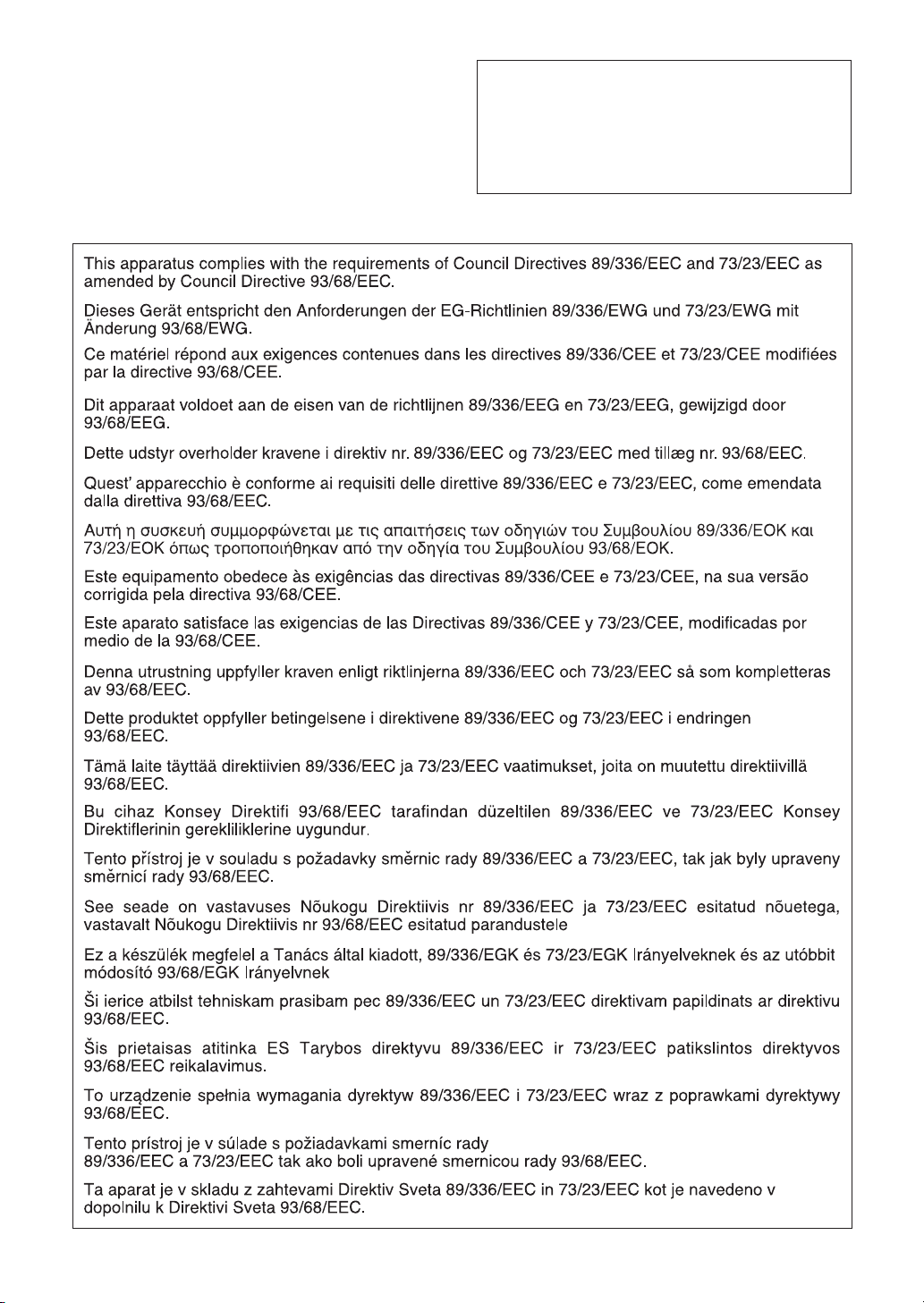
IMPORTANTE
Per poter denunciare lo smarrimento o il furto del
proiettore, si consiglia di annotare il numero seriale
riportato sul fondo del proiettore e di custodire tali
informazioni. Prima di riciclare il materiale di
imballaggio, controllare attentamente il contenuto dello
scatolone con la lista di “Accessori in dotazione” a
pagina 10.
Modello n.: PG-MB60X
Serie n.:
Page 3
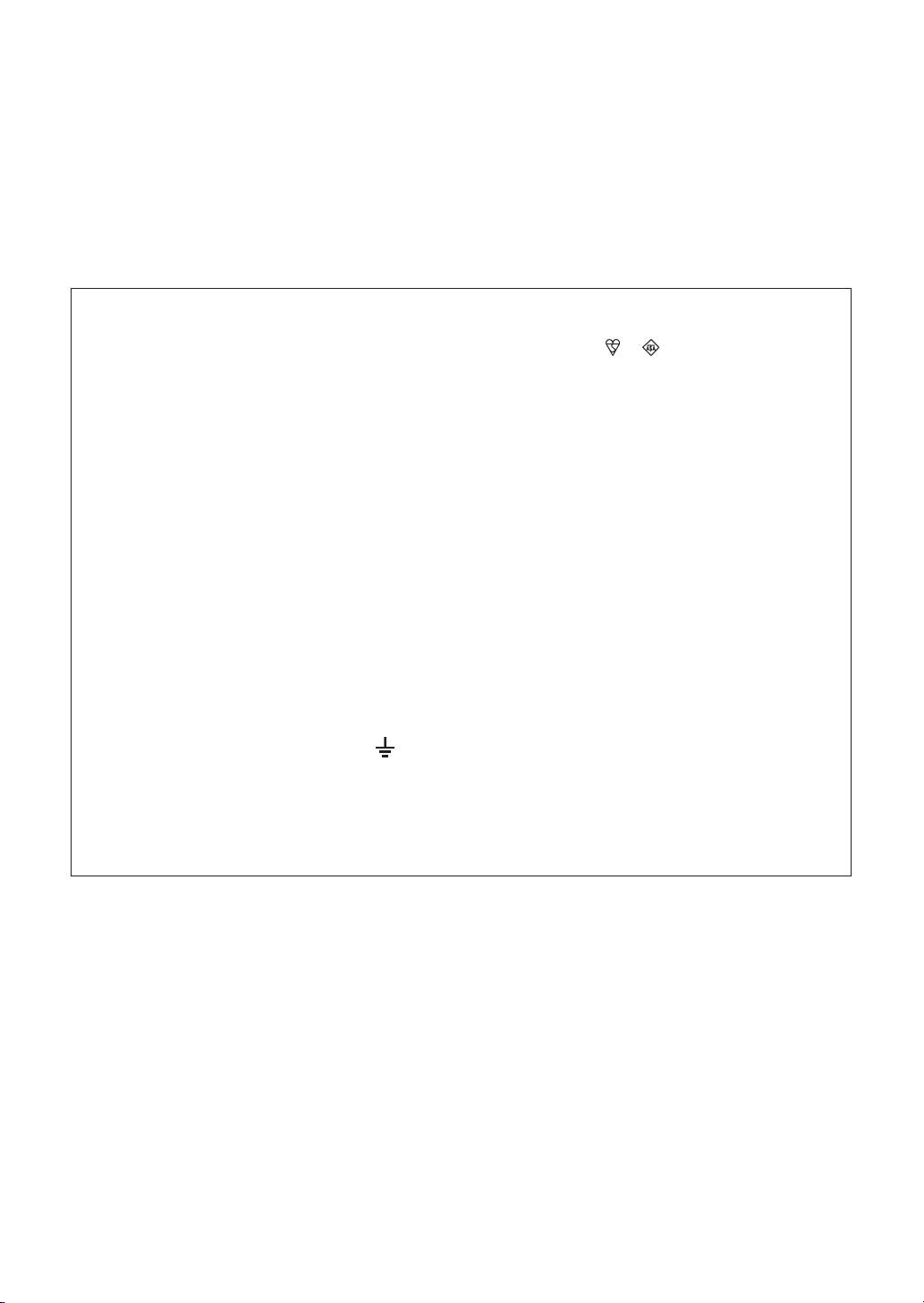
SPECIAL NOTE FOR USERS IN THE U.K.
The mains lead of this product is fitted with a non-rewireable (moulded) plug incorporating a 5A fuse. Should
the fuse need to be replaced, a BSI or ASTA approved BS 1362 fuse marked
above, which is also indicated on the pin face of the plug, must be used.
Always refit the fuse cover after replacing the fuse. Never use the plug without the fuse cover fitted.
In the unlikely event of the socket outlet in your home not being compatible with the plug supplied, cut off the
mains plug and fit an appropriate type.
DANGER:
The fuse from the cut-off plug should be removed and the cut-off plug destroyed immediately and disposed of
in a safe manner.
Under no circumstances should the cut-off plug be inserted elsewhere into a 5A socket outlet, as a serious
electric shock may occur.
To fit an appropriate plug to the mains lead, follow the instructions below:
WARNING:
THIS APPARATUS MUST BE EARTHED.
IMPORTANT:
The wires in this mains lead are coloured in accordance with the following code:
Green-and-yellow : Earth
Blue : Neutral
Brown : Live
As the colours of the wires in the mains lead of this apparatus may not correspond with the coloured markings
identifying the terminals in your plug proceed as follows:
or and of the same rating as
• The wire which is coloured green-and-yellow must be connected to the terminal in the plug which is marked by
the letter E or by the safety earth symbol
or coloured green or green-and-yellow.
• The wire which is coloured blue must be connected to the terminal which is marked with the letter N or coloured
black.
• The wire which is coloured brown must be connected to the terminal which is marked with the letter L or coloured
red.
IF YOU HAVE ANY DOUBT, CONSULT A QUALIFIED ELECTRICIAN.
Page 4
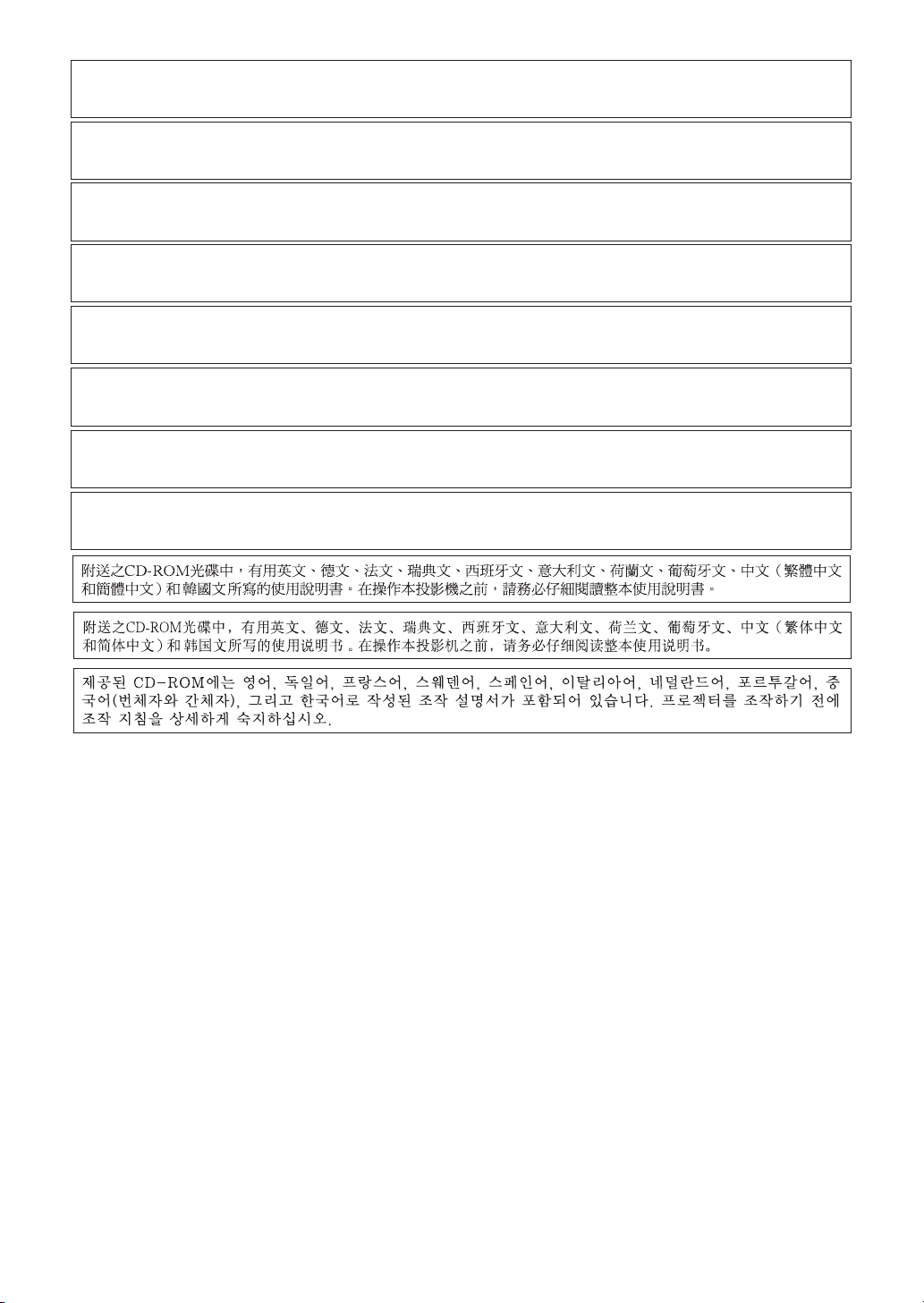
The supplied CD-ROM contains operation instructions in English, German, French, Swedish, Spanish, Italian,
Dutch, Portuguese, Chinese (Traditional Chinese and Simplified Chinese) and Korean. Carefully read through
the operation instructions before operating the projector.
Die mitgelieferte CD-ROM enthält Bedienungsanleitungen in Englisch, Deutsch, Französisch, Schwedisch, Spanisch,
Italienisch, Niederländisch, Portugiesisch, Chinesisch (Traditionelles Chinesisch und einfaches Chinesisch) und
Koreanisch. Bitte lesen Sie die Bedienungsanleitung vor der Verwendung des Projektors sorgfältig durch.
Le CD-ROM fourni contient les instructions de fonctionnement en anglais, allemand, français, suédois,
espagnol, italien, néerlandais, portugais, chinois (chinois traditionnel et chinois simplifié) et coréen. Veuillez lire
attentivement ces instructions avant de faire fonctionner le projecteur.
Den medföljande CD-ROM-skivan innehåller bruksanvisningar på engelska, tyska, franska, svenska, spanska,
italienska, holländska, portugisiska, kinesiska (traditionell kinesiska och förenklad kinesiska) och koreanska. Läs
noga igenom bruksanvisningen innan projektorn tas i bruk.
El CD-ROM suministrado contiene instrucciones de operación en inglés, alemán, francés, sueco, español,
italiano, holandés, portugués, chino (chino tradicional y chino simplificado) y coreano. Lea cuidadosamente las
instrucciones de operación antes de utilizar el proyector.
Il CD-ROM in dotazione contiene istruzioni per l’uso in inglese, tedesco, francese, svedese, spagnolo, italiano,
olandese, portoghese, cinese (cinese tradizionale e cinese semplificato) e coreano. Leggere attentamente le
istruzioni per l’uso prima di usare il proiettore.
De meegeleverde CD-ROM bevat handleidingen in het Engels, Duits, Frans, Zweeds, Spaans, Italiaans,
Nederlands, Portugees, Chinees (Traditioneel Chinees en Vereenvoudigd Chinees) en Koreaans. Lees de
handleiding zorgvuldig door voor u de projector in gebruik neemt.
O CD-ROM fornecido contém instruções de operação em Inglês, Alemão, Francês, Sueco, Espanhol, Italiano,
Holandês, Português, Chinês, (Chinês Tradicional e Chinês Simplificado) e Coreano. Leia cuidadosamente
todas as instruções de operação antes de operar o projetor.
Page 5
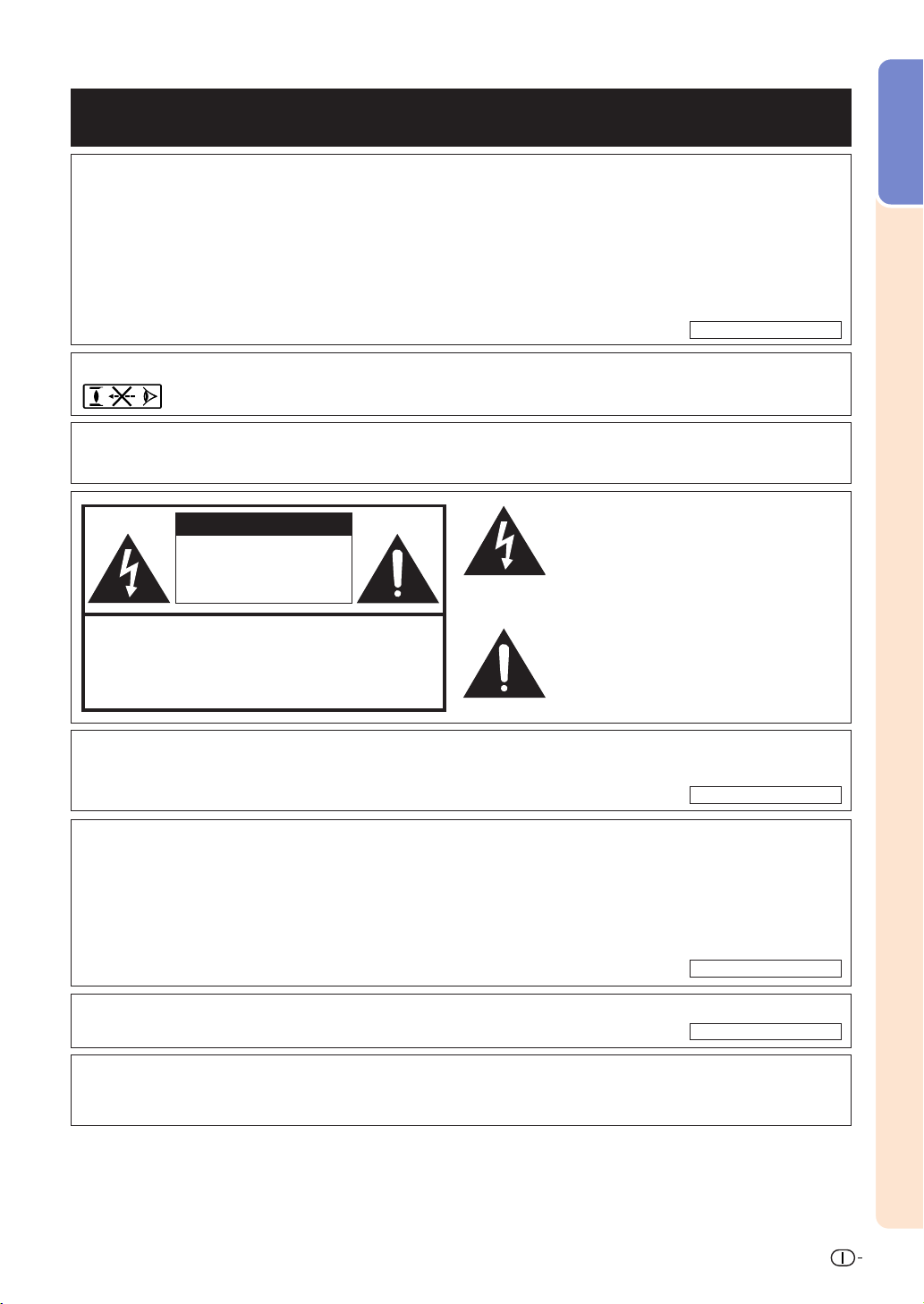
Prima di utilizzare il proiettore, leggere con attenzione il presente manuale di istruzioni.
Introduzione
Introduzione
ITALIANO
Vi sono due ragioni di rilievo per registrare rapidamente la garanzia del nuovo proiettore SHARP appena
acquistato servendosi della CARTOLINA DI REGISTRAZIONE contenuta nella sua confezione.
1. GARANZIA
La prima consiste nell’assicurarsi la possibilità di ricevere immediatamente tutti i vantaggi della
garanzia su componenti, assistenza e manodopera applicabili all’acquisto effettuato.
2. LEGGE SULLA SICUREZZA DEI PRODOTTI PER I CONSUMATORI
La seconda consiste nell’assicurarsi la possibilità di ricevere immediatamente qualunque notifica di sicurezza relativa a controlli, modifiche
o ritiri che SHARP sia eventualmente tenuta a fornire ai sensi della legge 1972 sulla sicurezza dei prodotti per i consumatori. LEGGERE
ATTENTAMENTE L’IMPORTANTE CLAUSOLA RELATIVA AI “LIMITI DI GARANZIA”.
ATTENZIONE
ATTENZIONE
:
Sorgente di luce ad elevata brillantezza. Non fissare lo sguardo sul fascio di luce e non guardarlo direttamente.
Prestare particolare attenzione per evitare che i bambini guardino direttamente nella direzione del fascio luminoso.
: Per ridurre il rischio di incendi o di scosse elettriche, non esporre questo
SOLTANTO NEGLI USA
prodotto alla pioggia o all’umidità.
ATTENZIONE
RISCHIO DI SCOSSE ELETTRICHE. NON
RIMUOVERE LE VITI, SALVO QUELLE INDICATE
PER L’EFFETTUAZIONE
DELL’ASSISTENZA DA PARTE DELL’UTENTE.
ATTENZIONE: PER RIDURRE IL RISCHIO DI SCOSSE ELETTRICHE,
NON RIMUOVERE IL COPERCHIO. AD ECCEZIONE DELL’ UNITÀ
LAMPADA, NESSUN COMPONENTE PUÒ ESSERE SOTTOPOSTO
ALL’ASSISTENZA TECNICA DA PARTE DELL’UTENTE. PER
L’ASSISTENZA TECNICA, RIVOLGERSI A PERSONALE QUALIFICATO.
Il simbolo con il fulmine con la punta a freccia
all’interno di un triangolo equilatero serve per
avvertire l’utente della presenza di “tensione
pericolosa” non isolata, all’ interno dell’
involucro del prodotto; essa risulterà essere
di entità sufficiente a dare luogo a rischi di
scosse elettriche per le persone.
Il simbolo con il punto esclamativo all’interno
di un triangolo equilatero serve per avvertire
l’utente della presenza di istruzioni di rilievo
per il funzionamento e la manutenzione
(l’assistenza tecnica) nella documentazione
fornita unitamente al prodotto.
ATTENZIONE
: In base alle normative FCC, tutte le variazioni o le modifiche non autorizzate apportate alla presente
attrezzatura senza l’approvazione esplicita del fabbricante possono annullare la facoltà dell’utente
di utilizzare tale attrezzatura.
SOLTANTO NEGLI USA
NOTA INFORMATIVA
Questo componente è stato sottoposto a vari test che hanno provato la sua conformità con i limiti per i
dispositive digitali della Classe A, giusto la Parte 15 delle norme FCC. Questi limiti sono stati stabiliti per
fornire una protezione ragionevole contro interferenze dannose quando il componente viene usato in un
ambiente commerciale. Questo componente genera, utilizza e può irradiare l’energia di frequenze radio e,
se non viene installato ed usato in conformità con il manuale di istruzioni, può causare interferenze dannose
alle comunicazioni radio. L’uso di questo componente in un’area residenziale può causare interferenze dannose
e in tal caso, l’utente dovrà correggere queste interferenze a sue spese.
Utilizzare il cavo per computer in dotazione con il dispositivo. Il cavo viene fornito per garantire la conformità
del dispositivo con le norme di verifica della Classe A FCC.
ATTENZIONE
Questo è un prodotto Classe A. In un ambiente domestico questo prodotto può causare interferenze radio, nel
qual caso l’utilizzatore può essere tenuto a prendere provvedimenti adeguati.
:
SOLTANTO NEGLI USA
SOLTANTO NEGLI USA
1
Page 6
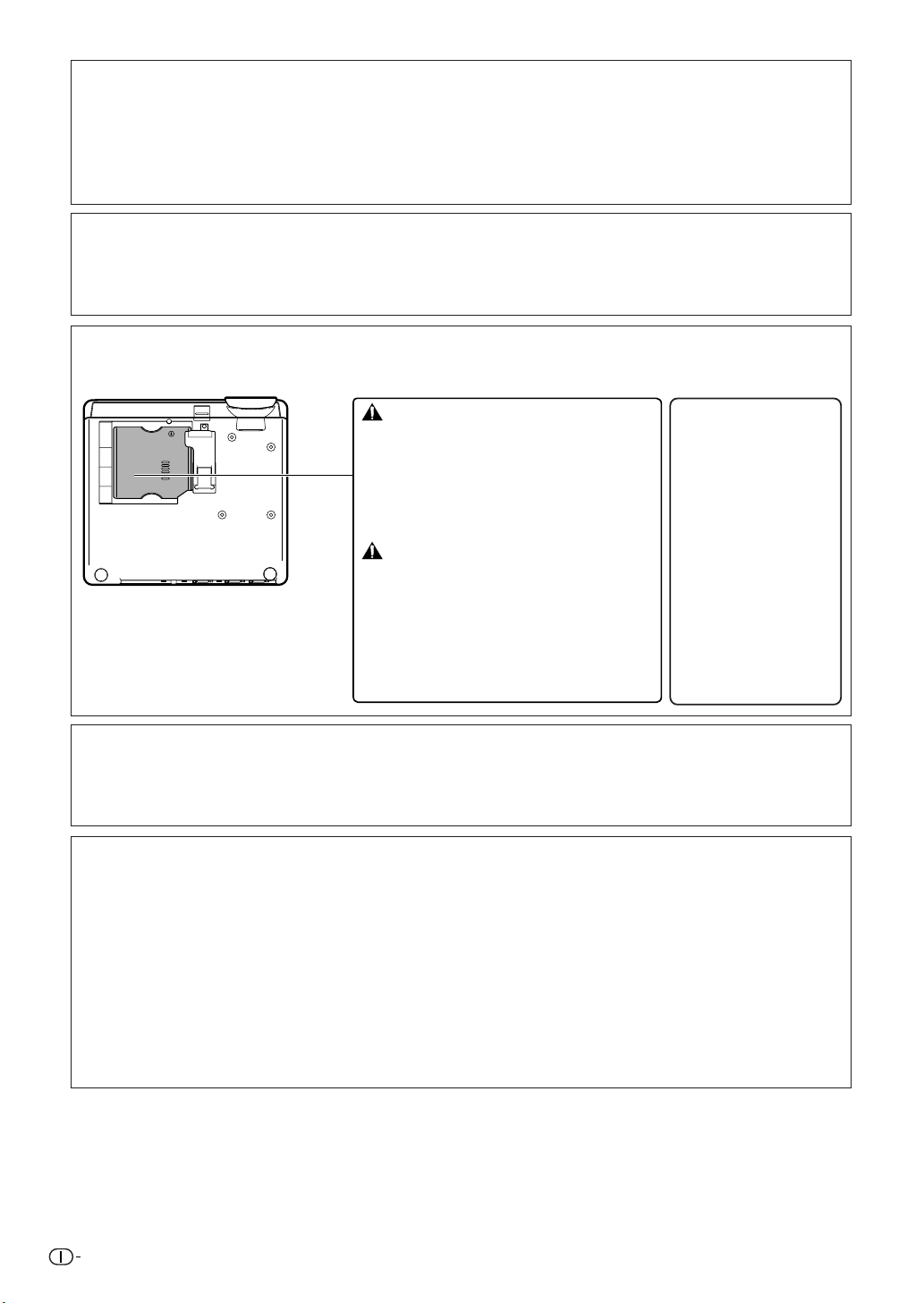
ATTENZIONE:
La ventola
modo di attesa. Durante il funzionamento normale, quando l’unità è nel modo di attesa, usare sempre il tasto
STANDBY (Attesa) sul proiettore o sul telecomando.
prima di scollegare il cavo di alimentazione.
DURANTE L’USO NORMALE, NON SPEGNERE MAI IL PROIETTORE SCOLLEGANDO IL CAVO DI ALIMENTAZIONE.
SE NON SI OSSERVA QUESTA PRECAUZIONE LA DURATA DELLA LAMPADA SARÁ INFERIORE AL PREVISTO.
in questo proiettore continua a funzionare per circa 90 secondi dopo che il proiettore è passato nel
Assicurarsi che la ventola di raffreddamento si sia fermata
SMALTIMENTO DEL PRODOTTO
Questo proiettore utilizza una saldatura a stagno e piombo, e una lampada pressurizzata contenete un piccolo
quantitativo di mercurio. Lo smaltimento di questi materiali potrebbe essere regolamentato da norme istituite per la
tutela dell’ambiente. Per informazioni sullo smaltimento o sul riciclaggio, rivolgersi alle autorità locali o, se negli
Stati Uniti, all’Associazione delle industrie elettroniche, sul sito www.eiae.org.
Attenzione nella sostituzione della lampada
Vedere “Sostituzione della lampada”, alla pagina 64.
LAMP REPLACEMENT WARNING :
TURN OFF THE LAMP AND DISCONNECT
POWER CORD BEFORE OPENING THIS
COVER. HOT SURFACE INSIDE.
ALLOW 1 HOUR TO COOL BEFORE REPLACING THE LAMP.
REPLACE WITH SAME SHARP LAMP UNIT MODEL
AN-MB60LP ONLY.
HIGH PRESSURE LAMP :
POTENTIAL HAZARD OF GLASS PARTICLES IF LAMP HAS
RUPTURED. HANDLE WITH CARE. SEE OPERATION MANUAL.
SERVICEMAN-WARNING :
SKIN PROTECTION DURING SERVICING.
AVERTISSEMENT CONCERNANT LE
REMPLACEMENT DE LA LAMPE :
ETEINDRE LA LAMPE ET DEBRANCHER LE CORDON
D’ALIMENTATION AVANT D’OUVRIR LE COUVERCLE.
L’INTERIEUR DU BOITIER ETANT EXTREMEMENT CHAUD,
ATTENDRE 1 HEURE AVANT DE PROCEDER AU
REMPLACEMENT DE LA LAMPE. NE REMPLACER QUE
PAR UNE LAMPE SHARP DE MODÈLE AN-MB60LP.
LAMPE A HAUTE PRESSION :
D’EXPLOSION. DANGER POTENTIEL DE PARTICULES DE
VERRE EN CAS D’ECLATEMENT DE LA LAMPE.
A MANIPULER AVEC PRECAUTION.
SE REPORTER AU MODE D’EMPLOI.
AVERTISSEMENT – REPARATEUR :
YEUX ET LA PEAU DES RADIATIONS LORS DES REPARATIONS.
RISK OF EXPLOSION.
USE RADIATION EYE AND
RISQUE
SE PROTEGER LES
AVVERTENZE RIGUARDO LA
SOSTITUZIONE DELLA LAMPADA:
SPEGNERE LA LAMPADA E
SCOLLEGARE IL CAVO DI
ALIMENTAZIONE PRIMA DI APRIRE
IL COPERCHIO. SUPERFICIE
CALDA ALL’INTERNO.
PRIMA DI SOSTITUIRE LA
LAMPADA, ATTENDERE UN’ORA
PER CONSENTIRE IL
RAFFREDDAMENTO.
SOSTITUIRE SOLO CON LO
STESSO TIPO DI UNITÀ LAMPADA
SHARP MODELLO AN-MB60LP.
LAMPADA AD ALTA PRESSIONE:
RISCHIO DI ESPLOSIONE.
RISCHIO POTENZIALE DI
FERIMENTO CON SCAGLIE DI
VETRO IN CASO DI ROTTURA
DELLA LAMPADA. MANEGGIARE
CON CURA. FARE RIFERIMENTO
AL MANUALE D’ISTRUZIONI.
AVVERTENZE PER IL PERSONALE
DI SERVIZIO: DURANTE IL
SERVIZIO DI ASSISTENZA,
PROTEGGERE OCCHI E CUTE DA
RADIAZIONI.
Questo proiettore SHARP fa uso di un pannello DMD. Questo pannello altamente sofisticato contiene 786.432
microspecchi pixel. Come con tutti i componenti elettronici ad alta tecnologia, ad esempio televisori a grande
schermo, sistemi video e videocamere, c’è una certa tolleranza accettabile per la conformità del componente.
L’unità ha alcuni pixel inattivi all’interno del livello di tolleranza accettabile che può causare dei punti non attivi
nell’immagine. Questo non influisce sulla qualità dell’immagine o sulla durata dell’unità stessa.
• DLP™ (Digital Light Processing) e DMD™ (Digital Micromirror Device) sono marchi di fabbrica di Texas
Instruments, Inc.
• Microsoft
® e Windows® sono marchi depositati della Microsoft Corporation, negli Stati Uniti e/o in altre
nazioni.
• PC/AT è un marchio depositato della International Business Machines Corporation negli Stati Uniti.
• Adobe
• Macintosh
®
Reader
® è un marchio della Adobe Systems Incorporated.
®
è un marchio depositato della Apple Computer, Inc. negli Stati Uniti e/o altre nazioni.
• Tutti gli altri nomi di società o prodotti sono marchi o marchi depositati delle compagnie proprietarie.
• Alcuni chip IC in questo prodotto includono delle informazioni riservate e/o segreti industriali della Texas
Instruments. Per questo motivo è vietato copiare, modificare, adattare, tradurre, distribuire, invertire
l’ingegneria, assemblare o smontare i contenuti delle stesse.
2
Page 7
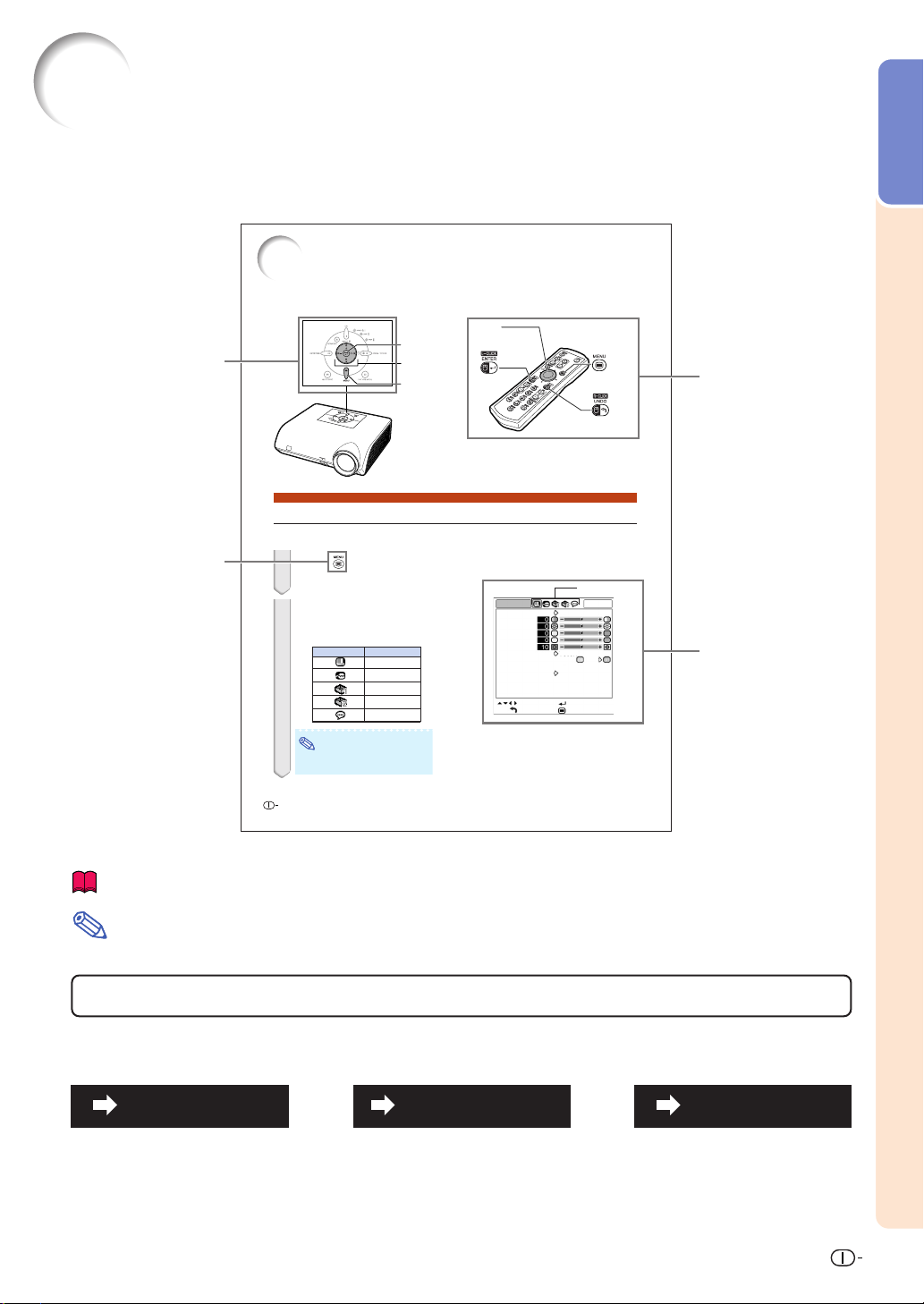
Standard
FIN
INSER
Immagine
Mod. immagine
Contrasto
Luminos.
Rosso
Blu
Enfasi bianca
Temp col
sRGB
Reset
Tipo segnale
Autom.
7500K
INGR. 1
SEL/REG
IND.
Istruzioni per la consultazione del presente manuale di instruzioni
••
• Nel presente manuale d’istruzioni, le illustrazioni e le immagini visualizzate su schermo
••
sono state semplificate per facilitare la spiegazione. Potrebbero pertanto differire da ciò
che viene effettivamente visualizzato sul display.
Uso dello schermo menu
È possibile utilizzare il menu per eseguire due funzioni: la regolazione e l’impostazione. (Per
impostare le voci del menu, vedere le pagine 42 e 43.)
Tasto di
regolazione/
MOUSE ('/"/\/|)
Tasto
ENTER
Esempio: Menu dello schermo “Immagine”
per il modo INGRESSO 1 (RGB)
Tasto MENU
Tasto UNDO
Icone del menu
Tasti utilizzati in
questa operazione
Display visualizzato
sullo schermo
Tasti utilizzati in
questa operazione
Tasto utilizzato in
questo passaggio
Tasto ENTER
Tasti di regolazione
('/"/\/|)
Tasto MENU
Selezioni del menu (Regolazioni)
Esempio: Regolazione della “Luminos.”
• La stessa operazione può essere eseguita utilizzando i tasti sul proiettore.
1
Premere .
• Appare sul display lo schermo del menu
“Immagine” per il modo dell’ingresso
selezionato.
||
2
Premere
gli altri schermi menu.
• L’icona del menu dello schermo menu
\\
| o
\ per visualizzare
||
\\
selezionato viene evidenziata.
Icona del menu Schermo menu
Nota
• Il menu “Sinc.fine” non è disponibile
per INGRESSO 3 o 4.
Immagine
Sinc.fine
Opzioni1
Opzioni2
Lingua
Introduzione
40
Informazioni
....................Indica ulteriori informazioni per impostare e utilizzare il proiettore.
Nota
........Indica le precauzioni da osservare durante l’utilizzo del proiettore.
Per la consultazione successiva
Manutenzione Localizzazione dei guasti Indice analitico
Pagina 73
Pagina 61
Pagine 68 e 69
3
Page 8
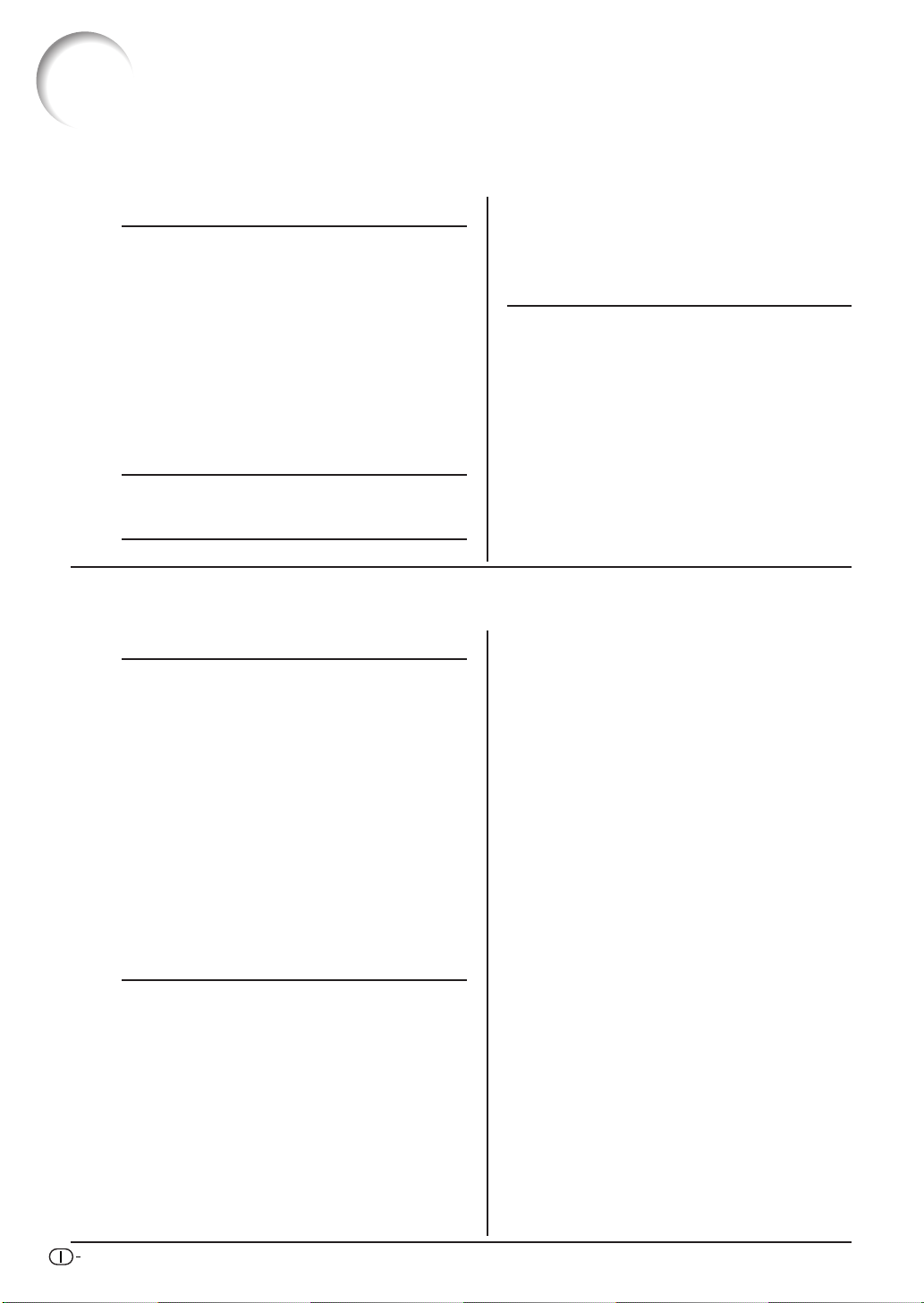
Indice
Preparazione
Introduzione
Istruzioni per la consultazione del presente
manuale di instruzioni ............................. 3
Indice............................................................... 4
NORME DI SICUREZZA IMPORTANTI .......... 6
Per accedere ai manuali di istruzioni nel
formato PDF.............................................. 9
Accessori ...................................................... 10
Nomi di parti e funzioni............................... 11
Uso del telecomando .................................. 15
Campo disponibile ............................................ 15
Installazione delle batterie ......................................
Avvio rapido
Avvio rapido ................................................. 16
Installazione
Come conservare il proiettore ................... 18
Utilizzo
Funzionamento principale
Accensione e spegnimento del proiettore ...
Proiezione dell’immagine ........................... 30
Uso del piedino di regolazione ........................ 30
Correzione della deformazione trapezoidale ........
Regolazione della messa a fuoco .................... 32
Regolazione della dimensione dell’immagine
proiettata ..................................................... 32
Attivazione del modo INGRESSO ..................... 33
Regolazione del volume ................................... 33
Visualizzazione di uno schermo nero e
disattivazione temporanea dell’audio ........ 34
Visualizzazione di una parte ingrandita
dell’immagine .............................................34
Per fermare un’immagine mobile ..................... 35
Selezione del modo Immagine .........................35
Modo di visualizzazione delle immagini........... 36
Caratteristiche utili
Voci del menu ............................................... 38
Uso dello schermo menu ............................ 40
Selezioni del menu (Regolazioni) ..................... 40
Selezioni del menu(Impostazioni) .................... 42
Regolazione dell’immagine (menu
“Immagine”)............................................ 44
Selezione del modo Immagine .................................
Regolazione dell’immagine .............................. 44
Evidenziazione del contrasto ...........................45
Regolazione della temperatura dei colori ........ 45
Impostazioni sRGB ........................................... 46
Impostazioni del tipo di segnale ...................... 46
15
29
31
44
Come usare la borsa a tracolla ........................ 18
Impostazione del proiettore ....................... 19
Impostazione del proiettore .............................. 19
Proiezione di un’immagine capovolta .............. 20
Collegamenti
Collegamenti ................................................ 21
Te rminali di ingresso/uscita (INPUT/OUTPUT) e
apparecchiature collegabili principali ....... 21
Esempi di cavi di collegamento ................. 22
Collegamento al computer ......................... 23
Uso del telecomando come un mouse da
computer senza cavo .................................24
Collegamento a un apparecchio video ..... 25
Controllo del proiettore tramite un computer ...
Collegamento al monitor con il terminale di
ingresso RGB .................................................
Collegamento all’amplificatore o altra
apparecchiatura audio ................................
Regolazioni delle immagini del computer
(menu “Sinc.fine”) .................................. 47
Regolazione delle immagini del computer....... 47
Impostazioni del Modo Speciale ...................... 47
Regolazione Sinc.auto. .....................................48
Controllo del segnale d’entrata ........................ 48
Utilizzo del menu “Opzioni1” ...................... 49
Controllo dello stato di durata della lampada .. 49
Impostazione del modo Ridimensiona .............49
Impostazione del display visualizzato sullo
schermo ...................................................... 50
Impostazione del sistema video .......................50
Selezione di un’immagine di avvio e di fondo
Modo eco .......................................................... 51
Funzione di spegnimento automatico .............. 52
Scelta della posizione dello schermo dei menu .....
Funzione Chiusura sistema .............................. 53
Funzione blocco tastiera .................................. 54
Set di funzioni di aiuto nell’impostazione
(menu “Opzioni2”) .................................. 55
Impostazione di una password ........................ 55
Se si dimentica la password............................. 55
Impostazione della correzione automatica della
deformazione trapezoidale .........................
Impostazioni degli altoparlanti ......................... 56
Impostazione del tipo di uscita audio .............. 57
Capovolgimento/Inversione delle immagini proiettate .
Selezione della velocità di trasmissione (RS-232C)
Impostazioni del monitor in uscita .................... 58
Ritorno alle Impostazioni default ...................... 59
Utilizzo del menu “Lingua” ......................... 60
Selezione della lingua visualizzata sullo schermo ...
27
28
28
.... 51
52
56
57
.58
60
4
Page 9
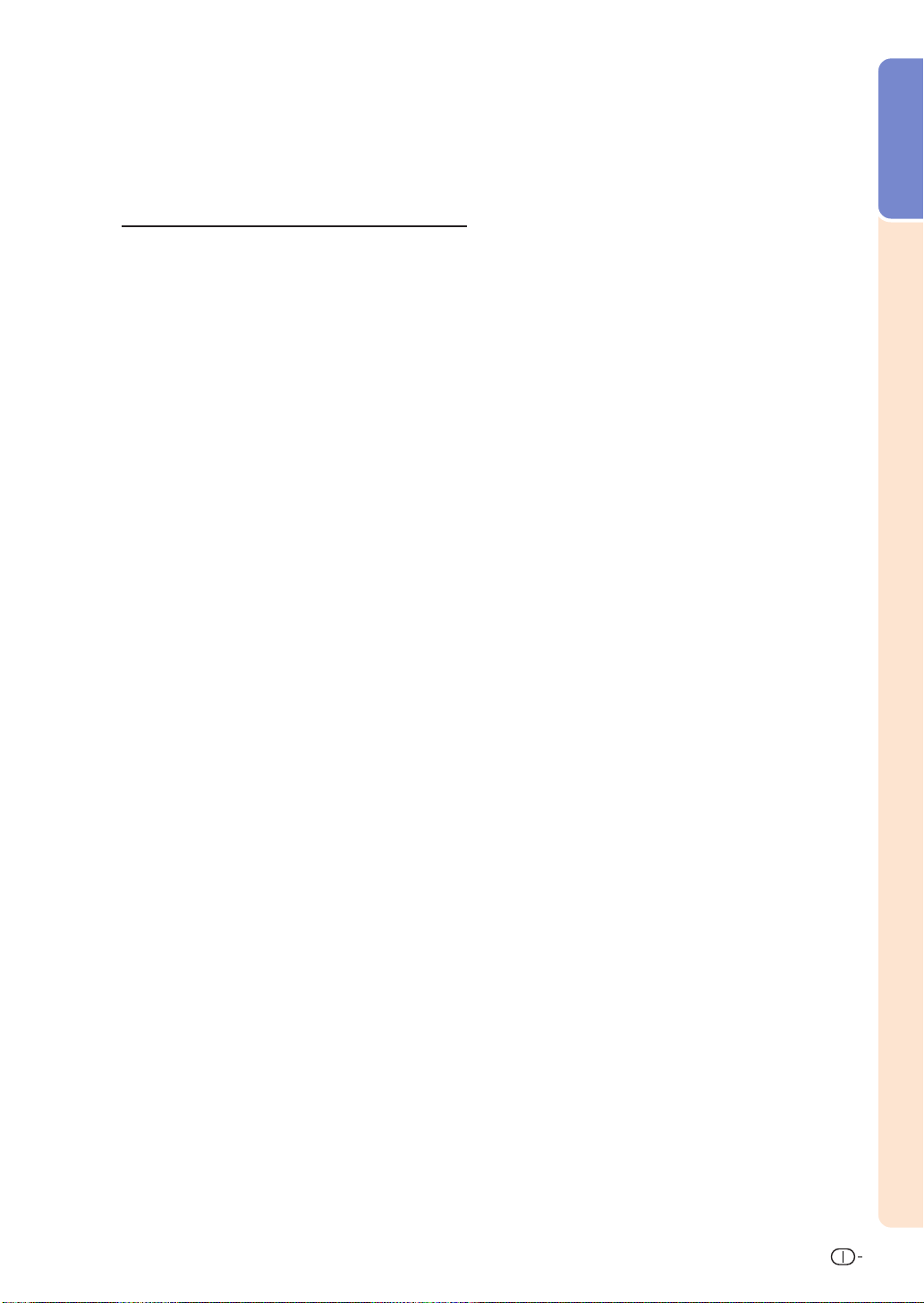
Riferimento
Appendice
Manutenzione ............................................... 61
Indicatori manutenzione .............................. 62
Informazioni sulla lampada ......................... 64
Lampada ........................................................... 64
Precauzioni relative alla lampada...................... 64
Sostituzione della lampada ............................... 64
Rimozione ed installazione dell’unità lampada ...
Ripristino del timer della lampada ..................... 66
Scheda di compatibilità del computer ....... 67
Localizzazione dei guasti ............................ 68
Per l’assistenza SHARP............................... 70
Specifiche ..................................................... 71
Glossario....................................................... 72
Indice analitico ............................................. 73
Introduzione
65
5
Page 10
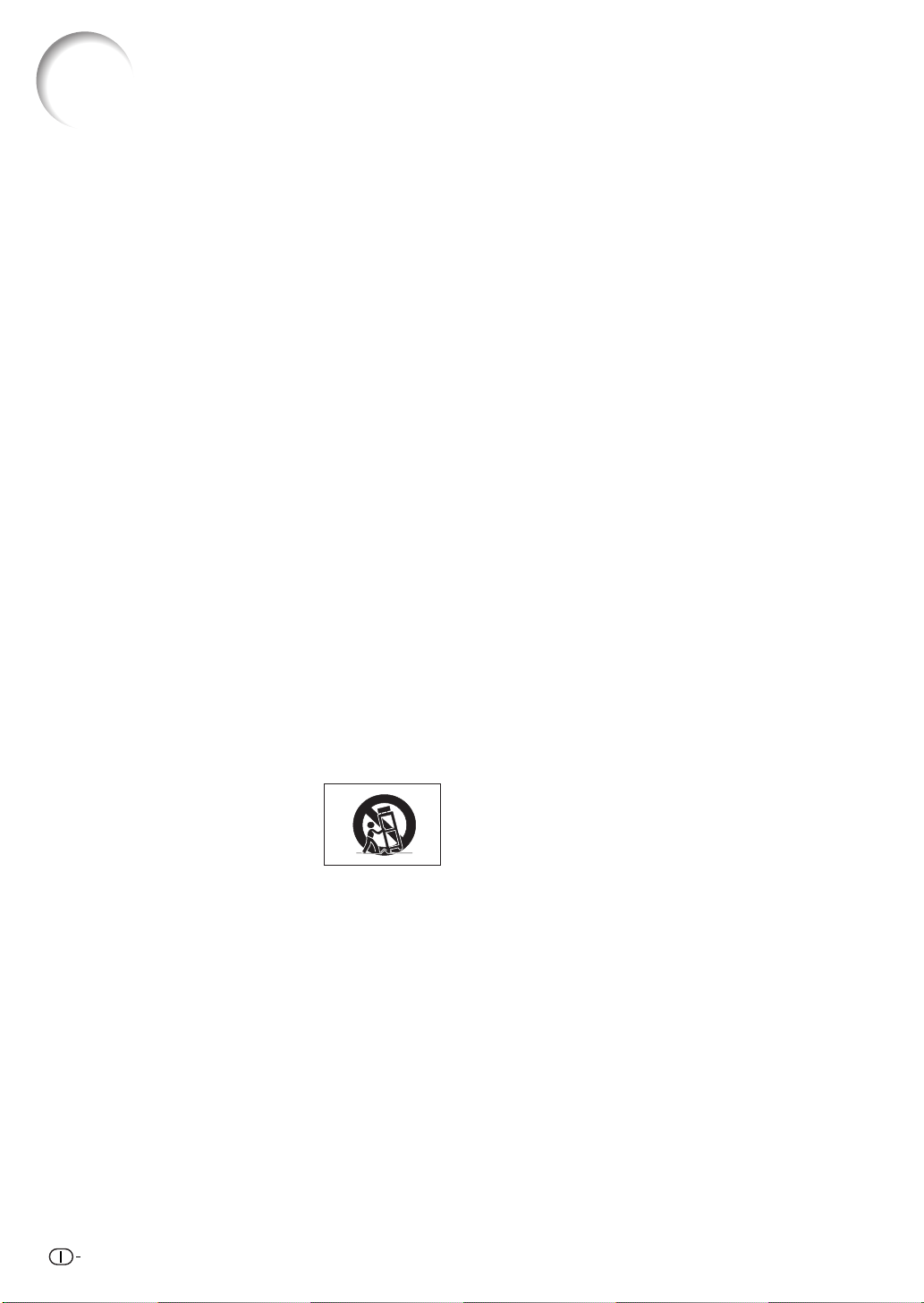
NORME DI SICUREZZA IMPORTANTI
ATTENZIONE: Leggete queste istruzioni prima di usare il prodotto e poi conservate le istruzioni
per ogni riferimento futuro.
L’energia elettrica può effettuare molte funzioni utili. Questo prodotto è stato creato per assicurare la vostra
sicurezza personale. MA L’USO ERRATO PUO’ CAUSARE POTENZIALI SCOSSE ELETTRICHE O RISCHI DI
INCENDI. Per non disabilitare le protezioni incorporate in questo prodotto, osservate le seguenti regole principali
per l’installazione, l’uso e il lavoro di servizio.
1. Leggere le istruzioni
Prima di utilizzare il prodotto, occorre leggere tutte le istruzioni
di sicurezza e di funzionamento.
2. Conservare le istruzioni
Occorre conservare le istruzioni di sicurezza e di
funzionamento per potervi fare riferimento in futuro.
3. Rispettare le avvertenze
Occorre seguire scrupolosamente tutte le avvertenze presenti
sul prodotto e nelle istruzioni per il funzionamento.
4. Seguire le istruzioni
Occorre seguire tutte le istruzioni per l’uso e per il funzionamento.
5. Pulizia
Prima di effettuare la pulizia, scollegare il prodotto dalla presa
di corrente. Per la pulizia, non usare detergenti liquidi o
aereosol. Usare un panno umido.
6. Accessori
Non utilizzare accessori non consigliati dal fabbricante del
prodotto poiché essi possono causare pericoli.
7. Acqua e umidità
Non utilizzare il prodotto in prossimità di acqua, ad esempio
presso una vasca da bagno, un lavabo, un lavandino o un
lavatoio, in cantine umide, presso una piscina e così via.
8. Collocazione
Non collocare il prodotto su carrelli, supporti, cavalletti, staffe
o tavoli instabili. Il prodotto potrebbe cadere causando gravi
lesioni a bambini o adulti e danneggiandosi gravemente.
Utilizzare esclusivamente carrelli, supporti, cavalletti, staffe
o tavoli consigliati dal fabbricante o venduti unitamente al
prodotto. Il prodotto deve sempre essere installato seguendo
le istruzioni del fabbricante e utilizzando accessori di
montaggio consigliati da quest’ultimo.
9. Trasporto
La combinazione di prodotto e carrello deve
essere spostata con attenzione. Le fermate
brusche, l’applicazione di una forza
eccessiva e gli spostamenti su superfici
accidentate possono provocare il
ribaltamento del prodotto e del carrello.
10. Ventilazione
L’involucro è dotato di fessure e aperture di ventilazione volte a garantire
un funzionamento affidabile del prodotto e a proteggerlo dal
surriscaldamento. Non coprire o ostruire le aperture collocando il prodotto
su letti, divani, tappeti o altre superfici simili. Il prodotto non deve essere
collocato in strutture incassate come librerie o rastrelliere, a meno che
non venga fornita una ventilazione adeguata o che siano comunque
rispettate rigorosamente le istruzioni del fabbricante.
11. Sorgenti di alimentazione
Questo prodotto deve essere alimentato esclusivamente da
sorgenti di alimentazione del tipo indicato sull’etichetta di
identificazione. Se non si è sicuri del tipo di alimentazione
disponibile, rivolgersi al rivenditore del prodotto o all’azienda
elettrica locale. Per i prodotti progettati per funzionare a
batterie o con alimentazione di altro genere, fare riferimento
alle istruzioni per il funzionamento.
12. Messa a terra o polarità
Questo prodotto è stato dotato di uno dei seguenti tipi di spine. Se la
spina non dovesse entrare nella presa murale, rivolgetevi ad un
elettricista.
Non modificate la spina togliendo la spina di messa a terra.
a. Spina a due cavi (principale).
b. Spina a tre cavi (principale) con un terminale di messa a
terra.
Questa spina entra solo nelle prese murali con messa a terra.
6
13. Protezione del cavo di alimentazione
Il percorso dei cavi di alimentazione deve essere scelto in
modo che sia improbabile calpestarli o schiacciarli
collocando oggetti sopra o contro di essi; occorre prestare
particolare attenzione ai cavi in corrispondenza delle spine,
delle prese multiple e dei punti di uscita dal prodotto.
14. Fulmini
Per una maggiore protezione del prodotto durante i temporali, o
nei periodi in cui esso non è sotto sorveglianza o rimane
inutilizzato a lungo, scollegarlo dalla presa di rete e staccare il
cavo di alimentazione. Ciò previene eventuali danni al prodotto
dovuti a fulmini e a sbalzi della tensione di alimentazione.
15. Sovraccarico
Non sovraccaricare le prese di corrente, le prolunghe o le prese multiple
integrate, poiché ciò può causare rischi di incendi o scosse elettriche.
16. Penetrazione di oggetti e liquidi
Non spingere oggetti di alcun tipo all’interno del prodotto
attraverso le aperture, poiché essi possono venire a contatto
con punti in cui è presente una tensione pericolosa o mettere in
corto circuito componenti che possono dare luogo a incendi o
scosse elettriche. Non versare sul prodotto liquidi di alcun genere.
17. Assistenza tecnica
Non tentare di effettuare personalmente interventi di assistenza
tecnica sul prodotto, poiché l’apertura o la rimozione dei coperchi
può comportare l’esposizione a tensioni pericolose o ad altri
pericoli. Rivolgersi esclusivamente a personale qualificato.
18.
Problemi che richiedono assistenza tecnica
Qualora si verifichino le seguenti condizioni, scollegare il
prodotto dalla presa di corrente e rivolgersi a personale
qualificato per l’assistenza tecnica:
a. se il cavo o la spina di alimentazione sono
danneggiati.
b. se nel prodotto sono penetrati liquidi o corpi estranei.
c. se il prodotto è stato esposto alla pioggia o all’acqua.
d. se il prodotto non funziona in modo normale quando
si seguono le istruzioni per il funzionamento.
Regolate esclusivamente i comandi descritti nelle
istruzioni per il funzionamento, poiché una
regolazione errata di altri comandi può provocare
danni e comporta spesso lunghi interventi dei tecnici
qualificati per ripristinare il funzionamento normale
del prodotto.
e. se il prodotto è caduto o è stato danneggiato in
qualunque modo.
f. se il prodotto presenta chiare variazioni delle
prestazioni.
19. Ricambi
Accertarsi che i tecnici che effettuano gli interventi di
assistenza tecnica utilizzino i ricambi specificati dal
fabbricante o ricambi con caratteristiche identiche a
quelle dei componenti originali. L’uso di pezzi di
ricambio impropri può causare incendi, scosse
elettriche o altri pericoli.
20. Controlli per la sicurezza
Al termine di qualsiasi intervento di assistenza tecnica
o di riparazione di questo prodotto, richiedere al tecnico
addetto all’assistenza di effettuare i controlli per la
sicurezza per verificare che il prodotto sia in condizioni
di funzionamento adeguate.
21. Montaggio a parete o a soffitto
Questo prodotto va montato a parete o a soffitto nel
modo raccomandato dal fabbricante.
22. Calore
Questo prodotto deve essere collocato lontano da sorgenti
di calore come radiatori, riscaldatori, fornelli o altri prodotti
(compresi gli amplificatori) che dissipano calore.
Page 11
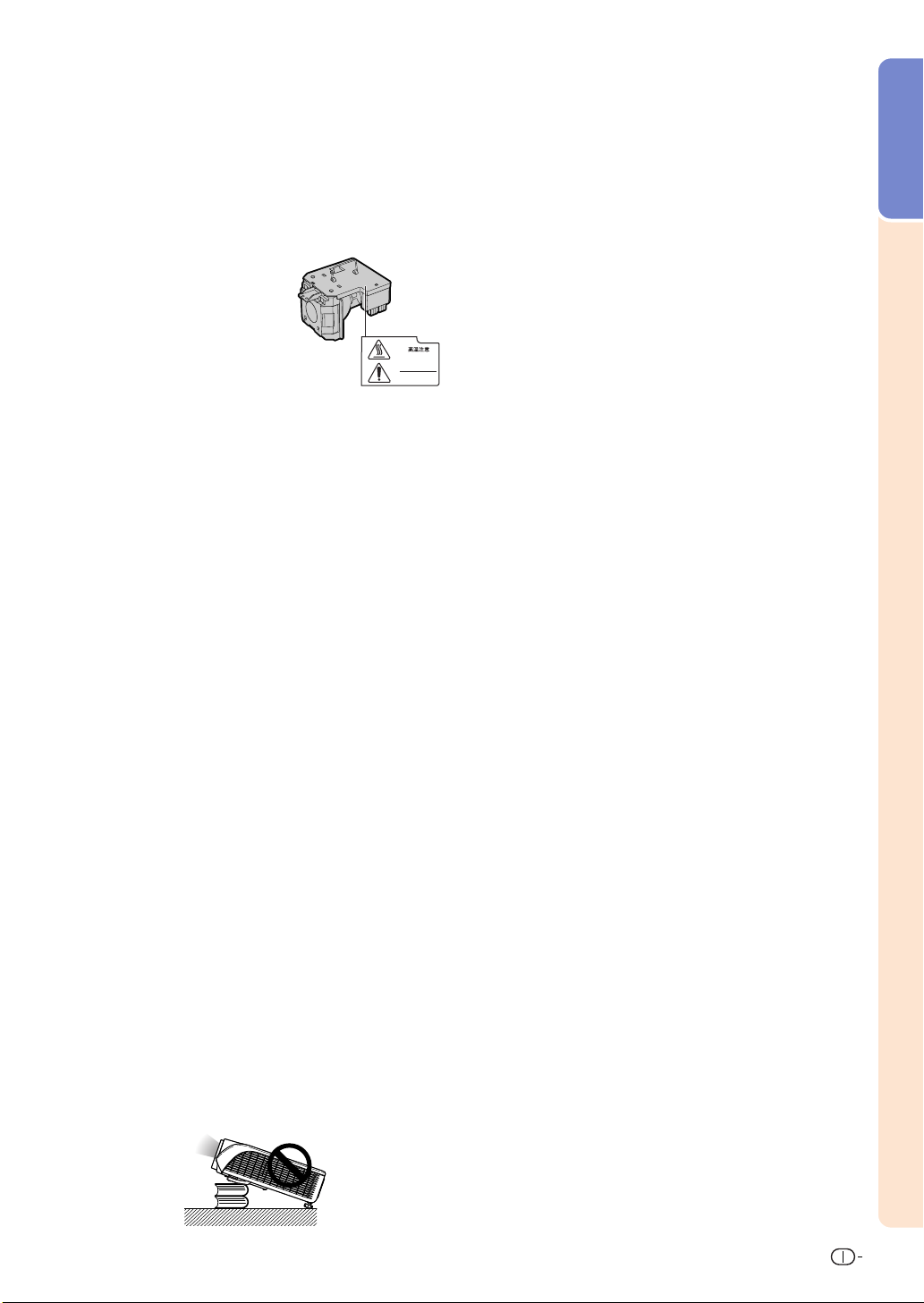
Assicurarsi di leggere le seguenti norme di sicurezza
prima di impostare il proiettore.
Precauzioni riguardanti l’unità lampada
■
Se si rompe la lampada si
possono verificare dei
danni causati dai frammenti
di vetro. In caso si dovesse
rompere la lampada,
rivolgetevi al più vicino
rivenditore autorizzato dalla
CAUTION
PRECAUCION
PRECAUTION
AN-MB60LP
Sharp o al centro di servizio per una sostituzione.
Fate riferimento alla sezione “Sostituzione
della lampada” alla pagina 64.
Precauzioni riguardanti l’impostazione
del proiettore
■
Per limitare i lavori di servizio e per mantenere
un’alta qualità dell’immagine, la SHARP
raccomanda di installare questo proiettore in
un’area priva di umidità, polvere e fumo di
sigarette. Quando il proiettore viene esposto
a tali condizioni ambientali, bisogna ripulire le
valvole e gli objettivi più spesso. Se il proiettore
viene pulito regolarmente, l’uso dello stesso
in tali ambienti non riduce la durata operativa
generale dell’unità. La pulizia interna va
eseguita solo da un rivenditore autorizzato
dalla Sharp o presso un centro di servizio.
Non installate il proiettore in luoghi dove
potrebbe essere esposto alla luce diretta
del sole o ad una forte illuminazione.
■ Posizionare lo schermo in modo tale che non
sia esposto alla luce diretta del sole o esposto
a fonti di illuminazione. Se la luce dovesse
colpire lo schermo direttamente, i colori
saranno sbiaditi e sarà difficile vedere le
immagini correttamente. Chiudete le tende e
diminuite le luci se dovete installare lo
schermo in una stanza assolata o illuminata.
Il proiettore può essere inclinato in modo
sicuro ad un angolo massimo di 12 gradi.
■ Il posizionamento deve avvenire entro ±12
gradi rispetto alla posizione orizzontale.
Avvertenza relativa al collocamento del
proiettore in posizione sopraelevata
■ Quando si colloca il proiettore in una
posizione sopraelevata, adoperarsi per
fissarlo adeguatamente onde evitare che
cada addosso a qualcuno, ferendolo.
Non esponete il proiettore ad urti violenti
e/o vibrazioni.
■ Fare attenzione all’obiettivo per non colpire
o danneggiare la superficie dell’obiettivo.
Riposatevi gli occhi ogni tanto.
■ Se fissate lo schermo per delle ore vi
stancherete gli occhi. Assicuratevi di riposare
gli occhi ogni tanto.
Evitare luoghi con temperature estreme.
■ La temperatura operativa del proiettore va da
41°F a 104°F (da +5°C a +40°C).
■
La temperatura di immagazzinaggio del proiettore
va da –4°F a 140°F (da –20°C a +60°C).
Non bloccate le valvole di aspirazione e
scarico.
■ Lasciate uno spazio di almeno 7 7/8 pollici
(20 cm) tra la valvola di scarico e la parete o
un’altra superficie.
■ Assicuratevi che non siano bloccate la valvola
di aspirazione e la valvola di scarico.
■
Se il ventilatore di raffreddamento è bloccato, scatta
un circuito di protezione che mette automaticamente
il proiettore nel modo di attesa. Questo non è segno
di malfunzionamento. (Vedere pagine 62 e 63.)
Rimuovete il cavo di alimentazione del proiettore
dalla presa murale ed attendere almeno 10 minuti.
Posizionate il proiettore in una posizione dove le
valvole di aspirazione e scarico non sono bloccate,
ricollegate il cavo di alimentazione ed accendete il
proiettore. Il proiettore ritorna alla condizione
operativa normale.
Introduzione
7
Page 12
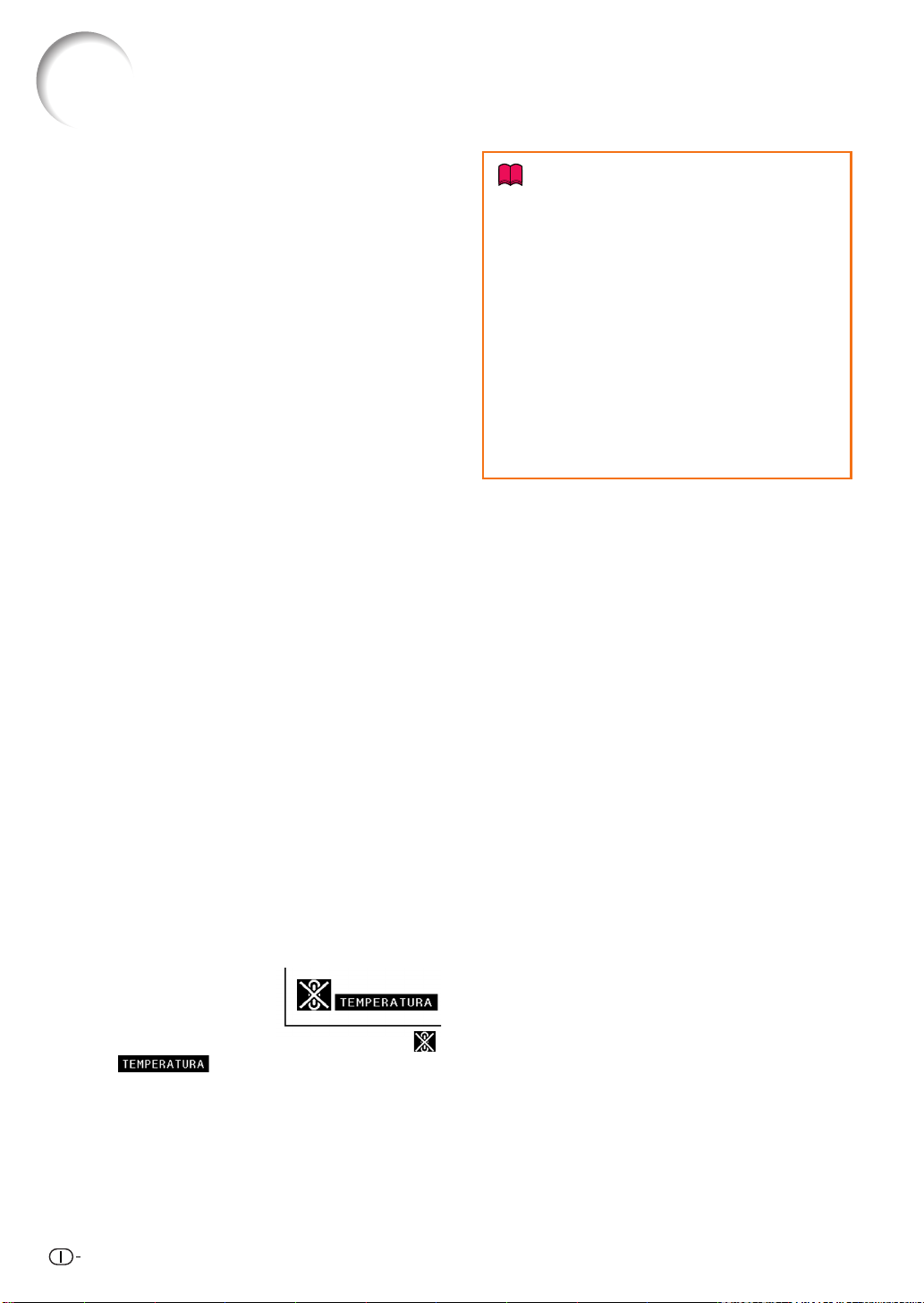
NORME DI SICUREZZA IMPORTANTI
Precauzioni riguardanti l’uso del
proiettore
■
Quando si usa il proiettore, assicurarsi di non
esporlo a urti violenti e/o vibrazioni, dato che
ciò potrebbe danneggiarlo. Prestare
particolare cura agli objettivi. Se si prevede
di non usare il proiettore per un lungo periodo,
assicurarsi di scollegare il cavo di
alimentazione dalla presa murale e di
scollegare eventuali cavi connessi alla stessa.
■
Non toccare gli objettivi quando il proiettore è in uso.
■
Al momento di riporre il proiettore, assicurarsi di
fissare il coprilente allo stesso. (Vedere pagina
■ Non esporre la borsa a tracolla o il proiettore
alla luce diretta o a fonti di calore. La borsa a
tracolla o il proiettore potrebbero cambiare
colore o deformarsi.
11)
.
Altri componenti collegati
■ Quando collegate un computer o un altro
componente Audio/Video al proiettore, fate i
collegamenti DOPO aver scollegato il cavo
di alimentazione del proiettore dalla presa a
muro CA e aver spento il componente da
collegare.
■
Leggete il manuale di istruzioni del proiettore
e del componente da collegare per ulteriori
informazioni su come effettuare i collegamenti.
Informazioni
• Il ventilatore di raffreddamento regola la
temperatura interna e le prestazioni sono
controllate automaticamente. Il suono del
ventilatore può cambiare durante il
funzionamento del proiettore per via dei
cambiamenti della velocità del ventilatore.
Questo non è segno di malfunzionamento.
• Non scollegate il cavo di alimentazione durante la proiezione o il raffreddamento.
Altrimenti si possono verificare dei danni
dovuti all’aumento della temperatura
interna ed inoltre si ferma il ventilatore di
raffreddamento.
Utilizzo del proiettore in altre nazioni
■ Il voltaggio di alimentazione e la forma della
spina possono variare secondo la regione e
la nazione in cui usate il proiettore. Quando
usate il proiettore oltremare, assicuratevi di
usare il cavo di alimentazione appropriato per
la nazione in cui vi trovate.
Funzione monitoraggio temperatura
■
Se inizia il surriscaldamento
del proiettore per via dei
problemi di impostazione
o per il bloccaggio delle valvole dell’aria, “ ”
e “ ” si illuminano nell’angolo
inferiore sinistro dell’immagine. Se continua ad
aumentare la temperatura, la lampada si
spegne, l’indicatore avvertimento temperatura
lampeggia sul proiettore e, dopo un periodo di
raffreddamento di 90 secondi, il proiettore passa
nel modo di attesa. Fate riferimento alla sezione
“Indicatori manutenzione” alla pagina 62 per
ulteriori informazioni.
8
Page 13
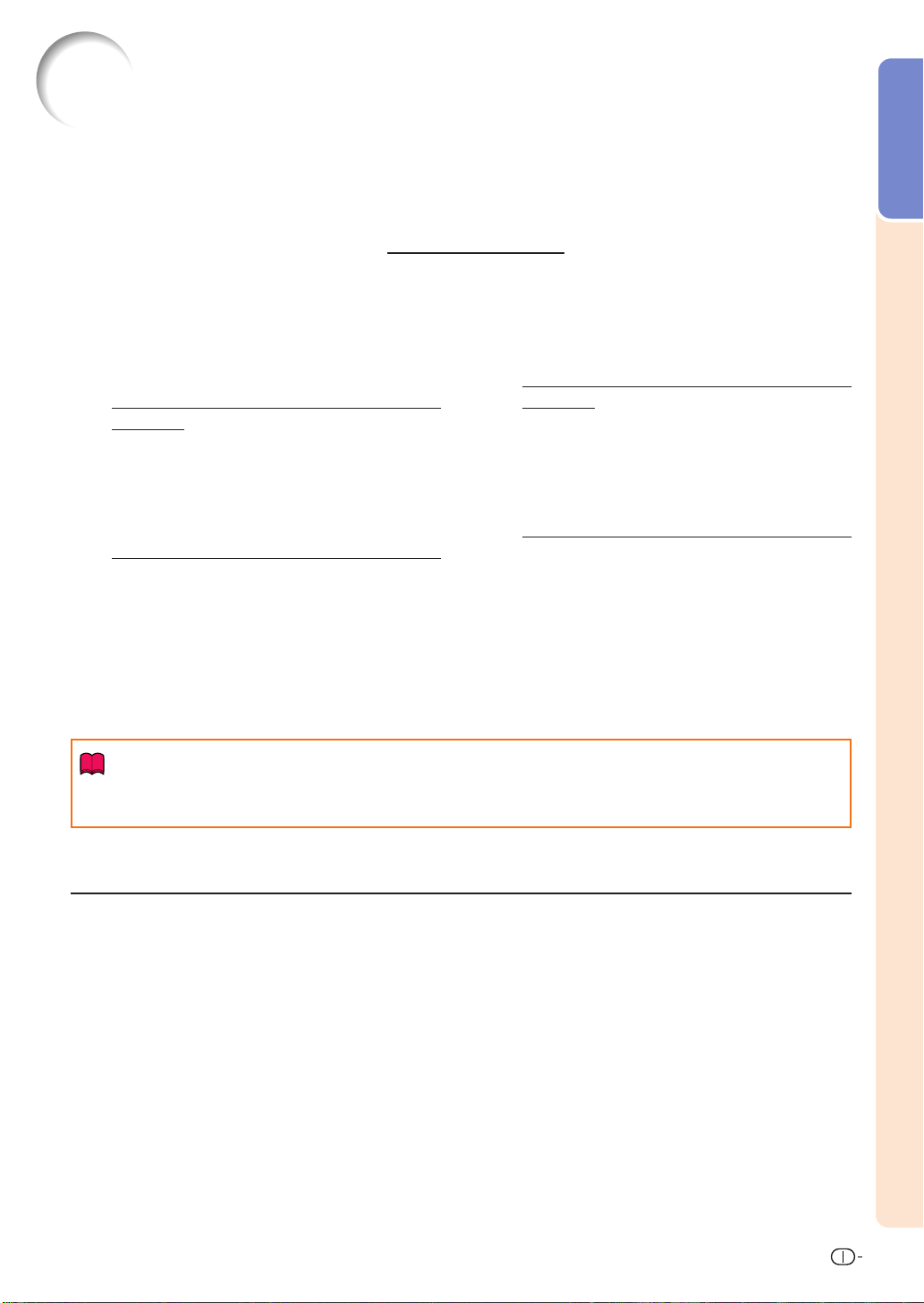
Per accedere ai manuali di istruzioni nel formato PDF
Nel CD-ROM sono disponibili i manuali di istruzioni in formato PDF in più lingue, in modo da
poter utilizzare il proiettore anche senza questo manuale. Per usare questi manuali, bisogna
installare Adobe® Reader® nel computer (Windows® o Macintosh®).
Introduzione
Scaricate Adobe® Reader
® da Internet (http://www.adobe.com).
Accesso ai manuali PDF
Per Windows®:
1 Inserire il CD-ROM nel drive CD-ROM.
2
Cliccare due volte sull’icona “Risorse del computer”.
3 Cliccare due volte sul drive “CD-ROM”.
4
Quando volete vedere il manuale di
istruzioni
1)
Cliccare due volte sulla cartella “MANUALS”.
2) Cliccare due volte sulla lingua (nome della
cartella) da visualizzare.
3) Cliccare due volte sul file pdf “MB60” per
accedere al manuale proiettore.
Quando volete vedere la guida di impostazione
1) Cliccare due volte sulla cartella “SETUP”.
2) Cliccare due volte sulla lingua (nome della
cartella) da visualizzare.
3) Ciccare due volte il file pdf “SE_MB6” per
accedere alla guida di impostazione.
Per Macintosh
1 Inserire il CD-ROM nel drive CD-ROM.
2 Cliccare due volte sull’icona “CD-ROM”.
3
Quando volete vedere il manuale di
istruzioni
1)
2) Cliccare due volte sulla lingua (nome della
3) Cliccare due volte sul file pdf “MB60” per
Quando volete vedere la guida di impostazione
1) Cliccare due volte sulla cartella “SETUP”.
2) Cliccare due volte sulla lingua (nome della
3) Ciccare due volte il file pdf “SE_MB6” per
®
:
Cliccare due volte sulla cartella “MANUALS”.
cartella) da visualizzare.
accedere al manuale proiettore.
cartella) da visualizzare.
accedere alla guida di impostazione.
Informazioni
• Se il file PDF desiderato non si apre quando cliccate due volte con il mouse, avviare Adobe® Reader
specificare il file desiderato usando il menu “File”, “Apri”.
®, poi
GUIDA DI IMPOSTAZIONE
Per ulteriori dettagli, far riferimento alla “GUIDA DI IMPOSTAZIONE” contenuta nel CD-ROM in
dotazione.
Formato dello schermo e distanza
di proiezione ............................................. 2
Assegnazioni dei pin di collegamento ......... 3
RS-232C Caratteristiche tecniche e
impostazioni del comando ...................... 4
Dimensioni ...................................................... 6
9
Page 14
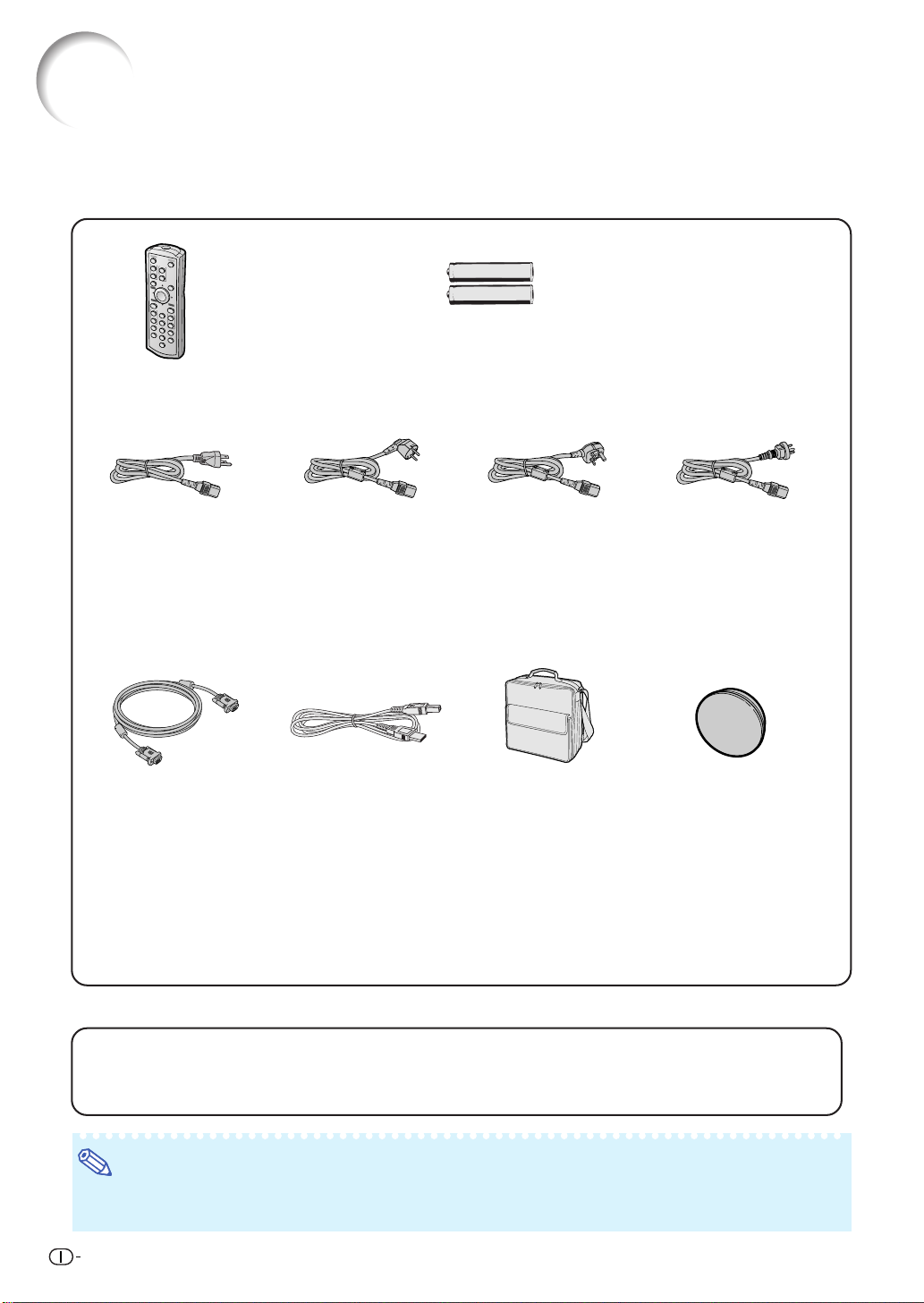
Accessori
Accessori in dotazione
Alcuni accessori (telecomando, cavo di alimentazione e così via) sono inseriti nella tasca della borsa a tracolla
alla consegna.
Telecomando
RRMCGA342WJSA
Due batterie R-03
(formato “AAA” size, UM/SUM-4, HP-16 o simili)
Cavo di alimentazione
(1)
Per gli Usa, il Canada, ecc.
(12' (3,6 m))
QACCDA010WJPZ
*
(2) (3)
Per l’Europa tranne il
Regno Unito
(6' (1,8 m))
QACCVA011WJPZ
Per il Regno Unito,
Hong Kong e Singapore
(6' (1,8 m))
QACCBA036WJPZ
(4)
Per l’Australia, Nuova
Zelanda e Oceania
(6' (1,8 m))
QACCLA018WJPZ
*Usate un cavo di alimentazione corrispondente alla presa murale della vostra nazione.
Cavo RGB
(9'10" (3,0 m))
QCNWGA045WJPZ
Cavo USB
(9'10" (3,0 m))
QCNWGA014WJPZ
CD-ROM
manuale proiettore e
documentazione tecnica
UDSKAA053WJZZ
Borsa a tracolla
GCASNA014WJSA
Etichetta “QUICK GUIDE
(Guida rapida)”
TLABZA793WJZZ
Coprilente (attaccato)
RCAPHA021WJSA
Manuale di istruzioni
(questo manuale)
TINS-B526WJZZ
Accessori opzionali
■ Cavo 3 RCA verso D-sub a 15 pin (9'10" (3,0 m)) AN-C3CP
■ Adattatore RS-232C DIN-D-sub (5 57/64'' (15 cm)) AN-A1RS
■ Unità lampada AN-MB60LP
Nota
• A seconda della regione, alcuni accessori opzionali potrebbero non essere disponibili. Rivolgetevi al
vostro rivenditore autorizzato della Sharp o ad un centro di servizio.
10
Page 15
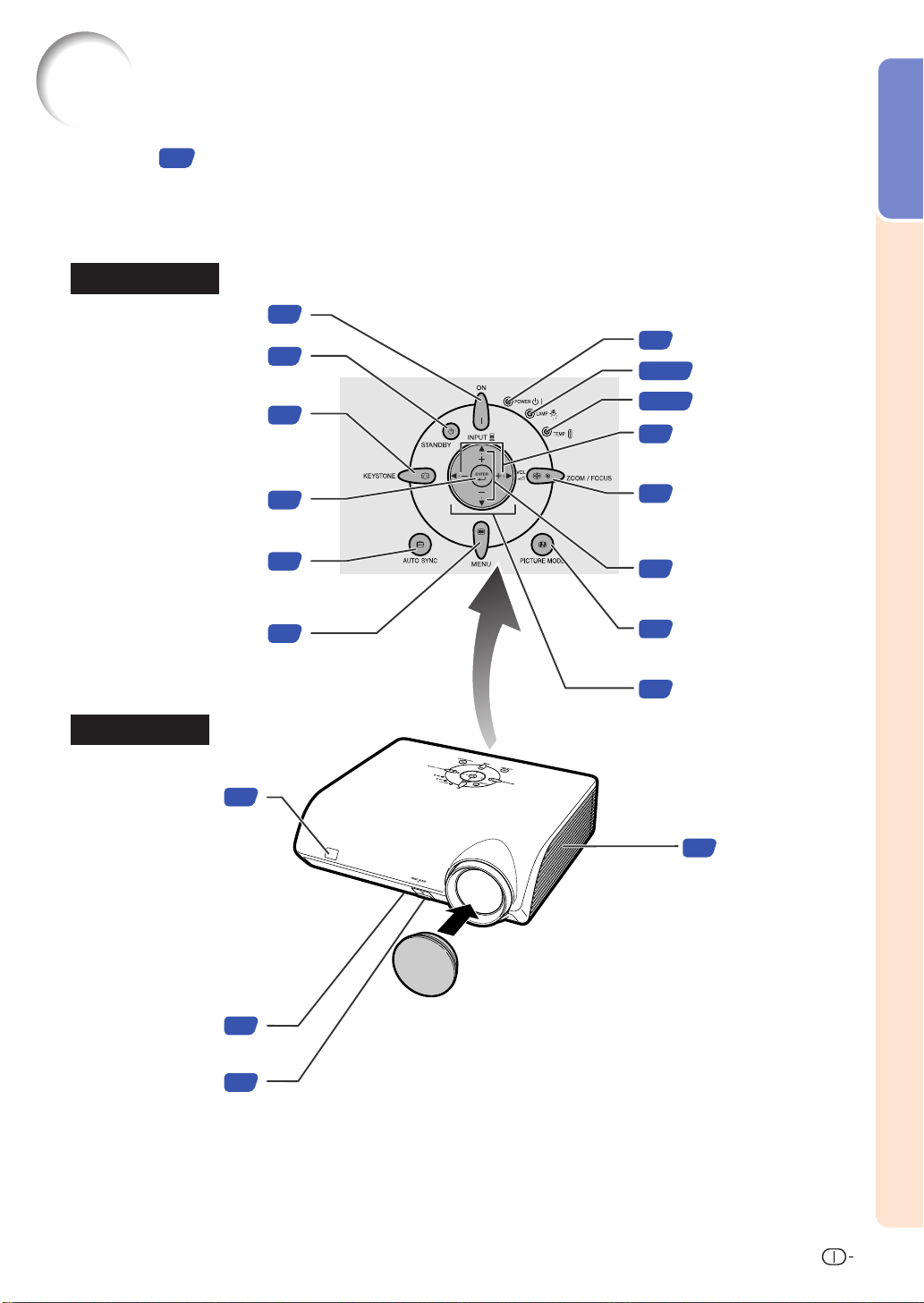
Nomi di parti e funzioni
I numeri in si riferiscono alle pagine principali di questo manuale di istruzioni, dove vengono
spiegati gli argomenti.
Proiettore
Vista superiore
Introduzione
Per accendere la corrente.
Per portare il proiettore nel
Tasto KEYSTONE
Per immettere il modo di
correzione della deformazione
Per impostare le voci selezionate
o regolate sul menu.
Tasto AUTO SYNC
Per regolare automaticamente le
immagini quando avete collegato
l’unità ad un computer.
schermo di regolazione e
quello di impostazione.
Tasto ON
Tasto STANDBY
modo di attesa.
trapezoidale.
Tasto ENTER
Tasto MENU
Per visualizzare lo
Vista anteriore
Sensore del
telecomando
15
29
29
31
40
48
40
Indicatore di alimentazione
12
12·62
12·62
33
32
33
35
40
Indicatore lampada
Indicatore avvertimento
temperatura
Tasti Volume
Per regolare il livello
sonoro dell’altoparlante.
Tasto ZOOM/FOCUS
Per regolare la dimensione
dell’immagine proiettata o per
regolare la messa a fuoco.
Tasti INPUT
Per commutare il modo di
entrata 1, 2, 3 o 4.
Tasto PICTURE MODE
Per passare al modo
Immagine.
Tasti di regolazione
('/"/\/|)
Per selezionare le voci di
menu e altre impostazioni.
Piedino di regolazione
anteriore (nella parte
inferiore del proiettore)
Pulsante HEIGHT
ADJUST
(regola altezza)
30
30
• Come attaccare il coprilente
Premere il coprilente fino a sentire
lo scatto in posizione.
• Rimozione del coprilente
Tirare il coprilente direttamente
verso I’esterno.
56
Altoparlante
11
Page 16
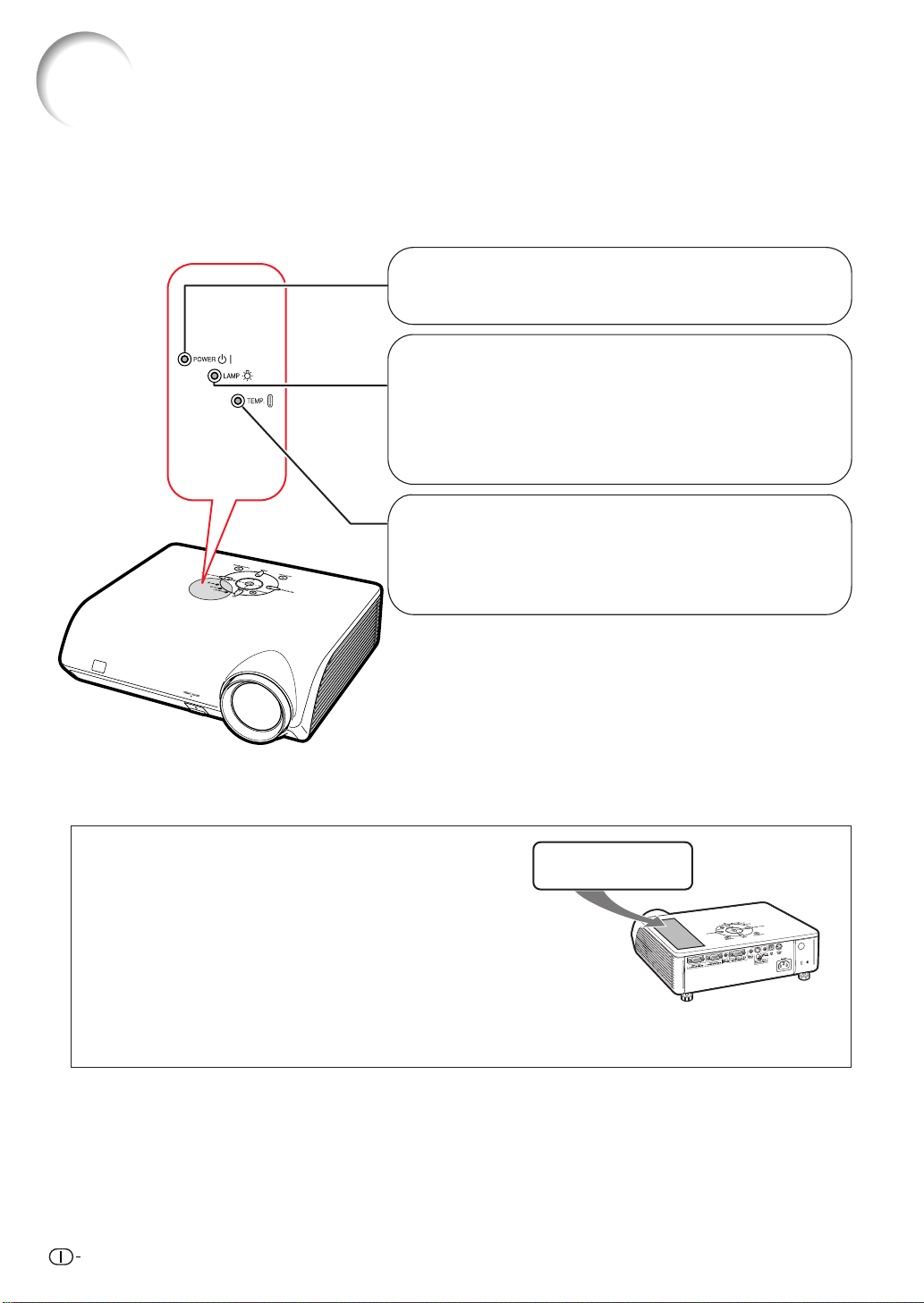
Nomi di parti e funzioni
Informazioni sugli indicatori del proiettore
Indicatore di alimentazione
Rosso illuminato
Verde illuminato
...
Normale (attesa)
...
Normale (acceso)
Indicatore lampada
Verde illuminato
Verde lampeggiante
Rosso illuminato
...
Normale
...
La lampada si sta riscaldando
o si sta spegnendo.
...
La lampada è stata spenta in maniera
non corretta oppure deve essere
sostituita. (Vedere pagina 62.)
Indicatore avvertimento temperatura
Non si illumina
Rosso illuminato
...
Normale
...
La temperatura interne è
eccessivamente alta
(Vedere pagina 62.)
.
Quando si incolla l’etichetta “QUICK GUIDE
(Guida rapida)”
Se incollate l’etichetta “QUICK GUIDE (Guida rapida)” (in
dotazione) al proiettore, la verifica della procedura di
installazione risulterà più semplice. Avere cura di applicare
l’etichetta “QUICK GUIDE (Guida rapida)” sulla parte
superiore del proiettore, come illustrato nel disegno a
destra. Per evitare il rischio di bloccare le valvole di
aspirazione e scarico, non applicare l’etichetta “QUICK
GUIDE (Guida rapida)” in altre posizioni.
12
Etichetta “QUICK GUIDE
(Guida rapida)”
Page 17
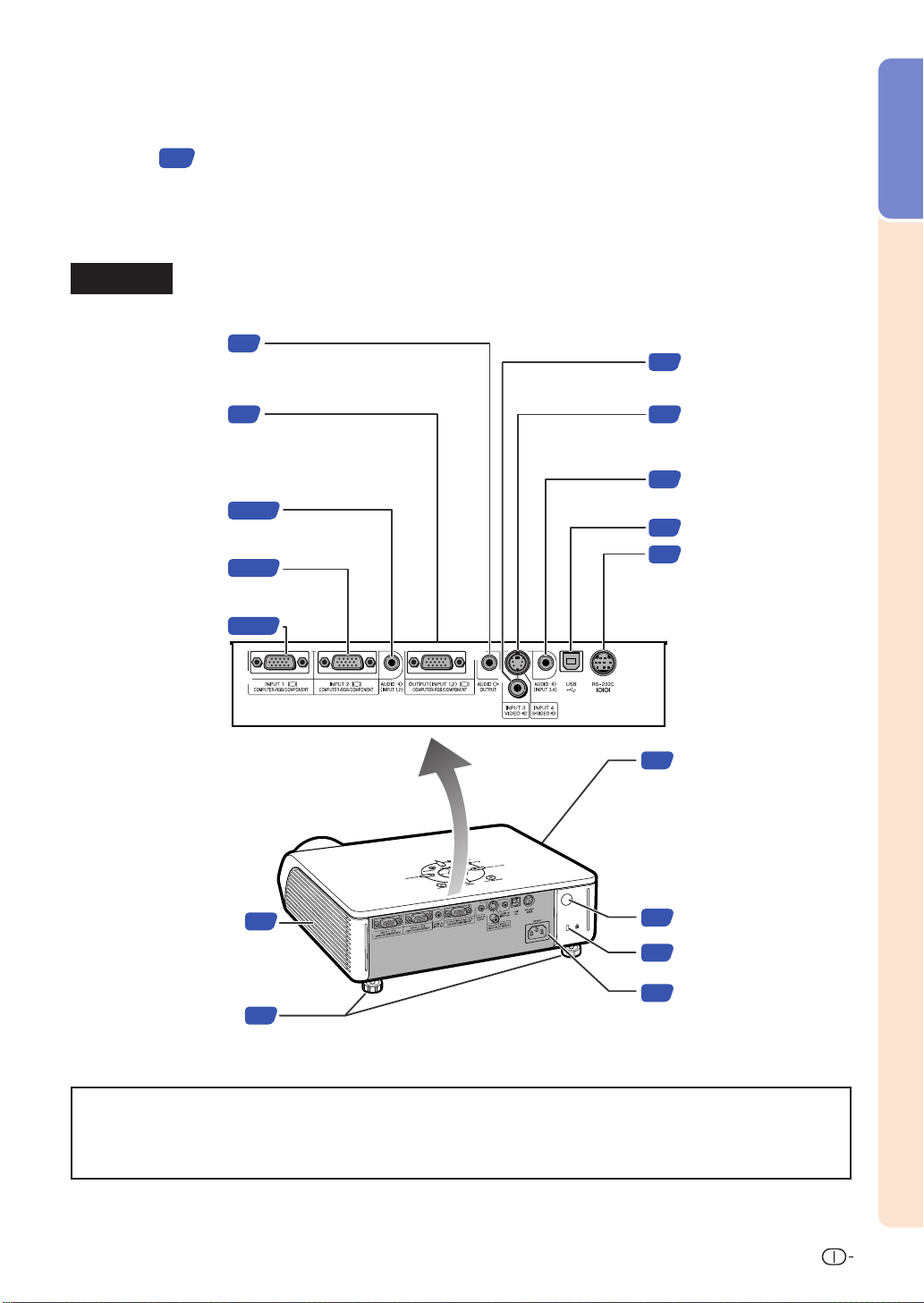
I numeri in si riferiscono alle pagine principali di questo manuale di istruzioni, dove vengono
spiegati gli argomenti.
Proiettore (Vista posteriore)
Introduzione
Terminali
Consultare la sezione “Terminali di ingresso/uscita (INPUT/OUTPUT) e apparecchiature
collegabili principali” a pagina 21.
Terminale AUDIO OUTPUT
Terminale di uscita audio di
apparecchiatura collegata
al terminale AUDIO INPUT.
Terminale OUTPUT (INPUT 1, 2)
•
Terminale audio del computer
condiviso per segnale RGB e
segnale a componenti per
INGRESSO 1 e 2.
•
Te r minale per il collegamento
di un monitor.
Terminale AUDIO INPUT 1, 2
Terminale di ingresso condiviso
per INGRESSO 1 e 2.
Terminale INPUT 2
Terminale per il segnale
RGB e la componente
segnale del computer.
Terminale INPUT 1
Terminale per il segnale
RGB e la componente
segnale del computer.
28
28
23·25
23·25
23·25
Terminale INPUT 3
26
Terminale per il collegamento
di apparecchiatura video.
Terminale INPUT 4
26
Terminale per il collegamento
di apparecchiatura video con
un terminale S-VIDEO.
Terminale AUDIO INPUT 3, 4
26
Terminale di ingresso condiviso
per INGRESSO 3 e 4.
Terminale USB
23
Terminale RS-232C
27
Terminale per il controllo del
proiettore per mezzo di un
computer.
Valvola di scarico
61
La velocità e il beccheggio
della ventola di raffreddamento
possono cambiare durante
l’operazione in risposta ai
cambiamenti di temperatura
interna. Questo
comportamento non è indice di
funzionamento errato.
Sensore del telecomando
Valvola di
aspirazione
Regolazione posteriore
(nella parte inferiore del
proiettore)
61
30
15
Connettore dello standard
13
Kensington Security
Presa CA
29
Collegare il cavo di
alimentazione in dotazione.
Uso del bloccaggio Kensington
• Questo proiettore è stato dotato di un connettore standard Kensington Security da usare con il sistema di
sicurezza MicroSaver della Kensington. Fate riferimento alle informazioni in dotazione con il sistema per ulteriori
istruzioni su come usare il proiettore in modo sicuro.
13
Page 18
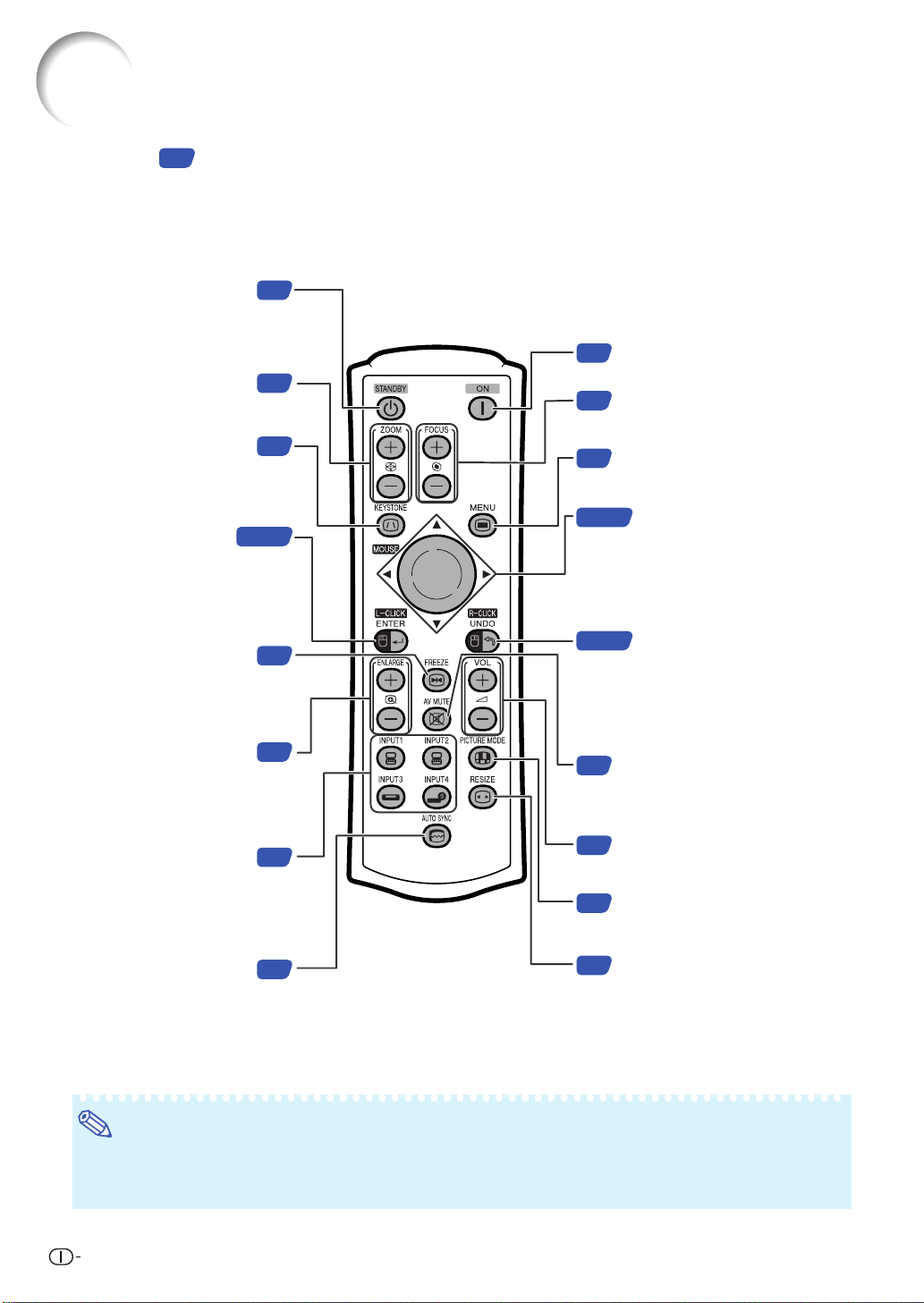
Nomi di parti e funzioni
I numeri in si riferiscono alle pagine principali di questo manuale di istruzioni, dove vengono
spiegati gli argomenti.
Telecomando
Tasto STANDBY
Per portare il proiettore
nel modo di attesa.
Per regolare la dimensione
deformazione trapezoidale.
Tasto L–CLICK/ENTER
• Per fare clic sul pulsante di
sinistra quando si collega il
terminale USB del proiettore
al computer con il cavo USB.
•
Per impostare le voci
selezionate o regolate sul menu.
Tasti di ZOOM
dell’immagine proiettata.
Tasto KEYSTONE
Per immettere il modo di
correzione della
Tasto FREEZE
Per fermare le immagini.
Tasti ENLARGE
(ingrandire/ridurre)
Per ingrandire o ridurre
una parte dell’immagine.
29
32
31
24·40
35
34
Tasto ON
29
Per accendere la corrente.
Tasti FOCUS
32
Per mettere a fuoco l’immagine
proiettata.
Tasto MENU
40
Per visualizzare lo schermo di
regolazione e quello di impostazione.
24·40
24·40
34
Tasto di regolazione/MOUSE
('/"/\/|)
• Per spostare il cursore del
computer quando si collega il
terminale USB del proiettore al
computer con il cavo USB.
Per selezionare le voci del menu.
•
Tasto R–CLICK/UNDO
• Per fare clic sul pulsante di destra
quando si collega il terminale USB
del proiettore al computer con il
cavo USB.
• Per annullare un’operazione o
tornare allo schermo precedente.
Tasto AV MUTE
Per visualizzare temporaneamente
lo schermo scuro e disattivare
l’audio.
Tasti Volume
33
Tasti di INPUT 1, 2, 3 e 4
Per passare ai relative modi di
ingresso.
Tasto AUTO SYNC
Per regolare automaticamente
le immagini quando avete
collegato l’unità ad un
computer.
33
48
Per regolare il livello sonoro
dell’altoparlante.
Tasto PICTURE MODE
35
Per passare al modo Immagine.
Tasto RESIZE
36
Per commutare il formato dello
schermo (NORMALE, BORDO,
ecc.)
Nota
• Tutti i tasti del telecomando, ad eccezione del tasto regolazione/MOUSE, sono di plastica fosforescente
visibile al buio. La luce fosforescente, tuttavia, si attenua con il tempo. L’esposizione alla luce ricaricherà
i tasti fosforescenti.
14
Page 19
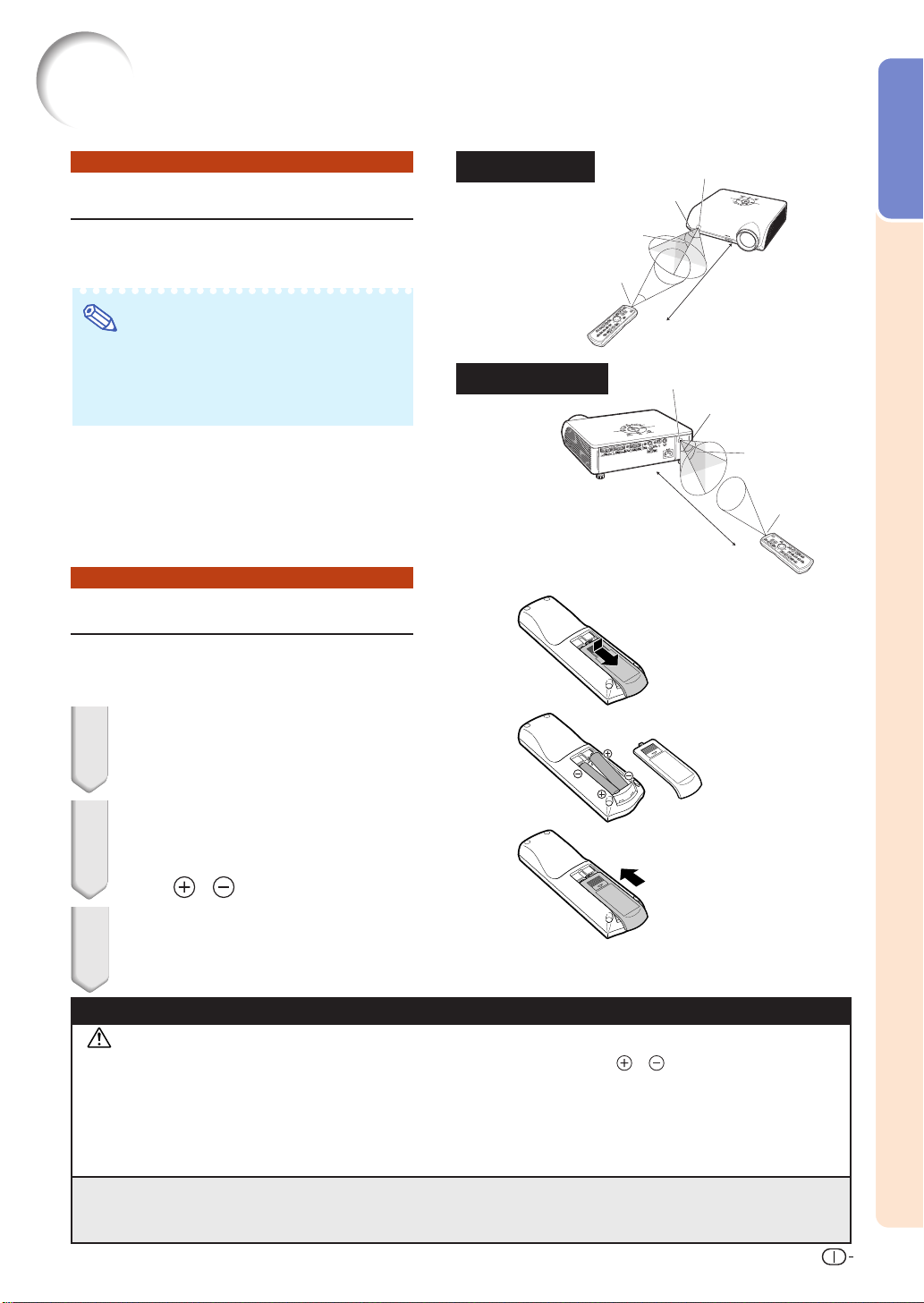
Uso del telecomando
Introduzione
Campo disponibile
Potete usare il telecomando per manovrare
il proiettore all’interno dei campi indicati
nell’illustrazione.
Nota
•
Il segnale proveniente dal telecomando può
essere riflesso dallo schermo per una facile
operazione. Tuttavia, la distanza effettiva del
segnale dipende dal materiale dello schermo.
Quando usate il telecomando:
•
Assicurarsi di non far cadere l’unità o di esporre
la stessa all’umidità e alle alte temperature.
•
Il telecomando potrebbe non funzionare correttamente
sotto le lampade fluorescenti. In tal caso, allontanate
il proiettore dalla lampada fluorescente.
Installazione delle batterie
Le batterie (due batterie R-03 (formato
“AAA”, UM/SUM-4, HP-16, o simili)) sono in
dotazione nella confezione.
Vista anteriore
Trasmettitore
segnale
telecomando
Vista posteriore
Sensore del telecomando
30°
30°
30°
23' (7 m)
Telecomando
Sensore del telecomando
30°
30°
23' (7 m)
30°
Trasmettitore
segnale
telecomando
Telecomando
1 Premere il tasto ▲ sul coperchio
e farlo scorrere nella direzione
della freccia.
2 Installare le batterie.
•
Installate le batterie assicurandovi di rispettare
la corretta polarità per far corrispondere i
marchi
e all’interno del vano batterie.
3 Inserire il coperchio e farlo
scorrere finché non scatta in
posizione.
L’uso errato delle batterie può causare fuoriuscite o scoppi. Seguite le precauzioni qui sotto.
Attenzione
•
Installate le batterie assicurandovi che le polarità siano corrette secondo i marchi e all’interno al vano batterie.
• Batterie di diversi tipi hanno diverse caratteristiche, per cui non bisogna mai mescolare batterie di vari tipi.
• Non mescolate batterie vecchie con delle nuove.
Ciò può ridurre la durata di nuove batterie o può causare fuoriuscite da vecchie batterie.
• Rimuovete le batterie dal telecomando quando sono scariche, altrimenti possono perdere del liquido.
Il liquido delle batterie è dannoso per la pelle, per cui dovete strofinarle e poi rimuovere le stesse usando un panno.
• Le batterie in dotazione con questo proiettore, potrebbero consumarsi entro breve tempo, a seconda dell’utilizzo.
Assicuratevi di sostituirle appena possibile con delle nuove.
• Rimuovete le batterie dal telecomando se non intendete usare il telecomando per un lungo periodo di tempo.
15
Page 20
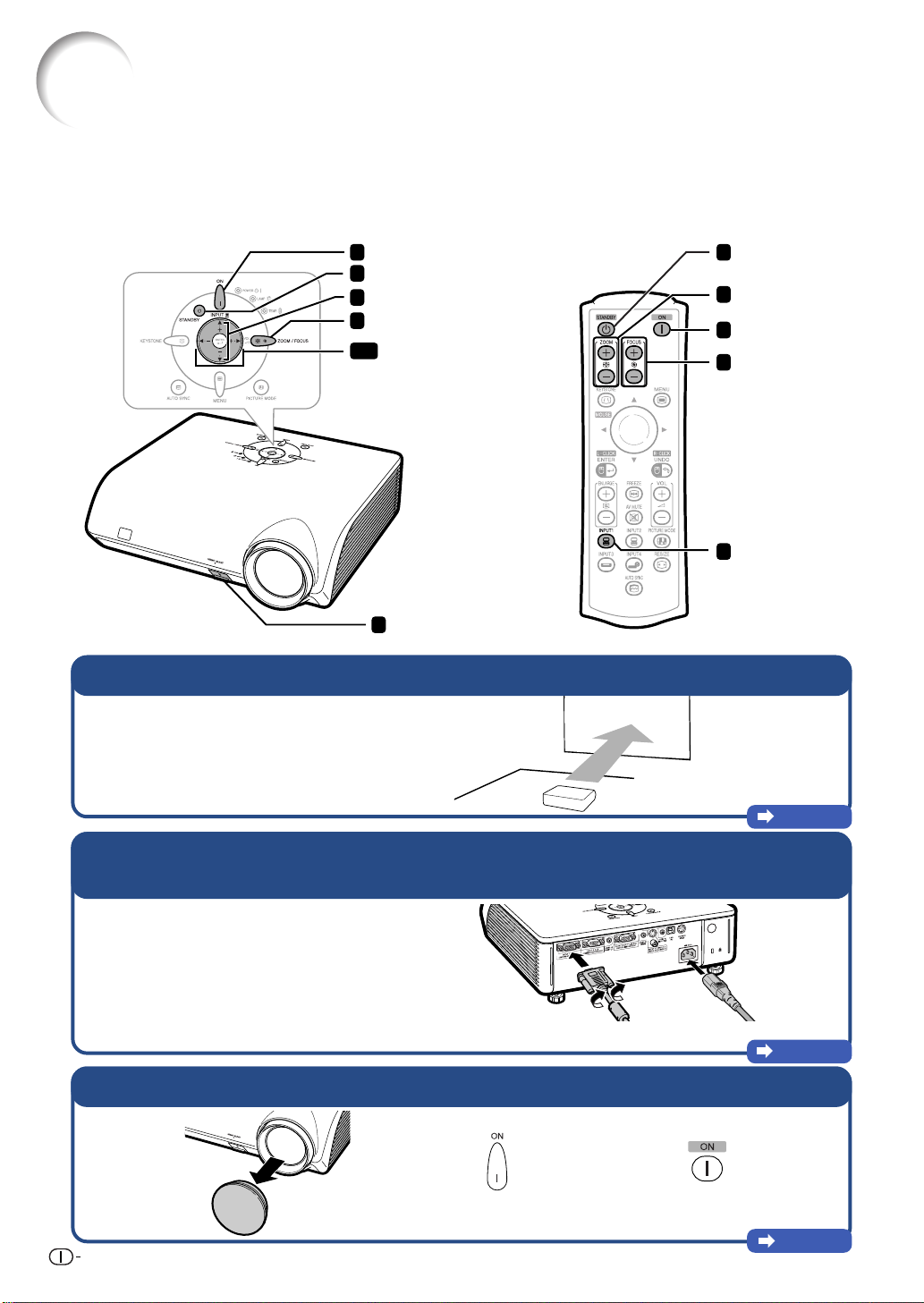
Avvio rapido
In questa sezione vengono illustrate le operazioni di base (collegamento del proiettore al computer).
Per ulteriori dettagli, vedere la pagina indicata di seguito relativa a ogni passaggio.
Installazione e proiezione
In questa sezione viene descritto un esempio di collegamento del proiettore a un computer.
3 Tasto ON 7 Tasto STANDBY
7 Tasto STANDBY
6 Tasti INPUT
5 Tasto ZOOM/FOCUS
5 . 6 Tasti di regolazione
('/"/\/|)
5 Tasti di ZOOM
3 Tasto ON
5 Tasti FOCUS
6 Tasto INPUT1
4 Pulsante HEIGHT
ADJUST (regola altezza)
1.
Posizionare il proiettore in modo che sia rivolto verso uno schermo
2. Collegare il proiettore al computer e inserire il cavo di
alimentazione nella presa CA del proiettore
Per collegare apparecchiature diverse dal computer, consultare le pagine 25 e 26.
3. Rimuovere il coprilente e accendere il proiettore
Sul telecomandoSul proiettore
Pagina 19
Pagine 23, 29
16
Pagina 29
Page 21
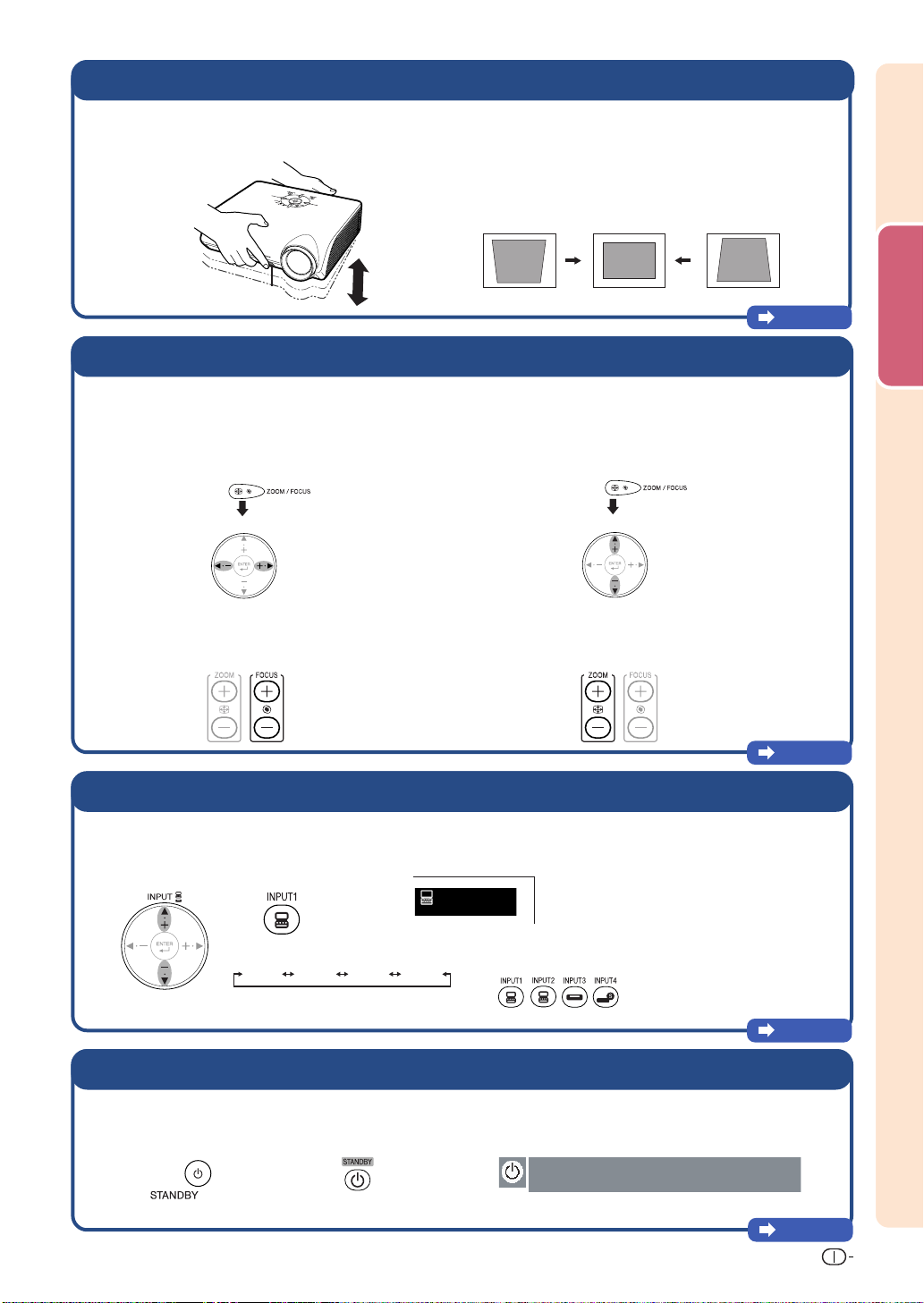
4. Regolare l’angolo
••
•
Questo proiettore è dotato della funzione
Regolare l’angolo del proiettore
••
• Regolare l’angolo del proiettore per mezzo del
••
pulsante HEIGHT ADJUST.
Pulsante HEIGHT ADJUST
••
“Correzione chiave automatica” che corregge
automaticamente qualsiasi distorsione trapezoidale
nell’immagine proiettata. La correzione viene
effettuata automaticamente se l’inclinazione rientra
nei 12 gradi sia verso l’alto che verso il basso.
5. Regolazione della messa a fuoco e dello zoom
1 1
1 Messa a fuoco dell’immagine
1 1
••
Mettere a fuoco l’immagine proiettata
•
••
regolando la messa a fuoco.
2 2
2
Regolazione della dimensione dell’immagine proiettata
2 2
••
• Regolare la dimensione dell’immagine proiettata
••
regolando lo zoom.
Avvio rapido
Pagina 30
Sul proiettore
1 Premere .
2 Regolare premendo \ o |.
Sul telecomando
Regolare premendo i
tasti FOCUS.
Sul proiettore
1 Premere .
2 Regolare premendo ' o ".
Sul telecomando
Regolare premendo i
tasti ZOOM.
Pagina 32
6. Selezionare il modo INGRESSO
Selezionare “INGRESSO1” utilizzando i tasti INPUT sul proiettore oppure il tasto INPUT1 sul telecomando.
Sul proiettore
Sul telecomando
••
• Premendo '/" sul proiettore, si altera il modo di ingresso in:
••
INGRESSO 1
INGRESSO 2 INGRESSO 3 INGRESSO 4
••
•
Utilizzando il telecomando, premere
••
INGRESSO.
""
" Display visualizzato sullo schermo (RGB)
""
INGRESSO1
RGB
/ / /
per passare tra i diversi modi
Pagina 33
7. Spegnimento del proiettore
Premere sul tasto STANDBY, quindi premere nuovamente il tasto durante la visualizzazione del messaggio
di conferma per mettere il proiettore nel modo di attesa.
Sul proiettore
••
Scollegare il cavo di alimentazione dalla presa a muro CA dopo l’arresto del ventilatore di raffreddamento.
•
••
Sul telecomando
""
Display visualizzato sullo schermo
"
""
Entrare modo ATTESA?
Sì: Premere ancora. No: Attendere.
Pagina 29
17
Page 22
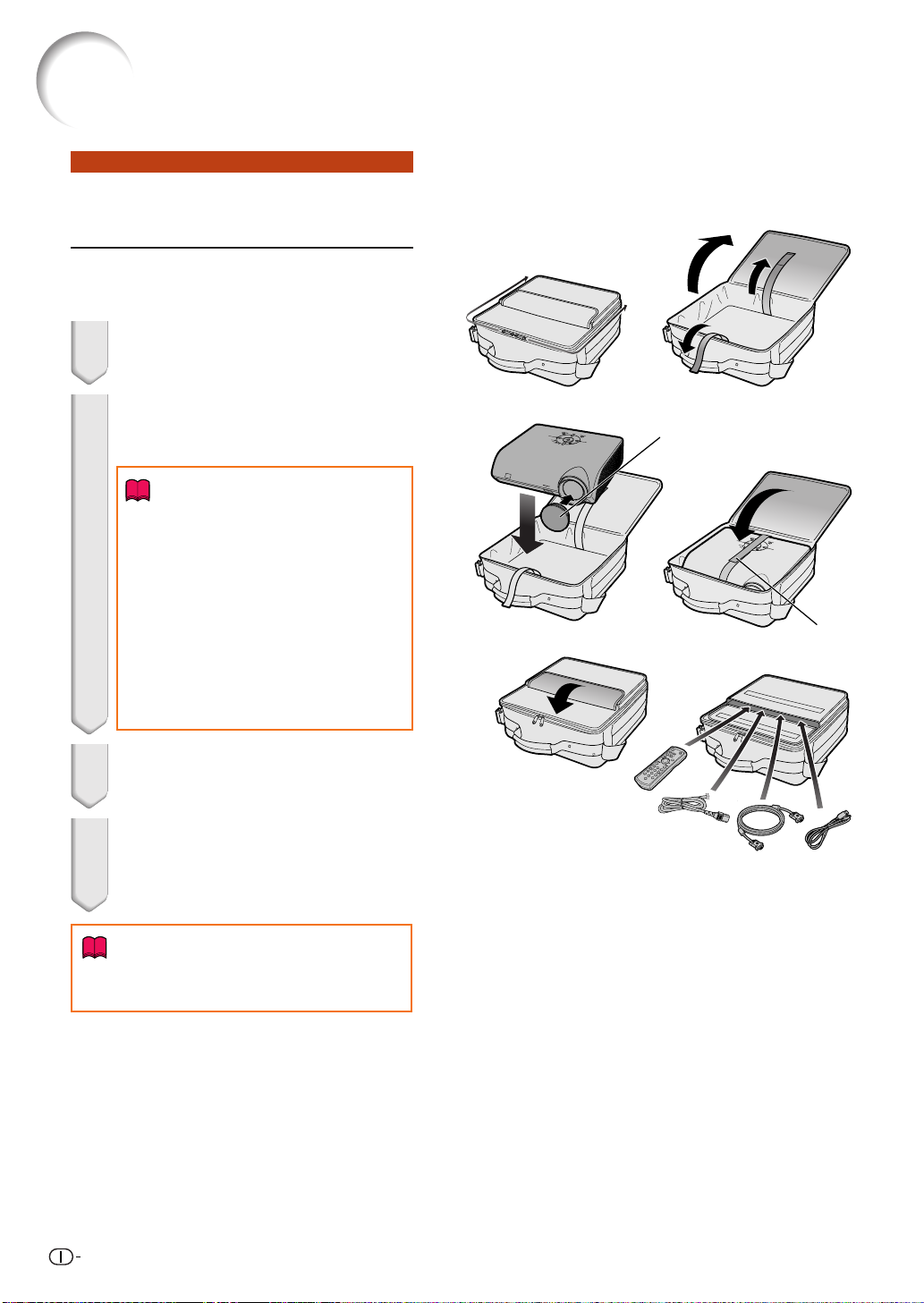
Come conservare il proiettore
Come usare la borsa a tracolla
Al momento di riporre il proiettore, fissare il
coprilente all’objettivo e collocare il proiettore
nella borsa a tracolla in dotazione.
1 Aprire il coperchio della borsa
a tracolla.
2 Collocare il proiettore nella
borsa a tracolla.
Informazioni
• Assicurarsi che il proiettore si sia
sufficientemente raffreddato prima di
inserirlo nella borsa.
• Assicurarsi che il coprilente sia fissato
all’objettivo per protezione.
• Posizionare il proiettore nella
borsa a tracolla con l’objettivo
rivolto verso il manico.
• Assicurarsi che il proiettore si
mantenga fermo con l’aiuto della
fascia di fissaggio.
3 Chiudere il coperchio della
borsa a tracolla.
4 Collocare gli accessori nella
tasca frontale della borsa a
tracolla.
Coprilente
Fascia di fissaggio
Informazioni
•
Questa borsa a tracolla può essere usata solo
per conservare il proiettore.
18
Page 23
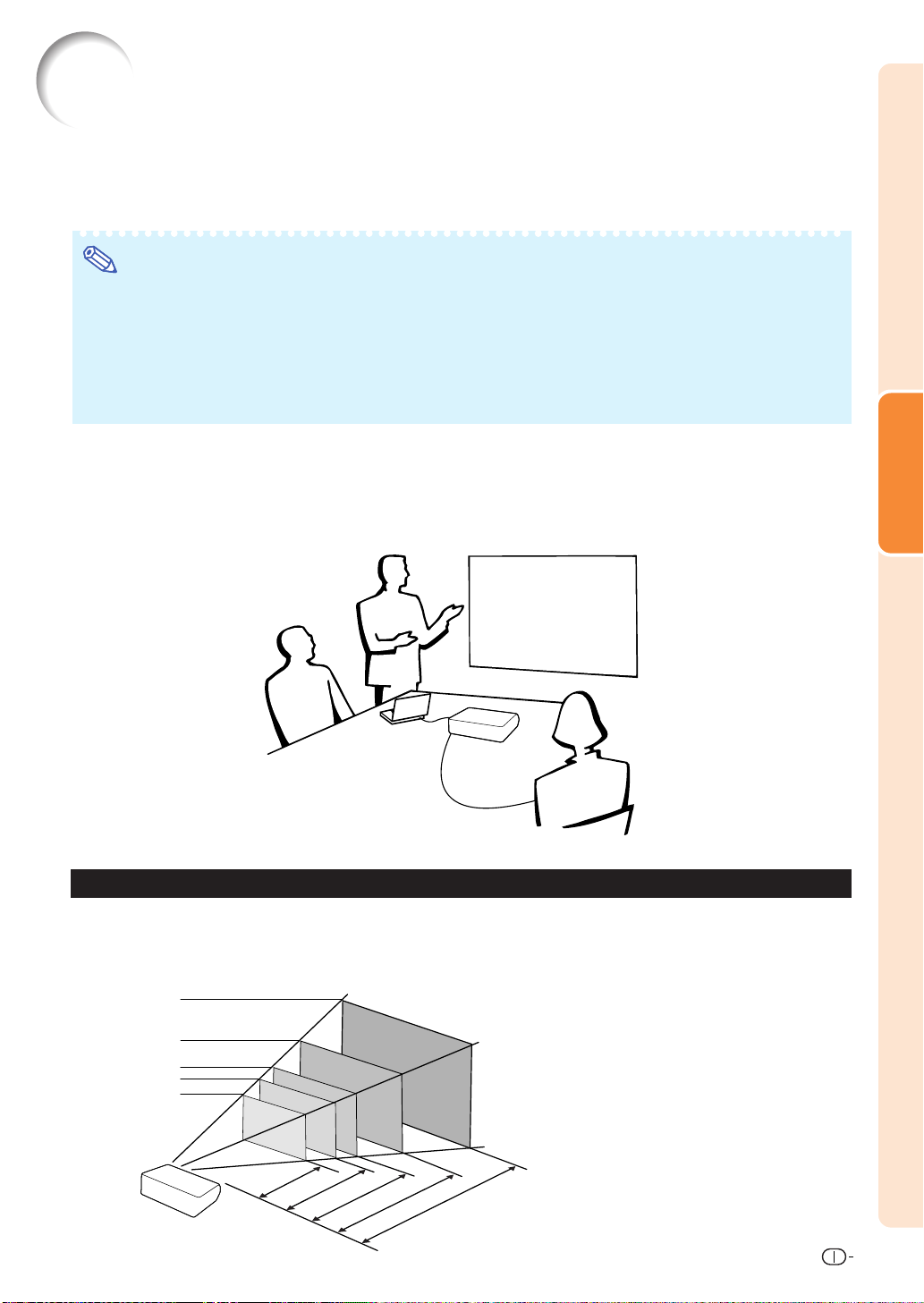
Impostazione del proiettore
Impostazione del proiettore
Posizionare il proiettore perpendicolare allo schermo con il piedino del proiettore in piano ed a livello per
ottenere un’immagine ottimale.
Nota
• L’obiettivo del proiettore va centrato al centro dello schermo. Se la linea orizzontale che passa attraverso
il centro dell’obiettivo non è perpendicolare rispetto allo schermo, l’immagine risulterà storta, rendendo
così difficile la visione delle immagini.
• Per un immagine ottimale posizionate lo schermo in modo tale che non sia nella luce diretta del sole o
esposto ad altre fonti di illuminazione. Se la luce dovesse colpire lo schermo direttamente, i colori saranno
sbiaditi e sarà difficile vedere le immagini correttamente. Chiudere le tende e abbassare le luci se si deve
installare il proiettore in una stanza soleggiata o luminosa.
Impostazione standard (proiezione frontale)
■ Posizionare il proiettore alla distanza necessaria dallo schermo secondo il formato immagine desiderato.
(Per ulteriori dettagli, fare riferimento a pagina 2 della “GUIDA DI IMPOSTAZIONE” contenuta nel CD-ROM
in dotazione.)
Installazione
Indicazione delle dimensioni dell’immagine proiettata e distanza di proiezione
Per ulteriori dettagli, fare riferimento a pagina 2 della “GUIDA DI IMPOSTAZIONE” contenuta
nel CD-ROM in dotazione.
Esempio: modo NORMALE (4:3)
Dimensioni dell’immagine
300"
200"
100"
84"
60"
48"
67"
×
80"
×
×
50"
36"
5'11
(1,8 m – 2,7 m)
240"×180"
160"
×
120"
60"
Distanza di proiezione
"
"
8'11
"–
12'6
3,8 m)
–
"–
(2,5 m
9'11
14'11
"–
(3,0 m
4,6 m)
–
19'10
8'4
"
"–
(6,0 m
"
29'10
44'9
9,1 m)
–
–
"
29'9
(9,1 m – 13,7 m)
"
19
Page 24
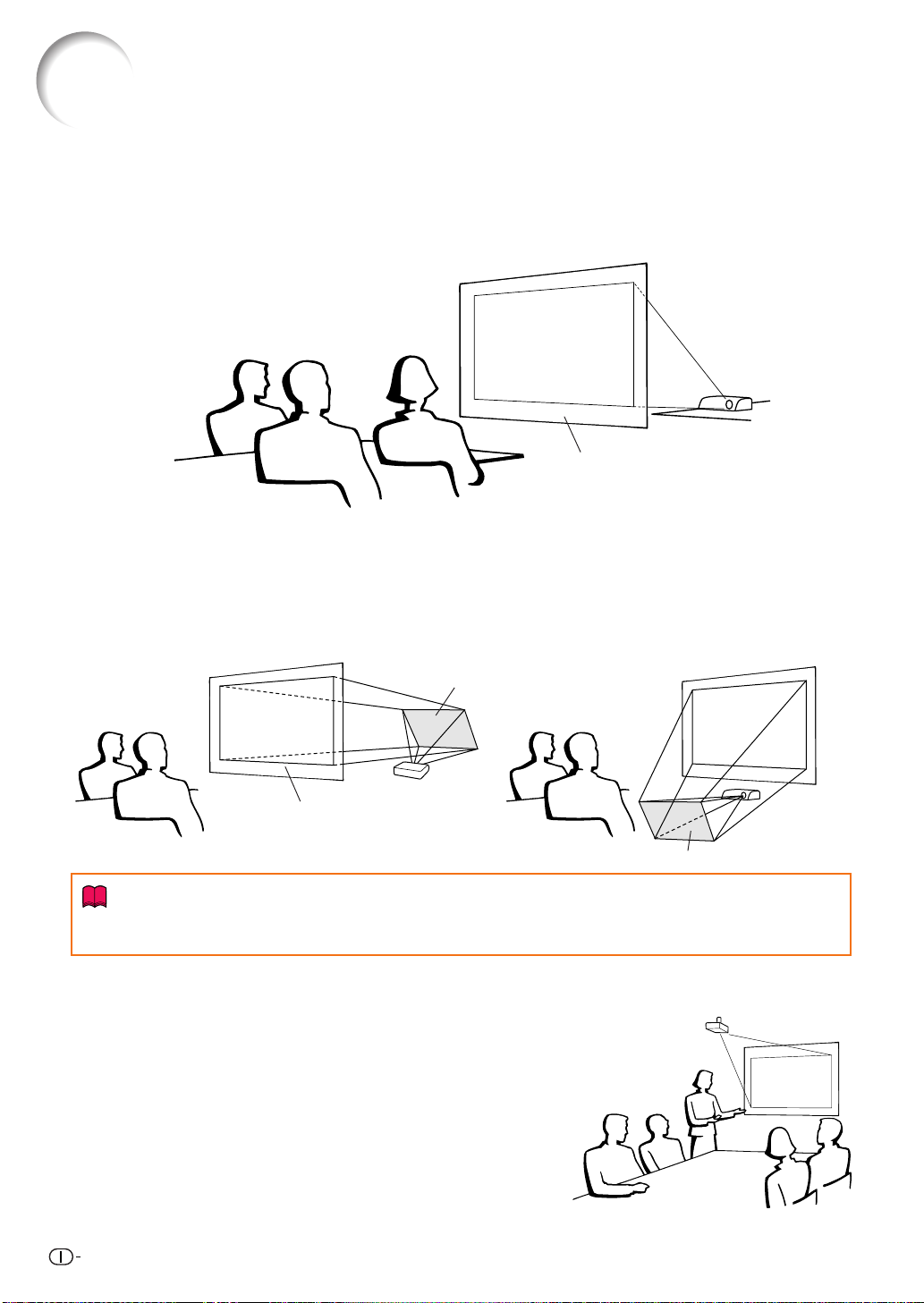
Impostazione del proiettore
Proiezione di un’immagine capovolta
Proiezione da dietro lo schermo
■ Posizionare uno schermo trasparente tra il proiettore e il pubblico.
■ Invertire l’immagine impostando “Retro” nel menu “Modo PRO”. (Vedere 57.)
Schermo trasparente
Pubblico
Proiezione usando uno specchio
■ Posizionare uno specchio (tipo normale piatto) davanti all’obiettivo.
■ Quando lo schermo trasparente è situato tra lo specchio e il pubblico, selezionare “Fronte” nel menu “Modo
PRO”. (Vedere pagina 57.)
■ Quando lo specchio è situato dal lato del pubblico, selezionare “Retro” nel menu “Modo PRO”. (Vedere
pagina 57.)
Impostare su
“Fronte”
Specchio
Impostare su
“Retro”
Schermo trasparente
Pubblico
Pubblico
Specchio
Informazioni
• Quando usate uno specchio, assicuratevi di posizionare attentamente sia il proiettore che lo specchio in
modo tale che la luce non arrivi direttamente negli occhi del pubblico.
Installazione al soffitto
■
Vi raccomandiamo di usare la staffa opzionale per il montaggio al soffitto
della Sharp per quest’installazione.
Prima di installare il proiettore, rivolgetevi al più vicino rivenditore
autorizzato dalla Sharp o centro assistenza per ottenere la staffa per il
al
montaggio
• Staffa di montaggio a soffitto AN-MBCM10, il suo tubo a
estensione AN-EP101B e una staffa universale AN-JT200,
adattatore per installazioni su soffitto non piano (per gli U.S.A.).
• Staffa di montaggio al soffitto AN-60KT, sui tubi di prolunga AN-
TK201 e AN-TK202 (per paesi all’infuori degli U.S.A.).
■ Invertire l’immagine impostando su “Soff + fronte” nella modalità
“Modo PRO”. Vedere pagina 57 per l’uso di questa funzione.
20
soffitto (venduta separatamente).
Page 25

Collegamenti
Terminali di ingresso/uscita (INPUT/OUTPUT) e apparecchiature collegabili principali
Terminale OUTPUT (INPUT 1, 2)
Terminale INPUT 1, 2
Consente il collegamento del computer.
(Vedere pagina
Consente il collegamento di
apparecchiature video con il terminale
di uscita a componenti (lettore DVD,
decoder DTV, masterizzatore DVD con
hard disc, ecc.). (Vedere pagina
23
.)
25
Terminale AUDIO INPUT 1, 2
.)
Consente il collegamento di un cavo
audio (terminale di ingresso audio
condiviso per INGRESSO 1 e 2).
(Vedere pagine 23 e 25.)
Consente il collegamento di un monitor
per visualizzarvi l’immagine proiettata.
(
Vedere
pagina 28.)
Terminale AUDIO OUTPUT
Consente il collegamento di un cavo
audio (terminale di uscita audio
condiviso per INGRESSO 1, 2, 3 e
4). (Vedere pagina 28.)
Collegamenti
Terminale INPUT 4
Consente il collegamento di apparecchiature
video con terminale di uscita S-video (VCR,
lettore DVD e così via). (
Vedere
pagina 26.)
Terminale INPUT 4
Consente il collegamento di apparecchiature
video senza terminale di uscita S-video (VCR,
lettore DVD e così via). (Vedere pagina 26.)
Terminale
Consente il collegamento di un cavo
audio (terminale di ingresso audio
condiviso per
(
Vedere
AUDIO INPUT 3, 4
INGRESSO
pagina 26.)
3 e 4).
Terminale USB
Collegare il computer per mezzo di
un cavo USB. (Vedere pagina 23.)
Terminale RS-232C
Consente il collegamento del
computer per il controllo del
proiettore. (
Vedere
pagina 27.)
21
Page 26
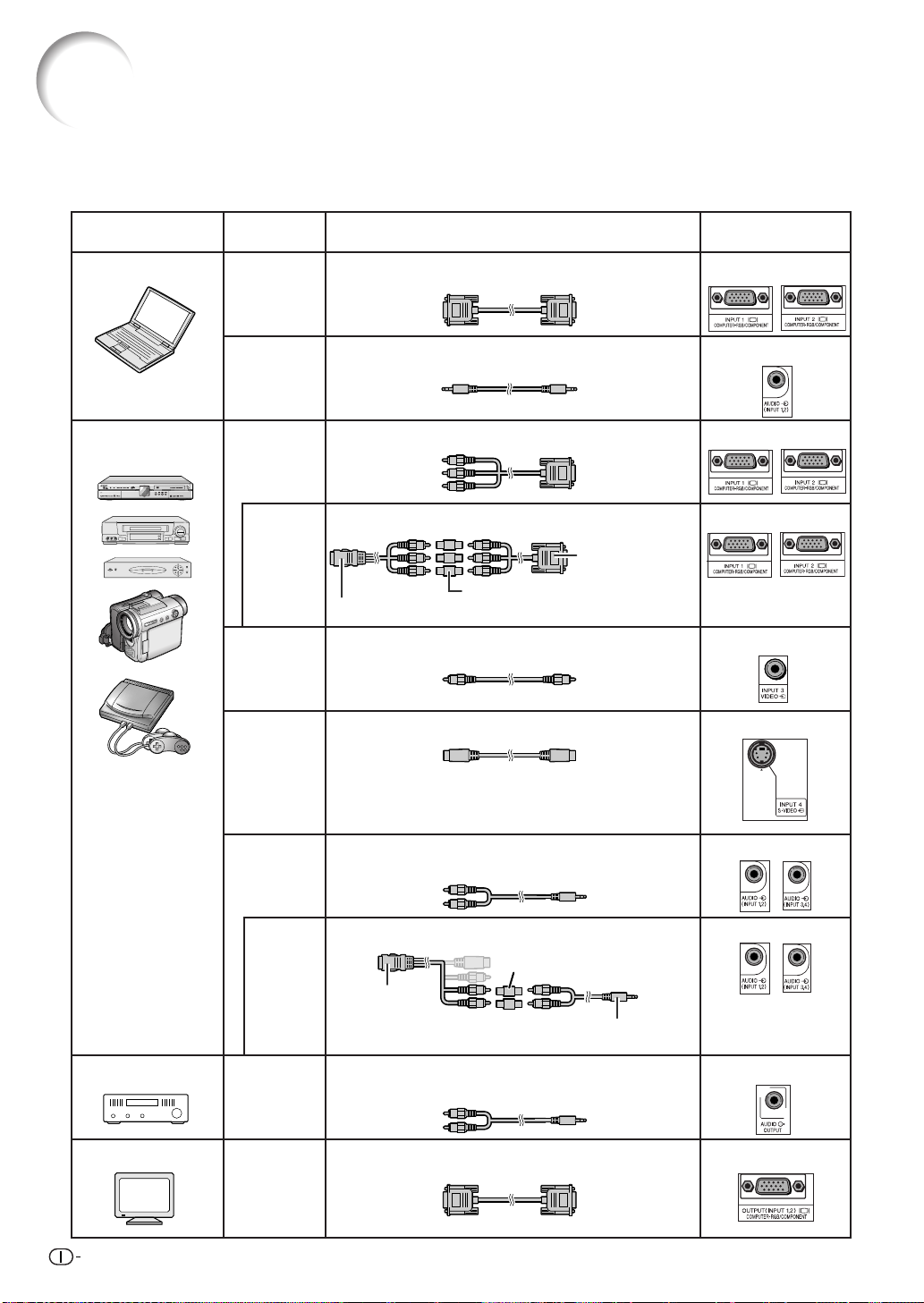
Esempi di cavi di collegamento
•Per ulteriori dettagli sul collegamento e sui cavi, si prega di consultare il manuale d’uso dell’apparecchio di
collegamento.
•E’ possibile che abbiate bisogno di cavi o connettori non indicati qui sotto.
Apparecchio
Computer
Terminale sullo
strumento collegato
Cavo RGB (in dotazione)
Terminale di
uscita RGB
Cavo
Terminale sul
proiettore
INPUT 1, 2
Apparecchiatura
audio-video
Terminale di
uscita audio
Terminale di
uscita video a
componenti
Terminale
per l’uso
del cavo
dedicato
Terminale di
uscita video
Terminale di
uscita S-video
Terminale di
uscita audio
Cavo audio stereo di ø3,5 mm (disponibile in commercio)
Cavo 3 RCA (componente) verso D-sub a 15 pin
Collegare con cavo adattatore, ecc.
Cavo dedicato
Cavo video (disponibile in commercio)
Cavo S-video (disponibile in commercio)
Minijack di ø3,5 mm al cavo audio RCA
(disponibile in commercio)
Adattatore per cavo
(disponibile in commercio)
(opzionale: AN-C3CP)
Cavo 3 RCA
(componente) verso
D-sub a 15 pin
(opzionale: AN-C3CP)
AUDIO INPUT
INPUT 1, 2
INPUT 1, 2
INPUT 3
INPUT 4
AUDIO INPUT
Amplificatore
Monitor
22
Terminale
per l’uso
del cavo
dedicato
Terminale di
ingresso
audio
Terminale di
ingresso
RGB
Collegare con cavo adattatore, ecc.
Adattatore per cavo
(disponibile in commercio)
Cavo dedicato
Minijack di ø3,5 mm al cavo audio
RCA (disponibile in commercio)
Minijack di ø3,5 mm al cavo audio RCA
(disponibile in commercio)
Cavo RGB (disponibile in commercio)
AUDIO INPUT
AUDIO OUTPUT
OUTPUT
Page 27
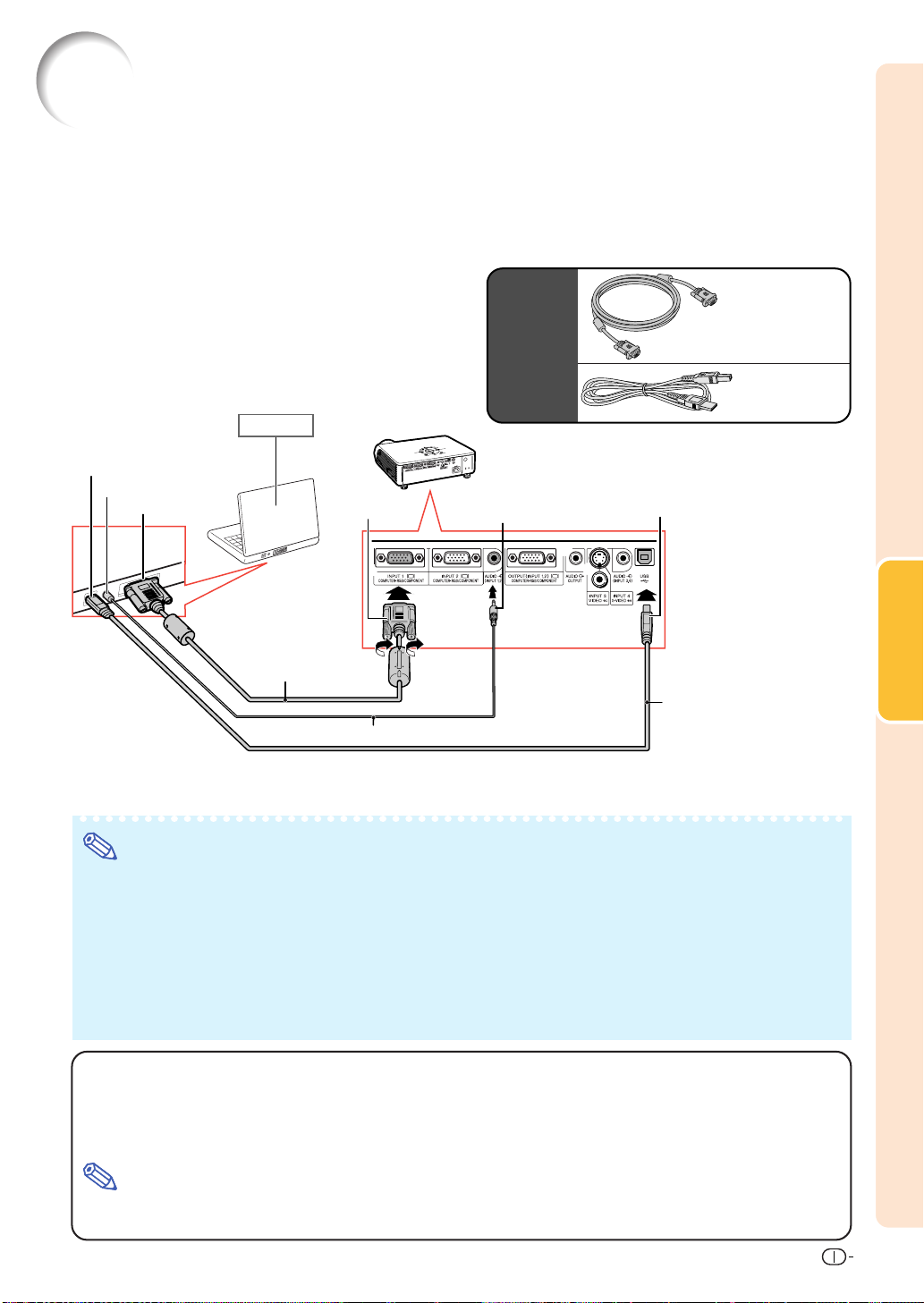
Collegamento al computer
Prima di effettuare il collegamento, assicuratevi di aver scollegato il cavo di alimentazione del
proiettore dalla presa a muro CA e di aver spento i dispositivi da collegare. Dopo aver fatto tutti i
collegamenti, accendete il proiettore e poi gli altri dispositivi. Quando collegate un computer,
assicuratevi che lo stesso sia l’ultimo componente da accendere dopo aver fatto tutti i collegamenti.
Assicuratevi di leggere i manuali di istruzioni dei dispositivi da collegare prima di fare i collegamenti.
Accessori in
Cavo RGB
dotazione
Cavo USB
Computer
Al terminale USB
Al terminale di uscita audio
Al terminale di uscita RGB
Cavo RGB
*
Cavo audio stereo o mono dal diametro di 3,5 mm (disponibile in commercio o
disponibile come parte di servizio Sharp QCNWGA038WJPZ)
Al terminale
INPUT 1
Al terminale
AUDIO INPUT 1, 2
Al terminale USB
Cavo
USB
Collegare per usare il
telecomando come un mouse da
computer senza cavo.
* Quando si utilizza un cavo audio mono dal diametro di 3,5 mm, il volume risulta ridotto per metà rispetto a
quando si utilizza un cavo audio stereo dal diametro di 3,5 mm.
Collegamenti
Nota
• Quando si collega il cavo USB, potete usare il telecomando come un mouse per comandare il cursore.
Vedere pagina 24.
• Vedere
pagina 67 “Scheda di compatibilità del computer” per una lista di segnali computer compatibili con il proiettore.
L’uso con segnali computer diversi da quelli elencati può causare il mancato funzionamento di alcune funzioni.
• Può essere necessario usare un adattatore Macintosh per l’uso con alcuni computer Macintosh. Contattate
il vostro rivenditore Macintosh più vicino.
• A seconda del computer usato, un’immagine può non essere proiettata a meno che l’impostazione
di uscita del segnale non cambia all’uscita esterna. Fate riferimento al manuale delle istruzioni del
computer per la commutazione delle impostazioni di uscita del segnale del computer.
Funzione “Plug and Play” (se collegate un terminale a 15 pin)
■ Questo proiettore è compatibile con lo standard VESA DDC 1/DDC 2B. Il proiettore e il computer compatibile
VESA DDC comunicano i loro requisiti d’impostazione per un’impostazione rapida e facile.
■ Prima di usare la funzione “Plug and Play”, assicuratevi di accendere prima il proiettore e per
ultimo il computer collegato.
Nota
• La funzione DDC “Plug and Play” di questo proiettore è disponibile solo se usata insieme ad un computer
compatibile VESA DDC.
23
Page 28

Collegamento al computer
Uso del telecomando come un mouse da computer senza cavo
Quando si collegano il proiettore e il computer con il cavo RGB in dotazione e il cavo USB
(vedere pagina 23), potete utilizzare il telecomando come il mouse del computer.
Il puntatore del mouse può essere
mosso e utilizzato nel modo seguente
dopo che sia stato connesso.
■ Quando si muove il cursore
Premere il tasto di regolazione/MOUSE
('/"/\/|).
■ Per il click sinistro
Premere
.
■ Per il click destro
Premere
■
Se il vostro computer utilizza un mouse
.
con un solo click (come Macintosh)
Premere o .
I tasti (CLICK SINISTRO) e (CLICK
DESTRO) hanno funzioni comuni.
Nota
• Non è possibile utilizzare questa funzione
quando si visualizza lo schermo del menu.
• Conferma che il computer riconosce la
connessione USB.
• Se è visualizzata la scritta “RIDIMENSIONA”
mentre si stanno immettendo segnali con
risoluzione maggiore di XGA, ed avete impostato
la dimensione dello schermo “DOT BY DOT”
(“punto per punto”), allora non potete agire sulle
funzioni del mouse.
Tasto di regolazione/MOUSE ('/"/\/|)
Tasto R-CLICK
Tasto L-CLICK
24
Page 29
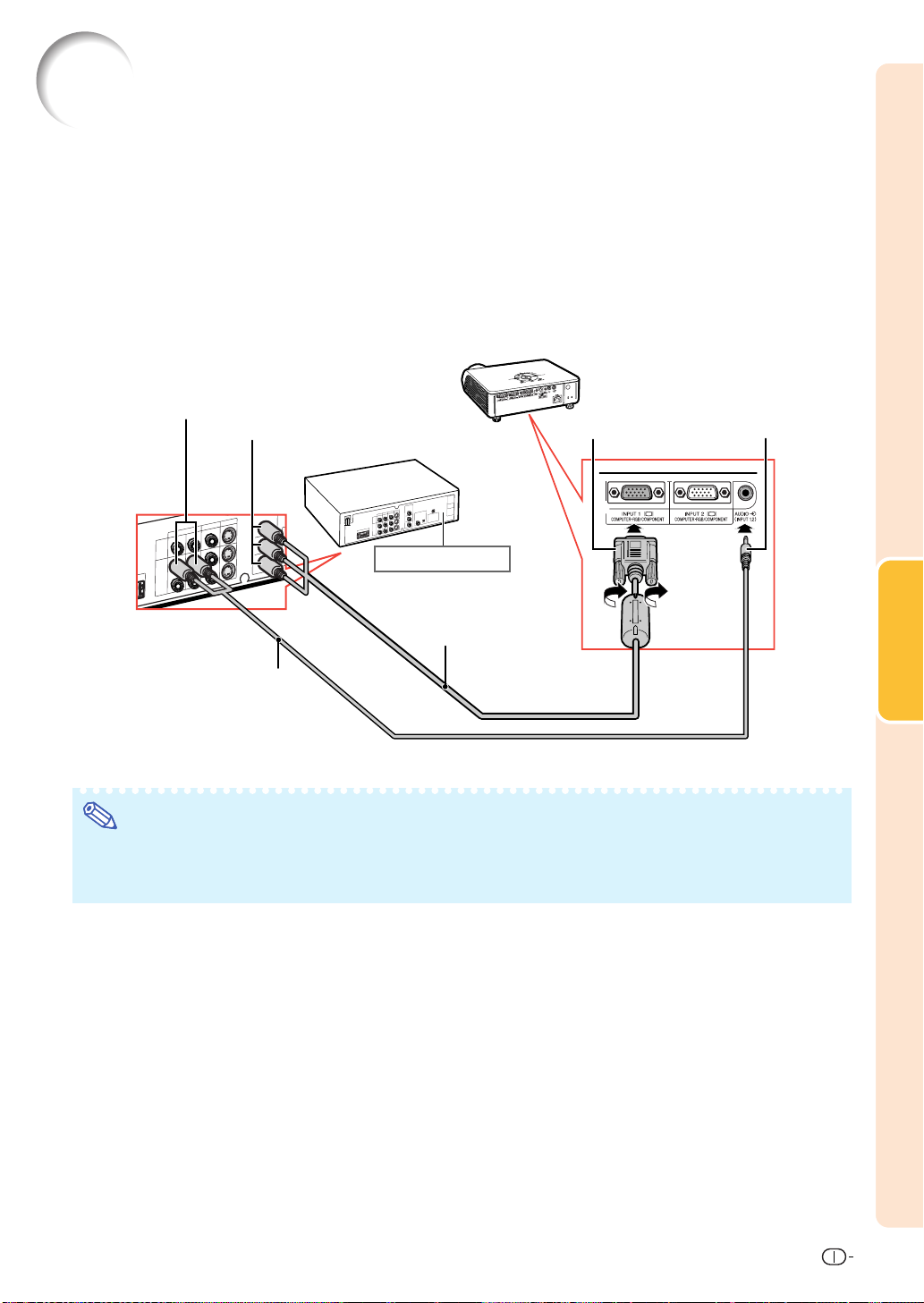
Collegamento a un apparecchio video
Il proiettore dispone di un terminale COMPUTER-RGB/COMPONENT, un terminale S-VIDEO e un terminale
VIDEO per l’ingresso video. Fare riferimento all’illustrazione riportata di seguito per il collegamento
all’apparecchiatura audio-video.
La qualità dell’immagine varia in base alla qualità del segnale del componente, del segnale RGB del segnale
video S e del segnale video. Se l’attrezzatura audiovisiva utilizzata ha un terminale di uscita per il componente
ou per RGB, utilizzare il terminale del COMPUTER-RGB/COMPONENTE (INPUT 1 o INPUT 2) sul proiettore
per il collegamento video.
Quando si collegano apparecchiature video con il terminale di uscita del segnale video a componenti
(quando si collega a INPUT 1)
Al terminale d’uscita audio
Al terminale di uscita del segnale a componenti
Minijack di ø3,5 mm al
cavo audio RCA
(disponibile in commercio)
Al terminale INPUT 1
Apparecchiatura video
Cavo 3 RCA (componente)
verso D-sub a 15 pin
(opzionale: AN-C3CP)
Al terminale AUDIO
INPUT 1, 2
Nota
• Per l’ingresso audio, è richiesto un minijack di ø3,5 mm al cavo audio RCA (disponibile in commercio).
• Quando si collega l’apparecchiatura video con un’uscita RGB a 21-pin (Euro-scart) al proiettore, utilizzare
un cavo disponibile in commercio adatto per il terminale del proiettore da collegare.
Collegamenti
25
Page 30
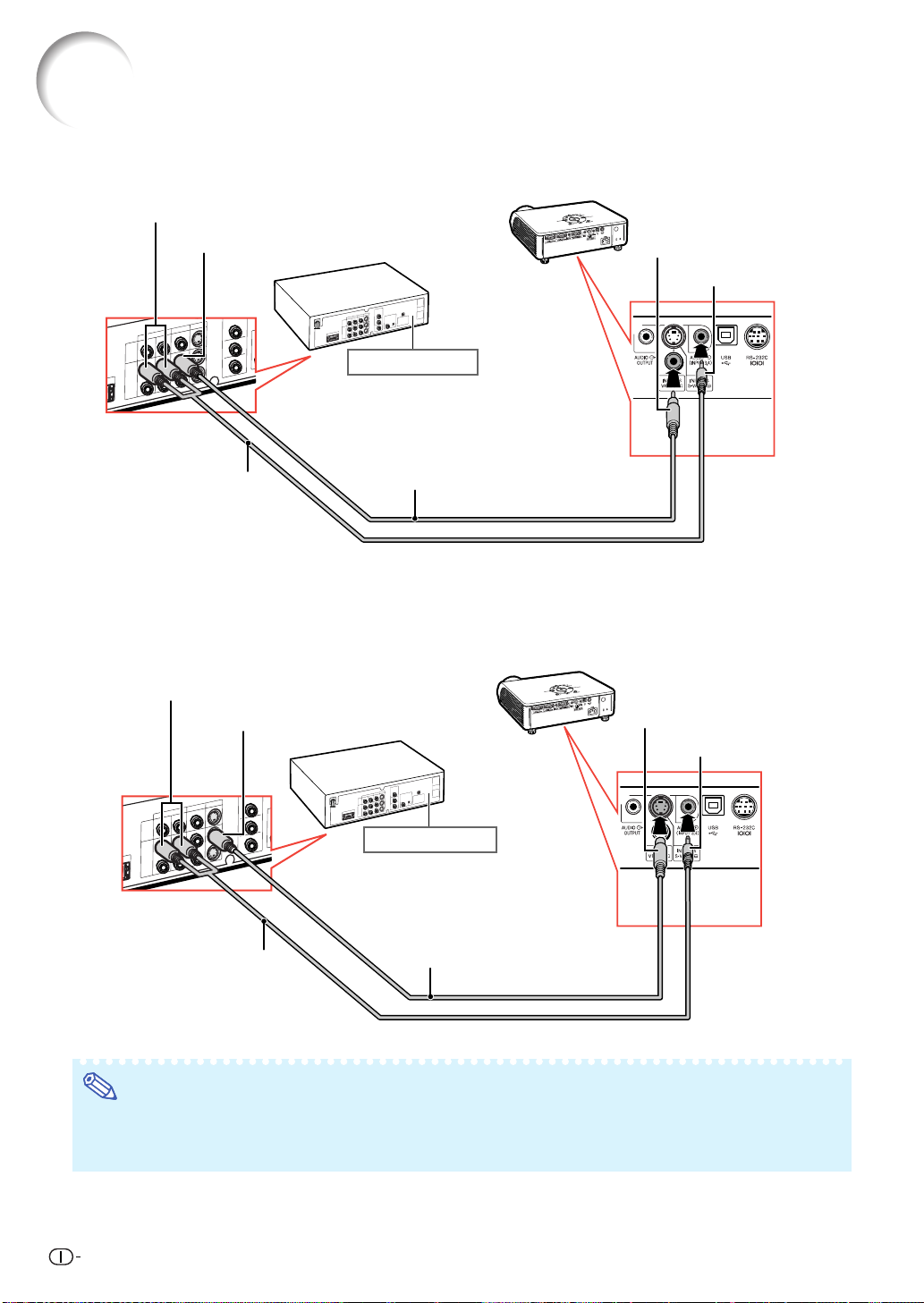
Collegamento a un apparecchio video
Quando si collegano apparecchiature video con il terminale di uscita video
Al terminale di uscita audio
Al terminale di uscita video
Minijack di ø3,5 mm al
cavo audio RCA
(disponibile in commercio)
Apparecchiatura video
Cavo video composito (disponibile in commercio)
Al terminale INPUT 3
Al terminale AUDIO INPUT 3, 4
Quando si collegano apparecchiature video con il terminale di uscita S-video
Al terminale di uscita audio
Al terminale di uscita S-video
Al terminale INPUT 4
Al terminale AUDIO INPUT 3, 4
Apparecchiatura video
Minijack di ø3,5 mm al
cavo audio RCA
(disponibile in commercio)
Cavo S-video (disponibile in commercio)
Nota
• Per l’ingresso audio, è richiesto un minijack di ø3,5 mm al cavo audio RCA (disponibile in commercio).
• Quando si collega l’apparecchiatura video con un’uscita RGB a 21-pin (Euro-scart) al proiettore, utilizzare
un cavo disponibile in commercio adatto per il terminale del proiettore da collegare.
26
Page 31
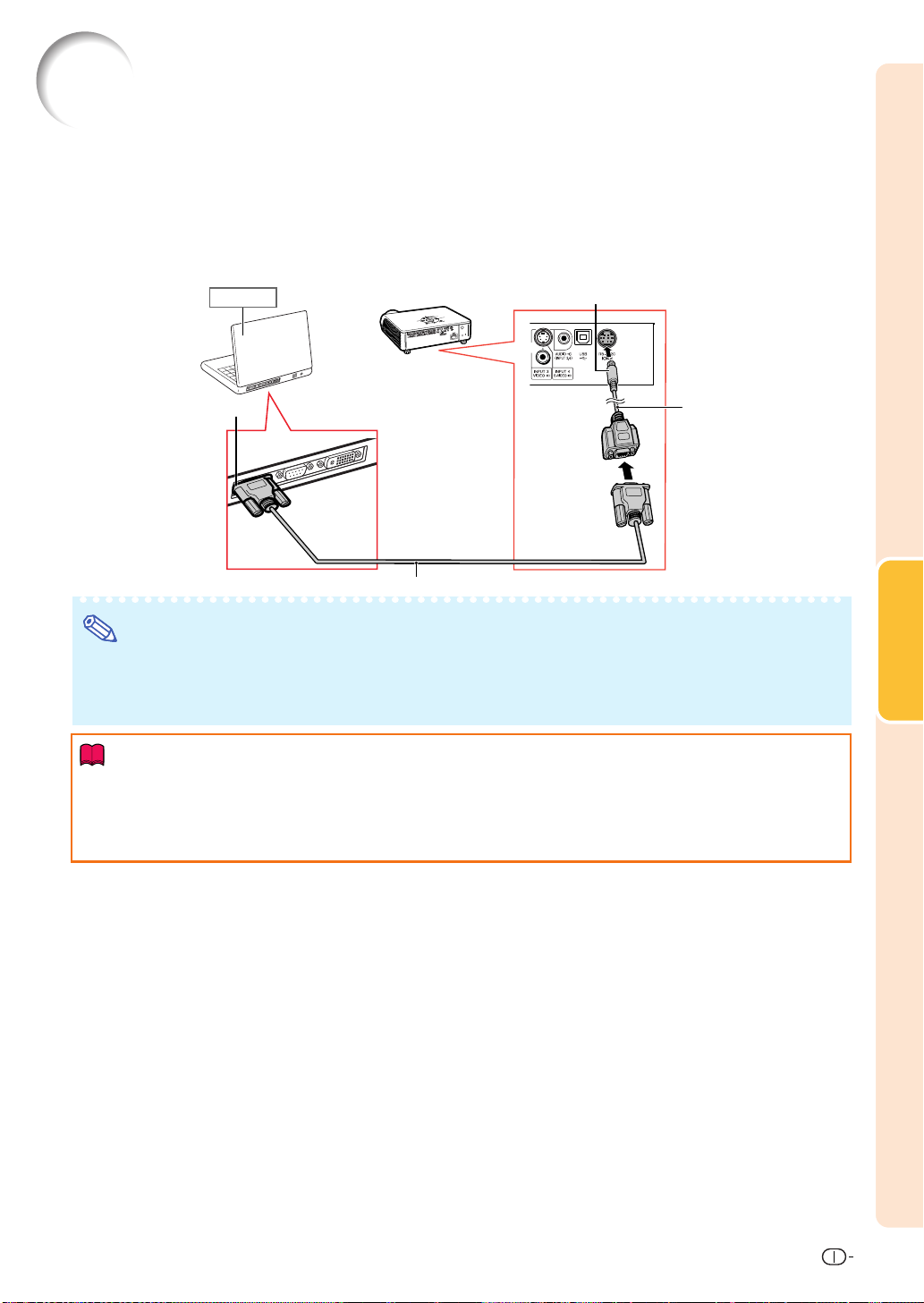
Controllo del proiettore tramite un computer
Se il terminale RS-232C del proiettore viene collegato ad un computer con adattatore RS-232C DIN-D-sub
(opzionale: AN-A1RS) e cavo di controllo seriale RS-232C (tipo incrociato, disponibile in commercio), è possibile
utilizzare il computer per azionare il proiettore e controllare lo stato del proiettore. Per i dettagli fare riferimento
alla “GUIDA DI IMPOSTAZIONE” contenuta nel CD-ROM in dotazione.
Quando si collega a un computer per mezzo di un cavo seriale di comando RS-232C e un
adattatore RS-232C DIN-D-sub
Computer
Al terminale RS-232C
Al terminale RS-232C
Cavo di controllo seriale RS-232C (tipo incrociato, disponibile in commercio)
Adattatore
RS-232C DIN-D-sub
(opzionale: AN-A1RS)
Nota
• È possibile che la funzione RS-232C non sia utilizzabile se il terminale del computer non è configurato
correttamente. Per maggiori dettagli fare riferimento al manuale d’uso del computer.
• Fare riferimento a pagina 4 della “GUIDA DI IMPOSTAZIONE” contenuta nel CD-ROM in dotazione
per “RS-232C Caratteristiche tecniche e impostazioni del comando”.
Informazioni
• Non connettere il cavo RS-232C a una porta diversa dal terminale RS-232C del computer. In caso contrario,
è possibile danneggiare il computer o il proiettore.
• Non collegare o scollegare il cavo di controllo seriale RS-232C al o dal computer mentre questo è acceso
onde evitare di danneggiare il computer.
Collegamenti
27
Page 32

Collegamento al monitor con il terminale di ingresso RGB
E’ possibile visualizzare immagini da computer sia sul proiettore che su un monitor separato usando due set
di cavi RGB.
Monitor
Computer
Accessorio
in dotazione
Al terminale
OUTPUT (INPUT 1, 2)
Al terminale di ingresso RGB
Cavo RGB (disponibile in commercio)
Al terminale
di uscita RGB
Al terminale INPUT 1
Cavo RGB
Nota
• I segnali RGB e i segnali del componente possono essere inviati al monitor.
• Per questo collegamento è necessario un altro cavo RGB (disponibile in commercio).
Cavo RGB
Collegamento all’amplificatore o altra apparecchiatura audio
I segnali audio in arrivo da un’apparecchiatura collegata ad ogni terminale di ingresso audio del proiettore possono
essere inviati all’apparecchiatura audio.
Amplificatore
Al terminale AUDIO OUTPUT
Al terminale di ingresso audio
Minijack di ø3,5 mm al
cavo audio RCA
(disponibile in commercio)
Nota
•
Per l’ingresso audio è richiesto un minijack di ø3,5 mm al cavo audio RCA (disponibile in commercio).
• Spegnere sia il proiettore che la strumentazione audio quando si effettua la connessione.
•
Quando i spengono le unità, nel caso di connessione di amplificatore o altra strumentazione audio, spegnere
prima l’amplificatore e poi spegnere il proiettore.
• Usando componenti audio esterne, il volume può essere amplificato per un suono migliore.
• Per dettagli su “Uscita var. audio” (VAO) e “Uscita fissa aud.” (FAO), vedere pagina 57.
28
Page 33

Accensione e spegnimento del proiettore
Collegamento del cavo
di alimentazione
Collegare il cavo di alimentazione in dotazione
nella presa CA posta sul retro del proiettore.
Accensione del proiettore
Prima di eseguire i passaggi descritti in questa
sezione, collegare gli apparecchi da utilizzare
con il proiettore. (Vedere le pagine 23-28).
Rimuovere il coprilente e premere sul
proiettore o sul telecomando.
• Si illumina di verde I’indicatore di alimentaziome.
• Dopo l’illuminazione dell’indicatore lampada, il
proiettore è pronto per iniziare l’operazione.
•
Quando è inserito “Chiusura sistema”, appare lo schermo di
immissione del codice di accesso. Vedere pagina 53 per dettagli.
Nota
•
L’indicatore lampada resta illuminato o
lampeggia, ad indicare lo stato della lampada.
Verde: la lampada è pronta.
Verde lampeggiante: La lampada si sta riscaldando
Rossa:
•
Quando si accende il proiettore, l’immagine può apparire
leggermente mossa o disturbata per circa un minuto dopo
che la lampada si è illuminata. Questo è normale mentre
il circuito elettrico di controllo della lampada stabilizza le
funzioni di emissione della lampada. Non dovrebbe,
pertanto, essere considerato come un malfunzionamento.
•
Se il proiettore è messo nel modo Attesa e viene
immediatamente riacceso, la lampada può
impiegare alcuni secondi per iniziare la proiezione.
La lampada si spegne in maniera
anomale o deve essere sostituita.
o si sta chiudendo.
• La lingua predefinita è l’inglese. Per modificare la
Tasto ON
Tasto
STANDBY
Accessorio
in dotazione
Informazioni
visualizzazione su schermo in un’altra lingua,
reimpostare la lingua attenendosi alla procedura
descritta a pagina
60
.
Tasto ON
Cavo di
alimentazione
Indicatore di
alimentazione
Tasto
STANDBY
Indicatore
lampada
Funzionamento
principale
Spegnimento (mettere il
proiettore in modo Attesa)
1
Premere sul proiettore o sul
telecomando, quindi premere
nuovamente il tasto mentre viene
visualizzato il messaggio di conferma
per mettere il proiettore nel modo Attesa.
2
Scollegare il cavo di alimentazione
dalla presa a muro CA all’arresto
della ventola di raffreddamento.
▼ Visualizzazione su schermo
Entrare modo ATTESA?
Sì: Premere ancora. No: Attendere.
Te r.attend.
Informazioni
•
Non scollegate il cavo di alimentazione durante la proiezione
o il raffreddamento. La ventola di raffreddamento del
proiettore continua a funzionare per circa 90 secondi dopo
che il proiettore entra in modo di attesa. Altrimenti si possono
verificare dei danni dovuti all’aumento della temperatura
interna ed inoltre si ferma il ventilatore di raffreddamento.
29
Page 34

Proiezione dell’immagine
Uso del Piedino di regolazione
L’altezza del proiettore può essere regolata per
mezzo del piedino di regolazione posto sul davanti
e sul retro del proiettore quando lo schermo è posto
più in alto del proiettore, quando lo schermo è
inclinato o quando il sito di installazione è
leggermente inclinato. Installare il proiettore in modo
che sia più perpendicolare possibile allo schermo.
dell’obiettivo
1 Premere il pulsante HEIGHT
ADJUST (regola altezza).
•
Viene estratto il piedino di regolazione anteriore.
2
Sollevare il proiettore per
regolarne l’altezza mentre si preme
il pulsante HEIGHT ADJUST.
• È possibile regolare il proiettore fino a
un massimo di circa 12 gradi (6 fasi).
•
Nell’abbassare il proiettore, potrebbe risultare
difficoltoso spostare il piedino di regolazione
anteriore se la superficie su cui poggia il
proiettore non è sufficientemente scorrevole.
In tal caso, arretrare leggermente il proiettore
e regolarne nuovamente l’altezza.
Pulsante HEIGHT ADJUST
(regola altezza)
Vista laterale
Centro
Vista superiore
Piedino di regolazione
anteriore
3
Una volta regolata correttamente l’altezza
del proiettore, allontanare la mano dal
pulsante HEIGHT ADJUST del proiettore.
4
Affinare la regolazione dell’altezza
e dell’inclinazione ruotando il
piedino di regolazione posteriore.
•
Durante la regolazione dell’altezza del
proiettore, si verifica una distorsione
trapezoidale. Quando “Chiave autom.” del
menu ”Opzioni2” è impostata su “
(Attivato) (vedere pagina 56), la correzione
trapezoidale si attiva automaticamente per
correggere la distorsione trapezoidale.
Quando si vuole regolare l’immagine corretta
automaticamente, usare la correzione
trapezoidale manuale. (Vedere pagina 31.)
Informazioni
•
Quando il piedino di regolazione anteriore fuoriesce,
assicurarsi di tenere fermamente il proiettore prima
di premere il pulsante HEIGHT ADJUST.
• Non tenere il proiettore per l’obiettivo mentre
lo alzate o abbassate.
• In caso di abbassamento del proiettore, fare
attenzione a non chiudervi le dita nell’area
tra il piedino di regolazione e il proiettore.
”
Piedino di regolazione posteriore
30
Page 35

Nota
Correzione della deformazione trapezoidale
Correzione automatica della deformazione trapezoidale
Quando l’immagine viene proiettata dall’alto o dal
basso verso lo schermo ad un’angolazione,
l’immagine può avere una deformazione
trapezoidale. La funzione per correggere la
deformazione trapezoidale si chiama Keystone.
Questo proiettore è dotato della funzione “Correzione chiave
automatica” che corregge automaticamente qualsiasi
distorsione trapezoidale nell’immagine proiettata. La
correzione viene effettuata automaticamente se l’inclinazione
rientra nei 12 gradi sia verso l’alto che verso il basso.
Nota
•
Quando non usate la funzione “Correzione automatica
della deformazione trapezoidale”, impostate “Chiave
autom.” del menu “Opzioni2” su “ ” (Disattivato).
Correzione manuale della deformazione trapezoidale
Quando volete fare una correzione affinata dopo che è stata
attivata la funzione “Correzione automatica della
deformazione trapezoidale”, o quando volete fare la
correzione senza l’uso della funzione “Correzione
automatica della deformazione trapezoidale”, potete fare la
correzione manualmente eseguendo la seguente procedura.
1
Premere sul telecomando per
inserire il modo di auto correzione
della deformazione trapezoidale.
• Potete inoltre utilizzare nel
proiettore.
Tasto
KEYSTONE
"Display visualizzato sullo schermo (Modo di
correzione della deformazione trapezoidale)
Tr apezio
Compressione
del lato superiore.
Compressione
del lato inferiore.
REGOLA
Tasto di regolazione
/MOUSE ('/"/\/|)
Tasto
UNDO
RESET
FIN
Funzionamento
principale
2
Premere i tasti ', | o " , \ sul
telecomando per regolare la correzione
della deformazione trapezoidale.
• Potete anche regolare la correzione
della deformazione trapezoidale usando
i tasti
• Premere per tornare
• Le linee dritte o i bordi dell’immagine
3 Premere .
•
Lo schermo relativo al modo di correzione della
deformazione trapezoidale non verrà più visualizzato.
• Potete inoltre utilizare
projettore.
''
||
""
',
| o
''
||
Nota
all’impostazione predefinita.
possono apparire dentati durante la
regolazione dell’immagine.
\\
",
\ sul proiettore.
""
\\
sul
•
La correzione manuale della deformazione
trapezoidale può essere regolata con un angolo di fino
a circa ±35 gradi e anche lo schermo può anche essere
impostato ad un’inclinazione pari a fino circa ±35 gradi.
(Quando il modo di ridimensionamento è impostato su
“NORMALE” (vedere pagina 36).)
Lo schermo può inoltre essere installato inclinandolo
fino a tale angolo.
•
Il modo di correzione della deformazione trapezoidale
non può essere utilizzato in direzione laterale.
•
Potete usare le stesse impostazioni usate nel modo
NORMALE 4:3 anche per il modo 16:9.
31
Page 36

Proiezione dell’immagine
Regolazione della messa a fuoco
Quando si effettua la messa a fuoco con i tasti
del proiettore
1 Premere .
2 Regolare premendo
\ o |.
del telecomando
Regolare premendo i
tasti FOCUS.
Regolazione della dimensione dell’immagine proiettata
Quando si regola lo zoom con i tasti
del proiettore
1 Premere .
2 Regolare premendo
' o ".
del telecomando
Regolare premendo i
tasti ZOOM.
Tasti di ZOOM
Tasto ZOOM/FOCUS
Tasti di regolazione
('/"/\/|)
Tasti FOCUS
Nota
• Dopo aver premuto i tasti FOCUS o ZOOM
sul telecomando, oppure dopo aver premuto
il tasto ZOOM/FOCUS sul proiettore, potete
visualizzare il simbolo di test premendo il
tasto ENTER. Il simbolo di test è utile per
eseguire regolazioni più accurate.
32
Page 37

Attivazione del modo INGRESSO
Selezionare il modo di ingresso corretto per
le apparecchiature collegate.
Premere i tasti , , o sul
telecomando per selezionare la il
modo di immissione.
••
•
Quando si premono i tasti
••
modo di ingresso muta nel seguente ordine:
INGRESSO 1 INGRESSO 2 INGRESSO 3 INGRESSO 4
''
""
' o
" sul proiettore, il
''
""
///
Tasti INPUT
" Display del modo INGRESSO (esempio)
Modo INGRESSO 1/2
Utilizzo del RGB
➝
INGRESSO1
RGB
Nota
•
Quando non è in ricezione nessun segnale,
appare sul display “NO SEGN.”. Quando viene
ricevuto un segnale non preselezionato nel
proiettore, appare sul display “NON REGIS.”.
Il modo INGRESSO non viene visualizzato
•
se la voce “Vis.OSD” del menu “Opzioni1”
viene impostata su “
(Vedere pagina 50.)
Sui modi INGRESSO
INGRESSO 1/
INGRESSO 2
(RGB/
Componente)
INGRESSO 3
(Video)
INGRESSO 4
(S-Video)
Utilizzato per la proiezione di immagini
da apparecchi collegati al terminale di
ingresso RGB che inviano segnali
RGB o segnali componente.
Usato per la proiezione delle immagini
da un componente collegato al
terminale di ingresso VIDEO.
Usato per la proiezione delle
immagini da componenti collegati
al terminale di ingresso S-VIDEO.
”(Disattivato).
Regolazione del volume
Utilizzo del
Componente
Modo INGRESSO 3
Utilizzo nel
modo Video
Modo INGRESSO 4
Utilizzo nel
modo S-Video
INGRESSO2
INGRESSO1
INGRESSO2
RGB
Componente
Componente
➝
➝
INGRESSO3
➝
➝
INGRESSO4
➝
Funzionamento
principale
\\
Premere i tasti
VOL
/
sul telecomando per
||
\/
| sul proiettore o
\\
||
regolare il volume.
Nota
• Premendo o \ si abbassa il volume.
Premendo o | si alza il volume.
Tasti Volume
" Display visualizzato sullo schermo
VOLUME
33
Page 38
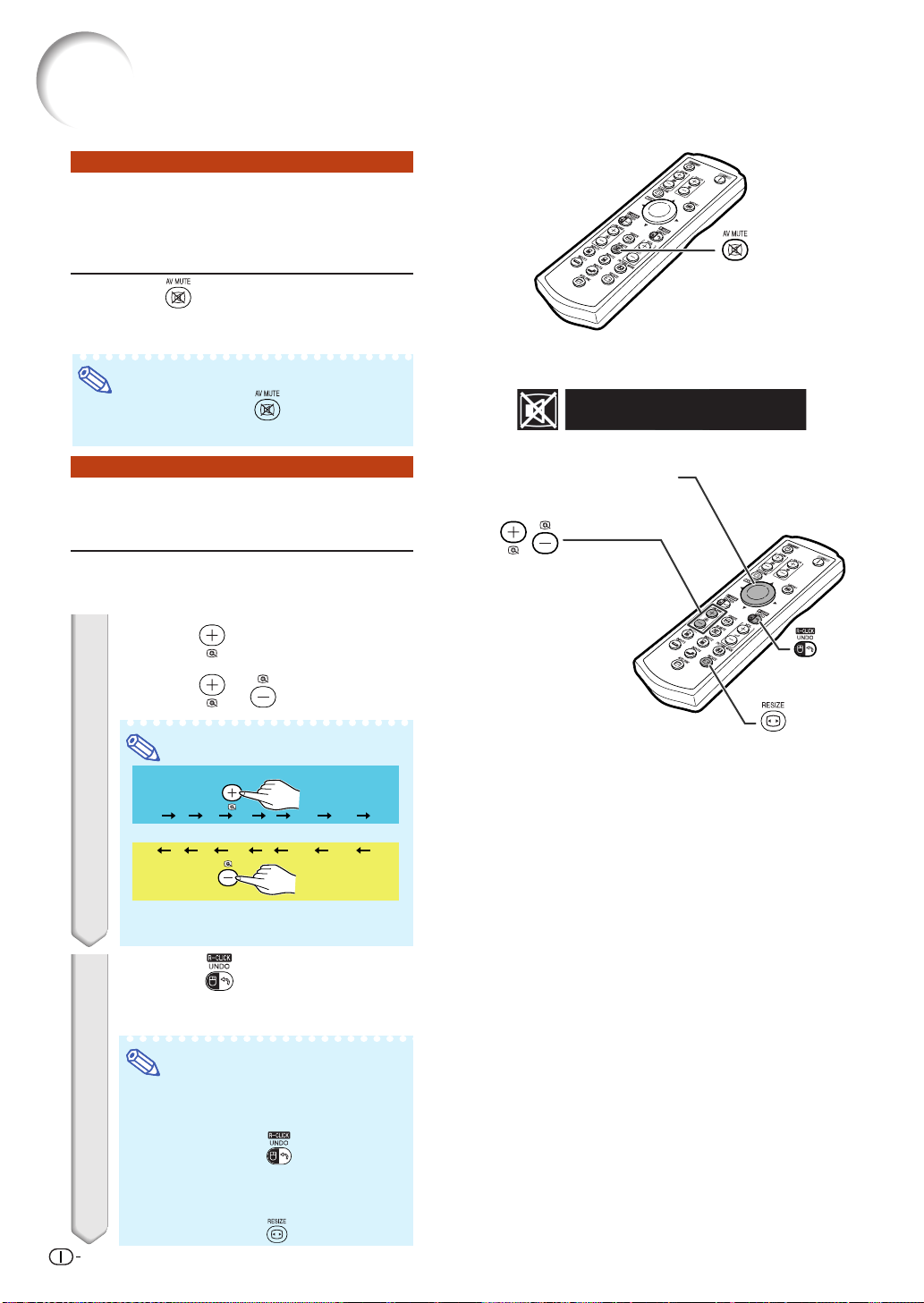
Proiezione dell’immagine
Visualizzazione di uno schermo
nero e disattivazione
temporanea dell’audio
Premere sul telecomando per
visualizzare temporaneamente uno
schermo scuro e disattivare l’audio.
Tasto AV MUTE
Nota
•
Se premete di nuovo , verrà di nuovo
visualizzata l’immagine proiettata e attivato l’audio.
Visualizzazione di una parte ingrandita dell’immagine
Grafici, tabelle o altre porzioni di immagini
proiettate possono essere ingrandite. Questo è di
aiuto quando si fanno spiegazioni più dettagliate.
1 Premere sul telecomando.
• Ingrandisce l’immagine.
• Premere o
ridurre l’immagine proiettata.
Nota
×1 ×4 ×9 ×16 ×36 ×64×2 ×3
per ingrandire o
" Display visualizzato sullo schermo
AV MUTE
Tasto di regolazione
/MOUSE ('/"/\/|)
Tasti ENLARGE
(ingrandire/ridurre)
Tasto
UNDO
Tasto
RESIZE
•
Potete cambiare l’ubicazione dell’immagine
ingrandita usando ', ", \ o |.
2 Premere sul telecomando
per annullare l’operazione.
• L’ingrandimento torna a ×1.
Nota
Nei seguenti casi, l’immagine ritorna al
formato normale (×1).
•
Quando il modo di INGRESSO viene cambiato.
• Quando premete .
•
Quando è stato modificato il segnale di ingresso.
•
Quando cambia la risoluzione del segnale di
ingresso e la velocità della frequenza verticale.
• Quando premete .
34
Page 39
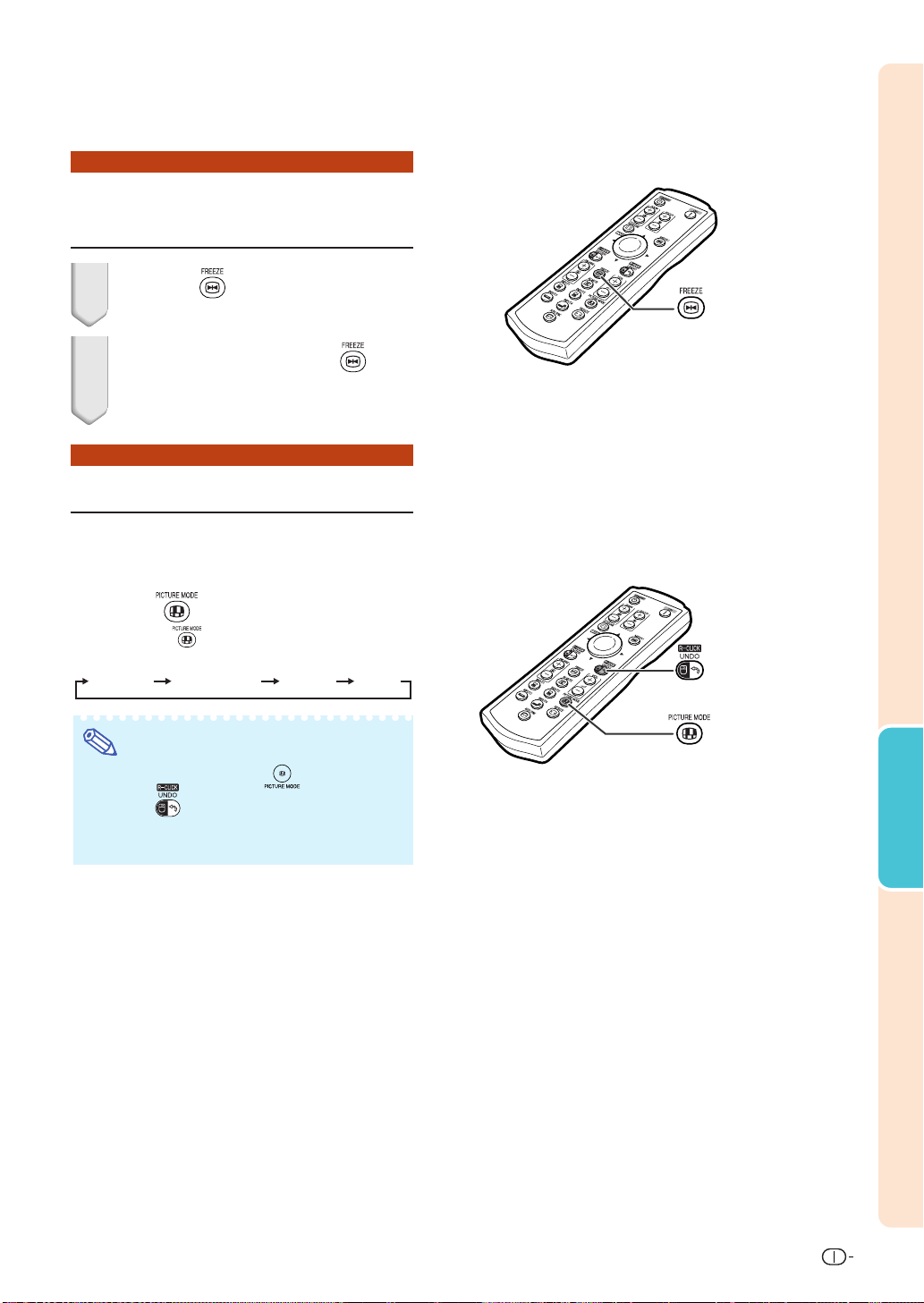
Per fermare un’immagine mobile
1 Premere sul telecomando.
• Viene attivato il fermo immagine.
2
Premere nuovamente per
ritornare all’immagine mobile dal
dispositivo attualmente collegato.
Selezione del modo Immagine
È possibile selezionare il modo immagine adatto
per l’immagine proiettata, ad esempio un film o
un videogioco.
Premere sul telecomando.
• Se si preme , si passa al modo Immagine
nell’ordine
STANDARD
PRESENTAZIONE
CINEMA
GIOCO
Tasto FREEZE
Tasto UNDO
Nota
• Potete inoltre utilizzare nel proiettore.
•
Premere per tornare al modo “STANDARD”.
••
• A questa funzione si può accedere dal menu
••
OSD. (Vedere pagina 44.)
Tasto PICTURE MODE
Funzionamento
principale
35
Page 40

Proiezione dell’immagine
Questa funzione vi permette di modificare o personalizzare il modo di visualizzazione
dell’immagine per aumentare la qualità dell’immagine. A seconda del segnale di ingresso,
potete scegliere “NORMALE”, “DOT BY DOT”, “BORDO” o “STIRATURA” .
Tasto di
Modo di visualizzazione delle immagini
Premere sul telecomando.
• Se si premere la visualizzazione cambia come
mostrato alle pagine 36 e 37.
•
Per ritornare all’immagine standard, premete
mentre è visualizzato “RIDIMENSIONA” sullo schermo.
• A questa funzione si può accedere dal menu OSD.
(Vedere pagina 49.)
COMPUTER
regolazione
/MOUSE
('/"/\/|)
Tasto UNDO
Tasto RESIZE
Rapporto di ingrandimento 4:3
Altri rapporti di ingrandimento
Segnale di ingresso
Computer
Risoluzione
inferiore
rispetto a
XGA
XGA
Risoluzione
superiore
rispetto a
XGA
SXGA (1280 × 1024)
SVGA (800 × 600)
XGA (1024 × 768)
SXGA (1280 × 960)
SXGA+ (1400 × 1050)
SXGA (1280 × 1024)
1280 × 720
Tipo immagine
Rapporto di ingrandimento 4:3
Rapporto di ingrandimento 4:3
Rapporto di ingrandimento 4:3
Rapporto di ingrandimento 5:4
NORMALE
1024 × 768
960 × 768
—
NORMALE DOT BY DOT BORDO
DOT BY DOT BORDO STIRATURA
800 × 600
—
1280 × 960
1400 × 1050
1280 × 1024
—
Immagine di uscita dello schermo
768 × 576
720 × 576
—
1024 × 576
960 × 576
1024 × 576
STIRATURA
***
**
**
**
*
1280 × 720
Rapporto di ingrandimento 16:9
Modo per proiettare un’immagine con il rapporto di ingrandimento
*
originale senza tagliarne delle parti.
Nota
•
Se è visualizzata la scritta “RIDIMENSIONA”, avete impostato la dimensione dello schermo “DOT BY DOT”
(“punto per punto”), e si stanno immettendo segnali con risoluzione maggiore di XGA, allora potete spostare
l’immagine in modo che appaia interamente dentro al pannello agendo sui tasto di regolazione ('/"/\/|) sul
telecomando. (D'altronde, questa funzione non è utilizzabile se avete impostato “Ridimensiona” dal menù OSD).
36
: Area tagliata sulla quale le immagini non possono essere proiettate.
: Area in cui i segnali sono fuori dallo schermo.
Page 41

VIDEO
• “STIRATURA” è fisso quando inviate dei segnali 540P, 720P o 1080I.
Segnale di ingresso
Tipo immagineDVD/ Video
Immagine di uscita dello schermo
NORMALE
BORDO STIRATURA
**
Rapporto di ingrandimento 4:3
*
480I, 480P,
NTSC, PAL, SECAM
540P, 720P,
1080I (16:9)
Modo per proiettare un’immagine con il rapporto di ingrandimento originale senza tagliarne delle parti.
*
: Area tagliata sulla quale le immagini non possono essere proiettate.
: Area nella quale le immagini non sono incluse nei segnali originali.
Lettere
Immagine compressa 16:9
Immagine compressa 4:3
Rapporto di ingrandimento 16:9
Rapporto di ingrandimento 16:9
(rapporto tra larghezza e altezza
4:3 nello schermo 16:9)
*
*
*
*
*
Funzionamento
principale
37
Page 42

Voci del menu
Nell’immagine seguente vengono raffigurate le opzioni che è possibile impostare nel proiettore.
Menu “Immagine”
INGRESSO 1 (RGB) / INGRESSO 2 (RGB)
Immagine
Mod. immagine
Contrasto
Luminos.
Rosso
Blu
Enfasi bianca
Temp col
sRGB
Reset
Tipo segnale
SEL/REG
IND.
Standard
7500K
Autom.
INGR. 1
INSER
FIN
INGRESSO 1(Componente) / INGRESSO 2
(Componente)
Immagine
Mod. immagine
Contrasto
Luminos.
Colore
Sfumatura
Definizione
Rosso
Blu
Enfasi bianca
Temp col
Reset
/
INGRESSO 3 / INGRESSO 4
Standard
7500K
SEL/REG
IND.
INSER
FIN
INGR. 1
Menu principale Menu secondario
+30-30
+30-30
+30-30
+30-30
+30-30
+30-30
+30-30
*1
*1
*1
Standard
Presentazione
Cinema
Gioco
Immagine
Pagina 44
Mod. immagine
Pagina 44
Contrasto
Luminos.
Colore
Sfumatura
Definizione
Rosso
Blu
Pagina 44
Enfasi bianca
+100
Pagina 45
Temp col
Pagina 45
sRGB
[Attivato/Disattivato]
5500K
6500K
7500K
8500K
9300K
10500K
*2
Pagina 46
Reset
Pagina 44
Tipo segnale
Pagina 46
*1 Voce per immettere segnali a componenti attraverso INGRESSO 1 o
INGRESSO 2 o quando si seleziona INGRESSO 3 o INGRESSO 4
*2 Voce per immettere segnale RGB attraverso INGRESSO 1 o INGRESSO 2
*3 Voce per selezionare INGRESSO 1 o INGRESSO 2
*3
Autom.
RGB
Componente
Menu “Sinc.fine”
INGRESSO 1 / INGRESSO 2
Sinc.fine
Clock
Fase
Orizz.
Ver t.
Reset
Modi speciali
Sinc.auto.
Info segnale
SEL/REG
IND.
INSER
FIN
INGR. 1
Menu principale
Sinc.fine
Pagina 47
Clock
Fase
Orizz.
Vert.
Reset
+30-30
+15-15
+30-30
+30-30
Pagina 47
Modi speciali
Pagina 47
Sinc.auto. [Attivato/Disattivato]
*4
Pagina 48
Info segnale
Pagina 48
*4
Voce per immettere segnali RGB attraverso INGRESSO 1 o INGRESSO 2
Nota
Quando si usa il modo
•
il menu “Sinc.fine” è l’unico visualizzato quando l’ingresso del proiettore è INGRESSO 1 o INGRESSO 2.
INGRESSO 1 o INGRESSO 2:
38
Page 43
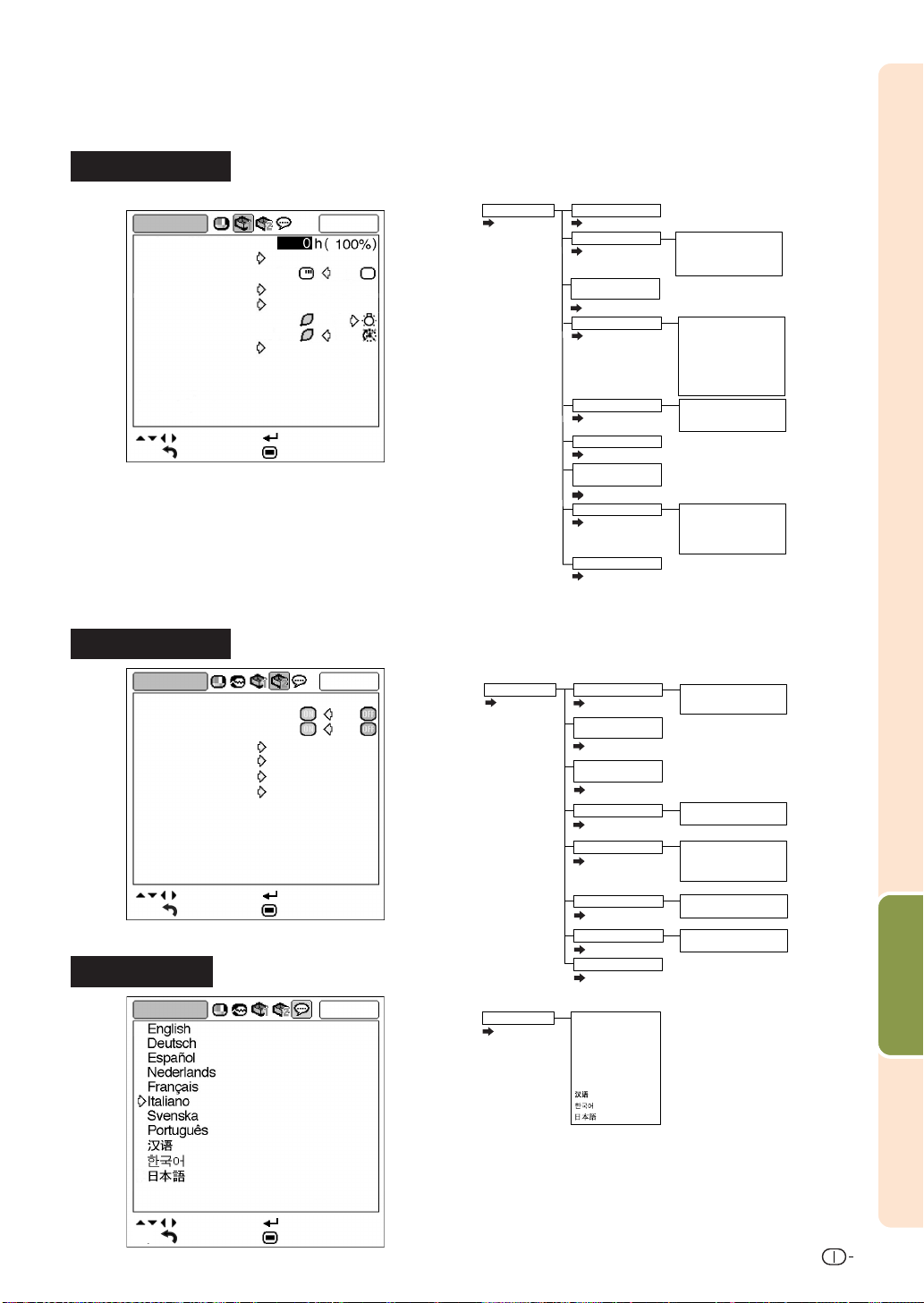
Menu “Opzioni1”
Esempio: INGRESSO 3 / INGRESSO 4
Opzioni1
Timer lam.(dur)
Ridimensiona
Vis.OSD
Sistema video
Fondo
Modo eco
Spegn. Automatico
Posiz. Menù
Chiusura sistema
SEL/REG
IND.
Normale
Autom.
Logo
Centro
INSER
FIN
Menu “Opzioni2”
Opzioni2
Password
Chiave autom.
Altoparlante
Uscita audio
Modo PRO
RS-232C
Uscita del monitor
Reattiva tutto
SEL/REG
IND.
Uscita fissa aud.
Fronte
9600bps
Attiva
INSER
FIN
Menu “Lingua”
Lingua
INGR. 3
INGR. 1
INGR. 1
Menu principale Menu secondario
Opzioni1
Pagina 49
Timer lam. (dur)
Pagina 49
Ridimensiona
Pagina 49
Vis.OSD
[Attivato/Disattivato]
Pagina 50
Sistema video
Pagina 50
Fondo
Pagina 51
Modo eco [Eco/Normale]
Pagina 51
Spegn. Automatico
[Attivato/Disattivato]
*2
Normale
Bordo
Dot By Dot
Stiratara
Autom.
PAL
NTSC3.58
SECAM
NTSC4.43
PAL-M
PAL-N
PAL-60
Logo
Blu
Nessuno
*1
Pagina 52
Posiz. Menù
Pagina 52
Chiusura sistema
Pagine 53 e 54
*1 Voce per immettere segnali RGB attraverso INGRESSO 1 o INGRESSO 2
*2 Voce per selezionare INGRESSO 3 o INGRESSO 4
Menu principale Menu secondario
Opzioni2
Pagina 55
Password
Pagina 55
Chiave autom.
[Attivato/Disattivato]
Centro
Sup. dest.
Inf. dest.
Sup. sin.
Inf. sin.
Old Password
New Password
Conferma
Pagina 56
Altoparlante
[Attivato/Disattivato]
Pagina 56
Uscita audio
Pagina 57
Modo PRO
Pagina 57
RS-232C
Pagina 58
Uscita del monitor
Pagina 58
Reattiva tutto
Uscita fissa aud.
Uscita var. audio
Fronte
Soff + fronte
Retro
Soff + retro
9600 bps
115200 bps
Attiva
Disattiva
Pagina 59
Menu principale
Lingua
Pagina 60
English
Deutsch
Español
Nederlands
Français
Italiano
Svenska
Português
Caratteristiche
utili
SEL/REG
IND.
INSER
FIN
39
Page 44

Uso dello schermo menu
È possibile utilizzare il menu per eseguire due funzioni: la regolazione e l’impostazione. (Per
impostare le voci del menu, vedere le pagine 42 e 43.)
Tasto di
regolazione/
Tasto ENTER
Tasti di regolazione
('/"/\/|)
Tasto MENU
MOUSE ('/"/\/|)
Tasto
ENTER
Tasto MENU
Tasto UNDO
Selezioni del menu (Regolazioni)
Esempio: Regolazione della “Luminos.”
• La stessa operazione può essere eseguita utilizzando i tasti sul proiettore.
1 Premere .
• Appare sul display lo schermo del menu
“Immagine” per il modo dell’ingresso
selezionato.
||
2 Premere
gli altri schermi menu.
• L’icona del menu dello schermo menu
selezionato viene evidenziata.
Icona del menu Schermo menu
Nota
• Il menu “Sinc.fine” non è disponibile
per INGRESSO 3 o 4.
\\
| o
\ per visualizzare
||
\\
Immagine
Sinc.fine
Opzioni1
Opzioni2
Lingua
Esempio: Menu dello schermo “Immagine”
Immagine
Mod. immagine
Contrasto
Luminos.
Rosso
Blu
Enfasi bianca
Temp col
sRGB
Reset
Tipo segnale
SEL/REG
IND.
per il modo INGRESSO 1 (RGB)
Icone del menu
INGR. 1
Standard
7500K
Autom.
INSER
FIN
40
Page 45

''
3 Premere
""
' o
" per selezionare
''
""
la voce da regolare.
• La voce selezionata viene evidenziata.
Per regolare
l'immagine proiettata
mentre la si
Premere .
• La voce singola di regolazione
selezionata (ad esempio, “Luminos.”)
viene visualizzata in sostituzione del
menu.
• Quando si preme ' o " , viene
visualizzata la seguente voce (“Rosso”
dopo “Luminos.”).
Nota
• Premere per ritornare allo
schermo precedente.
osserva
Voci singole
di regolazione
Immagine
Mod. immagine
Contrasto
Luminos.
Rosso
Blu
Enfasi bianca
Temp col
sRGB
Reset
Tipo segnale
SEL/REG
IND.
Luminos.
INGR. 1
Standard
7500K
Autom.
INSER
FIN
\\
4 Premere
||
\ o
| per regolare la
\\
||
voce selezionata.
• La regolazione viene memorizzata.
5 Premere .
• Lo schermo menu scompare.
Immagine
Mod. immagine
Contrasto
Luminos.
Rosso
Blu
Enfasi bianca
Temp col
sRGB
Reset
Tipo segnale
SEL/REG
IND.
Standard
7500K
Autom.
INSER
FIN
INGR. 1
Caratteristiche
utili
41
Page 46

Uso dello schermo menu
È possibile utilizzare il menu per eseguire due funzioni: la regolazione e l’impostazione. (Per
regolare le voci del menu, vedere le pagine 40 e 41.)
Tasto di regolazione
/MOUSE
('/"/\/|)
Tasto ENTER
Selezioni del menu (Impostazioni)
Esempio: Impostazione di “Posiz. Menù”
• La stessa operazione può essere eseguita utilizzando i tasti sul proiettore.
1 Premere .
• Appare sul display lo schermo del menu
“Immagine” per il modo dell’ingresso
selezionato.
Esempio: Menu dello schermo “Immagine”
per il modo INGRESSO 1 (RGB)
Immagine
Mod. immagine
Contrasto
Luminos.
Rosso
Blu
Enfasi bianca
Temp col
sRGB
Reset
Tipo segnale
Tasto MENU
Tasto UNDO
Icone del menu
INGR. 1
Standard
7500K
Autom.
||
2 Premere
\\
| o
\ per visualizzare
||
\\
gli altri schermi menu.
• L’icona del menu dello schermo menu
selezionato viene evidenziata.
Icona del menu Schermo menu
Immagine
Sinc.fine
Opzioni1
Opzioni2
Lingua
Nota
• Il menu “Sinc.fine” non è disponibile
per INGRESSO 3 o 4.
42
SEL/REG
IND.
INSER
FIN
Esempio: Menu dello schermo “Opzioni1”
Opzioni1
Timer lam.(dur)
Ridimensiona
Vis.OSD
Fondo
Modo eco
Spegn. Automatico
Posiz. Menù
Chiusura sistema
SEL/REG
IND.
Normale
Logo
Centro
INSER
FIN
INGR. 1
h
Page 47

''
3 Premere
""
' o
" per selezionare
''
""
la voce da impostare, quindi
premere
||
| per visualizzare il
||
menu secondario.
• La voce selezionata viene evidenziata.
• Dopo avere selezionato “Chiusura
sistema” nel menu “Opzioni1” o “Password” nel menu “Opzioni2”, premere
.
Opzioni1
Timer lam.(dur)
Ridimensiona
Vis.OSD
Fondo
Modo eco
Spegn. Automatico
Posiz. Menù
Chiusura sistema
INGR. 1
h
Normale
Logo
Centro
Sup. dest.
Inf. dest.
Sup. sin.
Inf. sin.
Nota
• Premere o \ per ritornare allo
schermo precedente.
• Per alcune voci, premere \ o | per
selezionare l’icona utilizzando “ ”.
''
4 Premere
' o
''
""
" per
""
selezionare l’impostazione
della voce visualizzata sul
menu secondario.
5 Premere .
• Viene impostata la voce selezionata.
6 Premere .
• Lo schermo menu scompare.
SEL/REG
IND.
Opzioni1
Timer lam.(dur)
Ridimensiona
Vis.OSD
Fondo
Modo eco
Spegn. Automatico
Posiz. Menù
Chiusura sistema
SEL/REG
IND.
INSER
FIN
Menu secondario
INGR. 1
h
Normale
Logo
Centro
Sup. dest.
Inf. dest.
Sup. sin.
Inf. sin.
INSER
FIN
Caratteristiche
utili
43
Page 48

Regolazione dell’immagine (menu “Immagine”)
Potete regolare l’immagine del proiettore secondo il vostro gusto personale tramite il menu “Immagine”.
Selezione del modo Immagine
Questa funzione permette di selezionare il modo
immagine in base alla luminosità della stanza o al
contenuto dell’immagine da riprodurre.
In tutti i modi immagine, le opzioni sul menu
“Immagine” possono essere regolate e salvate.
Funzioni del menu
Esempio: Menu dello schermo “Immagine”
per il modo INGRESSO 1 (RGB)
Immagine
Mod. immagine
Contrasto
Luminos.
Rosso
Blu
Enfasi bianca
Temp col
sRGB
Reset
Tipo segnale
SEL/REG
IND.
Descrizione dei modi di immagine
Voci selezionabili
Standard
Presentazione
Cinema
Gioco
Per un’immagine standard
Schiarisce le parti più scure
dell’immagine per ottenere migliori
presentazioni.
Offre maggiore profondità alle parti più
scure dell’immagine per una migliore
visione.
Per una gradazione naturale del colore
durante i videogiochi, ecc.
Pagina 42
INGR. 1
Standard
7500K
Autom.
INSER
FIN
Descrizione
Regolazione dell’immagine
Selezionare un modo immagine prima di regolare
l’immagine stessa.
Funzioni del menu
Esempio: Menu dello schermo “Immagine”
per il modo INGRESSO 1 (RGB)
Immagine
Mod. immagine
Contrasto
Luminos.
Rosso
Blu
Enfasi bianca
Temp col
sRGB
Reset
Tipo segnale
Descrizione delle voci regolabili
Voci selezionabili
Contrasto
Luminos.
Colore
Sfumatura
Definizione
Rosso
*2
Blu
*1
“Colore”, “Sfumatura” e “Definizione” non appaiono sul
display quando selezionate INGRESSO 1/INGRESSO 2
e l’impostazione “Tipo segnale” verso “RGB”, o
l’impostazione di “Tipo segnale” verso “Autom.” e il
segnale di ingresso hanno un segnale RGB.
*2
Non è possibile regolare le opzioni “Rosso” e “Blu”
quando “sRGB” è impostato su “ ” (Attivato).
Per diminuire il contrasto.
Per ridurre la luminosità.
*1
Per diminuire l’intensità dei colori.
*1
I toni della pelle diventano viola.
*1
Per ridurre la nitidezza.
*2
Per diminuire il rosso.
Per diminuire il blu.
Pagina 40
INGR. 1
Standard
7500K
Autom.
SEL/REG
IND.
Tasto \ Tasto |
INSER
FIN
Per aumentare il contrasto.
Per aumentare la luminosità.
Per aumentare l’intensità dei colori.
I toni della pelle diventano verdastri.
Per aumentare la nitidezza.
Per aumentare il rosso.
Per aumentare il blu.
Nota
• È anche possibile premere sul proiettore
o sul telecomando per selezionare il modo
Immagine. (Vedere pagina 35.)
44
Nota
•
“Definizione” può essere regolato in caso di rivelazione
dei segnali 480I, 480P, 540P, 576I, 576P, 720P, 1035I
o 1080I mentre “Tipo segnale” per INGRESSO 1 o
INGRESSO 2 è impostato su “Componente” o
impostato su “Autom.”, e il segnale di ingresso è
riconosciuto come segnale del componente.
•
Per azzerare tutte le voci di regolazione,
selezionate “Reset” e premere .
Page 49

Evidenziazione del contrasto
Regolazione della
temperatura dei colori
Questa funzione consente di evidenziare le parti
luminose delle immagini in modo da ottenere un
maggior contrasto.
Funzioni del menu
Pagina 40
Esempio: Menu dello schermo “Immagine”
per il modo INGRESSO 1 (RGB)
Immagine
Mod. immagine
Contrasto
Luminos.
Rosso
Blu
Enfasi bianca
Temp col
sRGB
Reset
Tipo segnale
SEL/REG
IND.
Standard
7500K
Autom.
INGR. 1
INSER
FIN
Descrizione dell’impostazione enfasi
bianca
Descrizione
Funzioni del menu
Pagina 42
Esempio: Menu dello schermo “Immagine”
per il modo INGRESSO 1 (RGB)
Immagine
Mod. immagine
Contrasto
Luminos.
Rosso
Blu
Enfasi bianca
Temp col
sRGB
Reset
Tipo segnale
SEL/REG
IND.
Standard
Autom.
INGR. 1
7500K
INSER
FIN
Descrizione delle impostazioni della
temperatura dei colori
Voci selezionabili
5500K
6500K
7500K
8500K
9300K
10500K
Per ridurre la temperatura dei colori e ottenere
immagini più calde e rosso incandescente.
Per aumentare la temperatura dei colori e
ottenere immagini più fredde e blu fosforescente.
Descrizione
Per migliorare la resa del colore,
abbassare l’impostazione enfasi
bianca.
Per aumentare la luminosità,
aumentare l’impostazione
enfasi bianca
.
Nota
• “Enfasi bianca” non può essere regolata quando
“sRGB” è impostato su “ ” (Attivato).
Nota
• I valori su “Temp col” sono solo per uso generale
standard.
• “Temp col” non può essere regolata quando
“sRGB” è impostato su “
” (Attivato).
Caratteristiche
utili
45
Page 50

Regolazione dell’immagine (menu “Immagine”)
Impostazioni sRGB
Per visualizzare l’immagine in una tinta
naturale basata su un’immagine originale
del computer, selezionare la voce “sRGB” e
impostarla su “
Funzioni del menu
Esempio: Menu dello schermo “Immagine”
Immagine
Mod. immagine
Contrasto
Luminos.
Rosso
Blu
Enfasi bianca
Temp col
sRGB
Reset
Tipo segnale
Nota
• Standard internazionale di riproduzione del
colore regolato dall’IEC (International
Electrotechnical Commission), ovvero la
commissione internazionale per l’elettrotecnica.
Poiché l’area di colore fisso è stata decisa
dall’IEC, le immagini sono visualizzate in una
tinta naturale sulla base dell’immagine originale,
quando “sRGB” è impostato su “
• Non è possibile impostare le voci “Rosso”, “Blu”,
“Temp col” e “Enfasi bianca” nel menu
“immagine” quando “sRGB” è impostato su “
(Attivato).
• Per ulteriori informazioni sulla funzione sRGB,
visitare “http://www.srgb.com/”.
” (Attivato).
Pagina 42
per il modo INGRESSO 1 (RGB)
INGR. 1
Standard
7500K
Autom.
SEL/REG
IND.
INSER
FIN
” (Attivato).
”
Impostazioni del tipo di segnale
Questa funzione permette di selezionare il tipo
di segnale di ingresso RGB o a componenti per
INGRESSO 1 e INGRESSO 2.
Funzioni del menu
Esempio: Menu dello schermo “Immagine”
Immagine
Mod. immagine
Contrasto
Luminos.
Rosso
Blu
Enfasi bianca
Temp col
sRGB
Reset
Tipo segnale
Descrizione delle impostazioni del tipo di segnale
Voci selezionabili
Autom.
RGB
Componente
I segnali di ingresso vengono riconosciuti
automaticamente come RGB o
Componente.
Impostato quando vengono ricevuti i
segnali RGB.
Impostato quando vengono ricevuti i
segnali componente.
Pagina 42
per il modo INGRESSO 1 (RGB)
INGR. 1
Standard
7500K
Autom.
SEL/REG
IND.
INSER
FIN
Descrizione
Informazioni
•
Quando “sRGB” è impostato su “ ” (
Attivato
l’immagine proiettata può scurirsi, tuttavia ciò non
indica un funzionamento non corretto.
46
),
Page 51
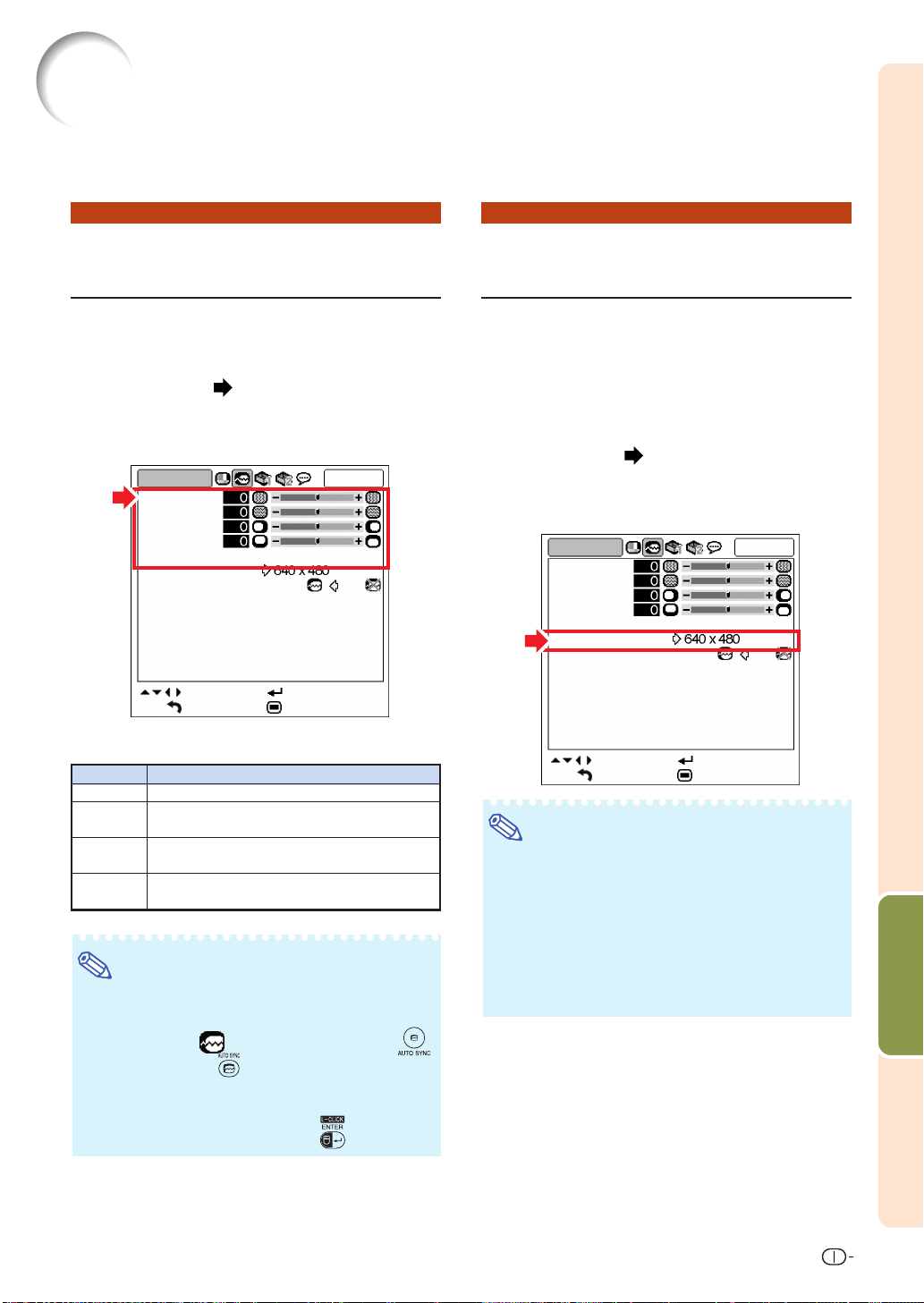
Regolazioni delle immagini del computer (menu “Sinc.fine”)
Tramite il menu “Sinc.fine” potete regolare l’immagine del computer, far corrispondere il
modo di visualizzazione del computer e controllare il segnale di ingresso.
Regolazione delle immagini del computer
Usare la funzione “Sinc.fine” nel caso di
irregolarità come strisce verticali o sfarfallio in
porzioni dello schermo.
Funzioni del menu
Esempio: Menu dello schermo “Sinc.fine”
per il modo
Sinc.fine
Clock
Fase
Orizz.
Ver t.
Reset
Modi speciali
Sinc.auto.
Info segnale
Descrizione della vocl di regolazione
Voci selezionabili
Clock
Fase
Orizz.
Ver t.
Regolare il rumore verticale.
Regolare il rumore orizzontale (simile alla
registrazione nel videoregistratore)
Centrare l’immagine sullo schermo
spostandola a sinistra o a destra.
Centrare l’immagine sullo schermo
spostandola in alto o in basso.
Nota
• Potete regolare automaticamente l’immagine da
computer impostando “Sinc.auto.” nel menu
“Sinc.fine” su
sul proiettore o sul telecomando. Vedere
pagina seguente per dettagli.
• Per azzerare tutte le voci di regolazione,
selezionate “Reset” e premere
Pagina 40
INGRESSO
SEL/REG
IND.
(Attivato) o premendo
INSER
FIN
Descrizione
1 (RGB)
INGR. 1
.
Impostazioni del Modo Speciale
Normalmente, viene rivelato il tipo del segnale
d’entrata e viene selezionato automaticamente il
modo della risoluzione corretta. Tuttavia, per alcuni
segnali, la risoluzione ottimale in “Modi speciali”
sullo schermo del menu “Sinc.fine” deve essere
selezionata secondo il modo di visualizzazione del
computer.
Funzioni del menu
Esempio: Menu dello schermo “Sinc.fine”
per il modo
Sinc.fine
Clock
Fase
Orizz.
Ver t.
Reset
Modi speciali
Sinc.auto.
Info segnale
Nota
• La visualizzazione di motivi creati al computer
ripetuti una volta ogni due righe (strisce
orizzontali) può provocare lo sfarfallio
dell’immagine rendendone la proiezione
disturbata.
• Per informazioni sul segnale di ingresso
selezionato, vedere “Controllo del segnale
d’entrata” nel capitolo successivo.
SEL/REG
IND.
Pagina 42
INGRESSO
INSER
FIN
1 (RGB)
INGR. 1
Caratteristiche
utili
47
Page 52

Regolazioni delle immagini del computer (menu “Sinc.fine”)
Regolazione Sinc.auto.
Usato per regolare automaticamente I’immagine
del computer.
Funzioni del menu
Esempio:
Menu dello schermo “Sinc.fine”
per il modo
Sinc.fine
Clock
Fase
Orizz.
Ver t.
Reset
Modi speciali
Sinc.auto.
Info segnale
SEL/REG
IND.
Descrizione della regolazione Sinc.auto.
Voci selezionabili
La regolazione Sinc.auto. si verificherà
(Attivato)
(Disattivato)
quando il proiettore viene acceso o
quando i segnali di ingresso vengono
cambiati quando collegati ad un
computer.
La regolazione Sinc.auto. non viene
eseguita automaticamente.
Pagina 42
INGRESSO
INSER
FIN
Descrizione
1 (RGB)
INGR. 1
Controllo del segnale d’entrata
Funzioni del menu
Esempio:
Menu dello schermo “Sinc.fine”
per il modo
Sinc.fine
Clock
Fase
Orizz.
Ver t.
Reset
Modi speciali
Sinc.auto.
Info segnale
Nota
• Il proiettore visualizzerà il numero di linee
digitalizzate disponibile per le apparecchiature
AV come per esempio il lettore DVD o di video
digitali.
• Il proiettore visualizzerà la risoluzione al
momento della connessione al computer.
SEL/REG
IND.
Pagina 42
INGRESSO
INSER
FIN
1 (RGB)
INGR. 1
Nota
• La regolazione Sinc.auto. viene anche
effettuata premendo sul proiettore o
sul telecomando.
• Può essere necessario un po’ di tempo per
completare la regolazione “Sinc.auto.”, a
seconda dell’immagine del computer collegato
al proiettore.
• Quando I’immagine ottimale non può essere
ottenuta con la regolazione “Sinc.auto.”,
utizzare le regolazioni manuali. (Vedere pagina
47.)
48
Page 53

Utilizzo del menu “Opzioni1”
Potete utilizzare il menu “Opzioni1” per ottimizzare l’utilizzo del proiettore.
Controllo dello stato di durata della lampada
Potete confermare il tempo di utilizzo complessivo
della lampada e il tempo rimasto (percentuale).
Funzioni del menu
Esempio: Menu dello schermo “Opzioni1”
per il modo INGRESSO 1 (RGB)
Opzioni1
Timer lam.(dur)
Ridimensiona
Vis.OSD
Fondo
Modo eco
Spegn. Automatico
Posiz. Menù
Chiusura sistema
Descrizione della durata della lampada
Condizione di utilizzo lampada
“dur”(durata)
Operato esclusivamente
nel Modo eco
Operato esclusivamente
nel Modo normale
( )
SEL/REG
IND.
( )
Pagina 42
INGR. 1
h
Normale
Logo
Centro
INSER
FIN
Tempo di durata rimanente
100% 5%
circa circa
3.000 ore 150 ore
circa circa
2.000 ore 100 ore
Impostazione del modo Ridimensiona
In funzione del segnale in uscita, potete
selezionare l’immagine sullo schermo.
Funzioni del menu
Esempio: Menu dello schermo “Opzioni1”
per il modo INGRESSO 1 (RGB)
Opzioni1
Timer lam.(dur)
Ridimensiona
Vis.OSD
Fondo
Modo eco
Spegn. Automatico
Posiz. Menù
Chiusura sistema
Voci Selezionabili del modo Ridimensiona
• Normale
• Bordo
• Dot By Dot*
• Stiratura
*
Voce per immettere segnale RGB in
1 o
INGRESSO
SEL/REG
IND.
2
Pagina 42
Normale
Logo
Centro
INSER
FIN
INGR. 1
h
INGRESSO
Nota
• Si consiglia di sostituire la lampada quando la
durata residua della lampada arriva al 5%.
•
Nella tabella sopra sono indicate le stime indicative
nel caso di utilizzo nei modi mostrati.
•
La durata rimanente della lampada varia all’interno
della gamma dei valori indicati a seconda della
frequenza con cui “Modo eco” viene cambiata tra
“ ” (Modo eco) e “ ” (Modo normale).
(Vedere pagina 51).
• La durata di vita della lampada può variare in
funzione delle condizioni di utilizzo.
Nota
• Per dettagli sul modo Ridimensiona, vedere le
pagine 36 e 37.
• È anche possibile premere sul telecomando
per selezionare il modo Ridimensiona (Vedere
pagina 36.)
Caratteristiche
utili
49
Page 54

Utilizzo del menu “Opzioni1”
Impostazione del display visualizzato sullo schermo
Questa funzione vi permette di accendere o
spegnere i messaggi sullo schermo.
Funzioni del menu
Esempio: Menu dello schermo “Opzioni1”
per il modo
Opzioni1
Timer lam.(dur)
Ridimensiona
Vis.OSD
Fondo
Modo eco
Spegn. Automatico
Posiz. Menù
Chiusura sistema
Descrizione delle impostazioni di Vis. OSD
Voci selezionabili
(
Attivato
(
Disattivato
Sono visualizzati tutti i display sullo
schermo.
)
• INGRESSO/VOLUME/AV MUTE/
FERMO IMMAGINE/SINC. AUTO/
INGRAND./ “È stato premuto un tasto
non valido.” non vengono visualizzati.
• Il messaggio “Tutti i tasti sul proiettore
)
sono stati bloccati” viene visualizzato
quando il tasto STANDBY viene premuto
mentre è attiva la funzione di blocco
tastiera.
SEL/REG
IND.
Pagina 42
INGRESSO
Normale
Logo
Centro
INSER
FIN
Descrizione
1 (RGB)
INGR. 1
h
Impostazione del sistema video
Il modo del sistema di ingresso video è
preselezionato su “Autom.”; tuttavia si può non
ricevere un’immagine nitida dal componente audiovideo collegato, a seconda delle differenze tra i
segnali video. In tal caso, commutate il segnale video.
Funzioni del menu
Esempio: Menu dello schermo “Opzioni1”
per il modo INGRESSO 3 (Video)
Opzioni1
Timer lam.(dur)
Ridimensiona
Vis.OSD
Sistema video
Fondo
Modo eco
Spegn. Automatico
Posiz. Menù
Chiusura sistema
Descrizione dei Sistemi video
Voci selezionabili
PA L
SECAM
NTSC4.43
NTSC3.58
Quando collegate dei componenti video
PAL.
Quando collegate dei componenti video
SECAM.
Quando riproducete dei segnali NTSC
in componenti video PAL.
Quando collegate dei componenti video
NTSC.
Nota
• Il segnale video può essere impostato solo nel
modo INGRESSO 3 o INGRESSO 4.
• Quando “Sistema video” è impostato su
“Autom.”, la ricezione di un’immagine nitida può
risultare impossibile a causa delle differenze di
segnale. In tal caso, commutare il sistema video
del segnale di origine.
SEL/REG
IND.
Pagina 42
Normale
Autom.
Autom.
Logo
Centro
INSER
FIN
Descrizione
INGR. 3
h
50
Page 55

Selezione di un’immagine di avvio e di fondo
Funzioni del menu
Esempio: Menu dello schermo “Opzioni1”
per il modo INGRESSO 1 (RGB)
Opzioni1
Timer lam.(dur)
Ridimensiona
Vis.OSD
Fondo
Modo eco
Spegn. Automatico
Posiz. Menù
Chiusura sistema
Pagina 42
INGR. 1
h
Normale
Logo
Centro
Modo eco
Funzioni del menu
Esempio: Menu dello schermo “Opzioni1”
per il modo INGRESSO 1 (RGB)
Opzioni1
Timer lam.(dur)
Ridimensiona
Vis.OSD
Fondo
Modo eco
Spegn. Automatico
Posiz. Menù
Chiusura sistema
Pagina 42
INGR. 1
h
Normale
Logo
Centro
SEL/REG
IND.
INSER
FIN
Descrizione delle immagini di fondo
Voci
selezionabili
Logo
Blu
Nessuno
Immagine default SHARP
Schermo blu
Schermo nero*
Descrizione
Nota
* Se il segnale di ingresso presenta interferenze,
verrà visualizzato lo schermo.
SEL/REG
IND.
INSER
FIN
Descrizione del Modo eco
Voci
selezionabili
(Modo eco)
(Modo normale)
Luminosità
80%
100%
Consumo
(usando
CA 100V)
220 W
270 W
Durata della
lampada
circa
3.000 ore
circa
2.000 ore
Nota
• Quando “Modo eco.” è impostato su “ ”
(Modo eco), il consumo della lampada
diminuisce e la durata della lampada aumenta.
(La luminosità della proiezione diminuisce del
20%.)
Caratteristiche
utili
51
Page 56

Utilizzo del menu “Opzioni1”
Funzione di spegnimento automatico
Funzioni del menu
Esempio: Menu dello schermo “Opzioni1”
per il modo INGRESSO1 (RGB)
Opzioni1
Timer lam.(dur)
Ridimensiona
Vis.OSD
Fondo
Modo eco
Spegn. Automatico
Posiz. Menù
Chiusura sistema
Descrizione di Spegn. Automatico
Voci selezionabili
(Attivato)
(Disattivato)
Il proiettore entra automaticamente nel
modo di attesa quando non rileva alcun
segnale di ingresso per un periodo di 15
minuti o più.
La funzione “Spegn. Automatico” viene
disabilitata.
Nota
• Quando la funzione Spegnimento automatico
è su “
” (Attivato), 5 minuti prima che il
proiettore passi nel modo di attesa, appare sullo
schermo il messaggio “Entrata modo ATTESA
in X min.”, che indica i minuti rimasti.
SEL/REG
IND.
Pagina 42
Normale
Logo
Centro
INSER
FIN
Descrizione
INGR. 1
h
Scelta della posizione dello schermo dei menu
Selezionare “Posiz. Menù” nel menu “Opzioni1”
e la posizione desiderata per lo schermo menu.
Funzioni del menu
Esempio: Menu dello schermo “Opzioni1”
per il modo INGRESSO1 (RGB)
Opzioni1
Timer lam.(dur)
Ridimensiona
Vis.OSD
Fondo
Modo eco
Spegn. Automatico
Posiz. Menù
Chiusura sistema
Descrizione delle Posizioni del menu
Voci selezionabili
Centro
Sup. dest.
Inf. dest.
Sup. sin.
Inf. sin.
Visualizzato al centro dell’immagine.
Visualizzato nella parte superiore
destra dell’immagine.
Visualizzato nella parte inferiore destra
dell’immagine.
Visualizzato nella parte superiore
sinistra dell’immagine.
Visualizzato nella parte inferiore
sinistra dell’immagine.
SEL/REG
IND.
Pagina 42
Normale
Logo
Centro
INSER
FIN
Descrizione
INGR. 1
h
52
Page 57

Funzione Chiusura sistema
Questa funzione impedisce l’uso non autorizzato del
proiettore. Una volta attivata, gli utenti devono sempre
inserire il codice corretto all’accensione del proiettore.
Si raccomanda di conservare il codice in un posto
sicuro accessibile solo agli utenti autorizzati.
Informazioni
•
Se si perde o si dimentica il codice, rivolgersi al
centro di servizio o al rivenditore autorizzato
Sharp più vicino (vedere pagina
la garanzia è ancora in corso di validità, il
ripristino del codice comporta un addebito.
Funzioni del menu
Pagina 42
Esempio: Menu dello schermo “Opzioni1”
per il modo INGRESSO 1 (RGB)
Opzioni1
Timer lam.(dur)
Ridimensiona
Vis.OSD
Fondo
Modo eco
Spegn. Automatico
Posiz. Menù
Chiusura sistema
SEL/REG
IND.
Normale
Logo
Centro
Impostazione del codice di accesso
INSER
FIN
70
INGR. 1
h
). Anche se
Nota
• Se si immette un codice errato, il cursore torna
al primo punto in “Codice vecchio”.
• Il codice predefinito è composto da 4 tasti "
sul proiettore. Se è impostato tale codice, lo
schermo di inserimento del codice non viene
visualizzata quando si accende l’unità.
3 Premere i 4 tasti sul telecomando
o sul proiettore per inserire il nuovo
codice in “Codice nuovo”.
Nota
• Per il codice non è possibile utilizzare i seguenti
tasti:
• Tasto ON
• Tasto STANDBY
• Tasto L-CLICK/ENTER
• Tasto R-CLICK/RETURN
• Tasto MENU
• Tasto ZOOM/FOCUS
• Tasti di ZOOM
• Tasti FOCUS
•
La funzione di chiusura del sistema riconosce
singolarmente ciascun tasto del telecomando
o del proiettore, anche se i tasti condividono lo
stesso nome. Se si imposta il codice con i tasti
del proiettore, utilizzare solo questi tasti. Se si
imposta il codice con il tasti del telecomando,
utilizzare solo questi tasti del telecomando.
1
Selezionare “Chiusura sistema” nel
menu “Opzioni1”, quindi premere
• E’ visualizzato un messaggio.
• Leggere il messaggio e premere .
2
Premere i 4 tasti del telecomando o
del proiettore per immettere il codice
predefinito in “Codice vecchio”.
•
Quando si imposta per la prima volta il codice,
premere quattro volte " sul proiettore.
" Display visualizzato sullo schermo
Chiusura sistema
Codice vecchio
Codice nuovo
Conferma
IND.
FIN
4 Inserire lo stesso codice in
.
“Conferma”.
Nota
Lo schermo di immissione del codice non
viene visualizzato quando viene acceso il
proiettore
• Premere quattro volte " sul proiettore nei
passaggi 2 e 3 sopra riportati.
Quando è impostata la Chiusura sistema
•
Quando è impostata la Chiusura sistema, all’accensione
del proiettore viene visualizzata la casella di immissione
del codice. Inserire il codice corretto per iniziare la
proiezione. Se non si immette il codice corretto non sarà
proiettata alcuna immagine nemmeno quando vengono
immessi segnali nel proiettore.
Caratteristiche
utili
53
Page 58
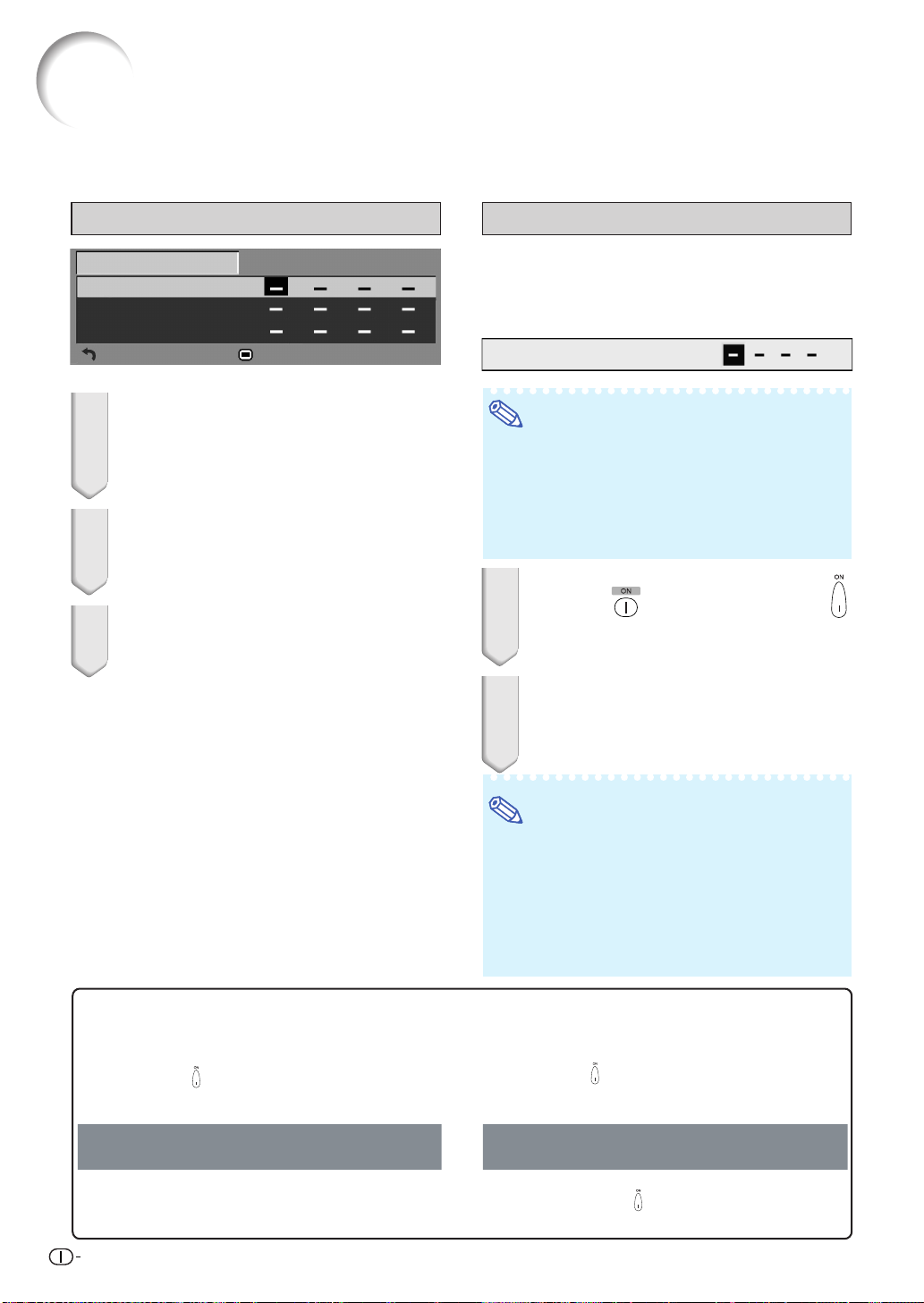
Utilizzo del menu “Opzioni1”
Modifica del codice di accesso
Chiusura sistema
Codice vecchio
Codice nuovo
Conferma
IND.
1
Premere i tasti del telecomando o del
FIN
proiettore per immettere il codice
predefinito in “Codice vecchio”.
2 Premere i 4 tasti sul telecomando
o sul proiettore per inserire il nuovo
codice in “Codice nuovo”.
3 Inserire lo stesso codice in
“Conferma”.
Quando si imposta “Chiusura sistema”
Se avete impostato il sistema di bloccaggio,
digitate il codice di accesso e seguite la
procedura di qui sotto per riaprire il sistema.
▼Schermo di immissione del codice
Chiusura sistema
Nota
• Se avete impostato il sistema di bloccaggio,
appare la videata di immissione del codice di
accesso dopo l’accensione del proiettore.
• Se non viene immesso alcun codice chiave,
l’immagine non viene visualizzata anche se il
proiettore riceve il segnale di ingresso.
1 Premere sul telecomando o
sul proiettore per accendere il
proiettore.
2
Quando appare la videata di immissione del
codice di accesso, immettere il codice
corretto per avviare la proiezione.
Nota
•
La funzione di chiusura del sistema riconosce
singolarmente ciascun tasto del telecomando
o del proiettore, anche se i tasti condividono lo
stesso nome. Se si imposta il codice con il tasti
del proiettore, utilizzare solo questi tasti. Se si
imposta il codice con il tasti del telecomando,
utilizzare solo questi tasti del telecomando.
Funzione blocco tastiera
Utilizzare questa funzione per bloccare il funzionamento della tastiera del proiettore.
■
■ Blocco dei tasti operativi
Tenere premuto
proiettore viene spento.
""
"Display visualizzato sullo schermo
""
• Il sistema blocco tastiera non influisce sul funzionamento dei
tasti de telecomando.
• Non è possibile utilizzare la funzione di blocco tastiera in fase
di riscaldamento del proiettore.
54
nel proiettore per circa 3 secondi mentre il
Accendi blocco tastiera
Disattivazione della funzione blocco tastiera
Tenere premuto
""
"Display visualizzato sullo schermo
""
• Quando il proiettore è in modalità di attesa, potete riattivarlo
tenendo premuto il tasto
nel proiettore per circa 3 secondi.
Spegni blocco tastiera
del proiettore per circa 3 secondi.
Page 59
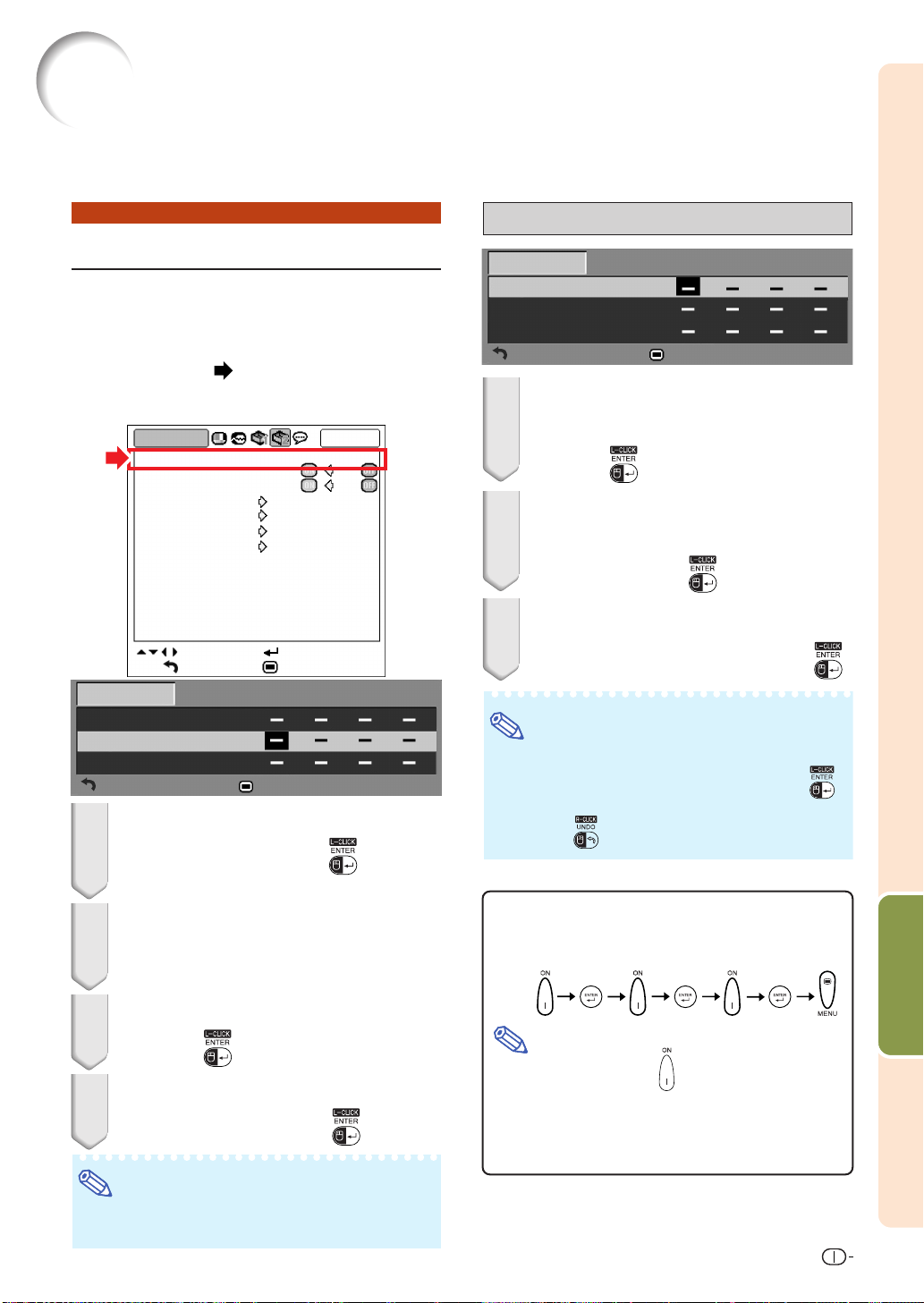
Set di funzioni di aiuto nell’impostazione (menu “Opzioni2”)
Modifica della password
Impostazione di una password
••
•
Non ci sono impostazioni di fabbrica per la
••
password, per cui il menu “Opzioni2” è abilitato.
••
• Se non volete che altre persone agiscano sul
••
menu “Opzioni2”, impostate una password.
Funzioni del menu
Esempio: Menu dello schermo “Opzioni2”
Opzioni2
Password
Chiave autom.
Altoparlante
Uscita audio
Modo PRO
RS-232C
Uscita del monitor
Reattiva tutto
SEL/REG
IND.
Pagina 42
Uscita fissa aud.
Fronte
9600bps
Attiva
INSER
FIN
INGR. 1
Password
Old Password
New Password
Conferma
IND.
FIN
1 Selezionare “Password” dal menu
“Opzioni2”, e premere
•
Compare la videata per l’immissione della password.
''
2 Premere
""
' o
" per immettere il
''
""
primo carattere in “New Password”
e quindi premere
||
|.
||
.
3 Inserire le 3 cifre rimanenti e
premere
.
4 Immettere la stessa password in
“Conferma” e premere
Nota
•
La password deve essere inserita per usare il menu
“Opzioni2” quando si è impostata una password.
.
Password
Old Password
New Password
Conferma
FININD.
''
""
1 Premere
',
''
||
" e
| per inserire la
""
||
password in “Old Password” e poi
premere
2 Premere
''
',
''
.
""
||
" e
| per impostare
""
||
la nuova password in “New Password” e premere
3
Inserire la stessa password di 4
caratteri in “Conferma” e premere
Nota
•
Se non si desidera impostare una password, lasciare
vuoti i campi nelle procedure 2 e 3 e premere .
• Per annullare le impostazioni della password,
premere
.
.
.
Se si dimentica la password
Se si dimentica la password, eliminarla seguendo
la procedura seguente e impostarne una nuova.
Premere
Nota
• Se si tiene premuto per più di 3 secondi, i
tasti operativi sul proiettore verranno bloccati.
(Vedere pagina 54.)
• La password può essere eliminata solo tramite
i tasti sul proiettore.
.
55
Caratteristiche
utili
Page 60

Set di funzioni di aiuto nell’impostazione (menu “Opzioni2”)
Impostazione della correzione automatica della deformazione trapezoidale
Quando l’immagine è proiettata dal basso o
dall’alto con una certa inclinazione verso lo
schermo, avviene una deformazione trapezoidale
dell’immagine. Questa deformazione trapezoidale
viene correzione automaticamente.
Funzioni del menu
Esempio: Menu dello schermo “Opzioni2”
Opzioni2
Password
Chiave autom.
Altoparlante
Uscita audio
Modo PRO
RS-232C
Uscita del monitor
Reattiva tutto
SEL/REG
IND.
Descrizione di Chiave autom. (Correzione
automatica della deformazione trapezoidale)
Voci selezionabili
(Attivato)
(
Disattivato
Sull’immagine proiettata avviene la
correzione automatica della
deformazione trapezoidale.
Sull’immagine proiettata non avviene la
correzione automatica della
)
deformazione trapezoidale.
Pagina 42
Uscita fissa aud.
Fronte
9600bps
Attiva
INSER
FIN
Descrizione
INGR. 1
Impostazioni degli altoparlanti
Questa funzione permette di impostare l’uscita
audio degli altoparlanti interni su “
o “
”(Disattivato) come quando il proiettore è
collegato ad un amplificatore esterno.
Funzioni del menu
Pagina 42
Esempio: Menu dello schermo “Opzioni2”
Opzioni2
Password
Chiave autom.
Altoparlante
Uscita audio
Modo PRO
RS-232C
Uscita del monitor
Reattiva tutto
SEL/REG
IND.
Uscita fissa aud.
Fronte
9600bps
Attiva
INSER
FIN
Descrizione delle impostazioni degli
Altoparlanti
Voci selezionabili
Il segnale audio è emesso dagli
(Attivato)
(Disattivato)
altoparlanti interni.
Il segnale audio non è emesso dagli
altoparlanti interni.
Descrizione
”(Attivato)
INGR. 1
Nota
•
La deformazione trapezoidale può essere corretta
con la funzione “Correzione automatica della
deformazione trapezoidale” per angoli massimi
di circa 12 gradi in verticale rispetto allo schermo.
• Quando lo schermo è inclinato oppure
l’immagine è deteriorata, impostare “Chiave
autom.” su “
” (Disattivato).
• Potete effettuare correzioni manuali quando
volete fare regolazioni affinate, dopo che è stata
attivata la correzione automatica della
deformazione trapezoidale. (Vedere pagina 31.)
56
Page 61
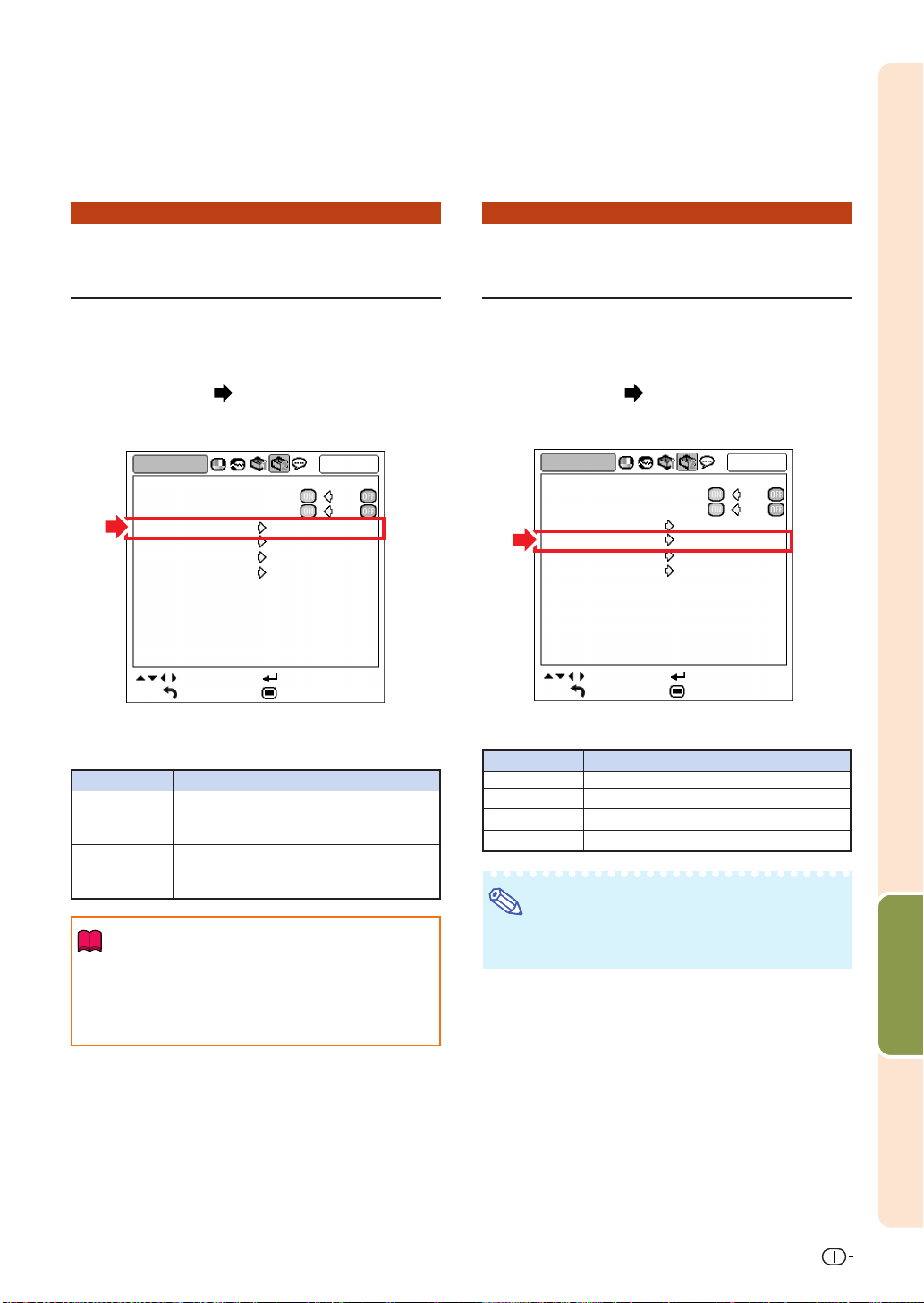
Impostazione del tipo di uscita audio
Capovolgimento/Inversione delle immagini proiettate
Questa funzione determina se il livello di audio
in uscita dal terminale AUDIO OUTPUT è fisso o
variabile collegandolo con il VOLUME.
Funzioni del menu
Pagina 42
Esempio: Menu dello schermo “Opzioni2”
Opzioni2
Password
Chiave autom.
Altoparlante
Uscita audio
Modo PRO
RS-232C
Uscita del monitor
Reattiva tutto
SEL/REG
IND.
Uscita fissa aud.
Fronte
9600bps
Attiva
INGR. 1
INSER
FIN
Descrizione delle impostazioni del tipo di
Uscita audio
Voci selezionabili
Uscita fissa aud.
(Uscita audio
fissa)
Uscita var. audio
(Uscita audio
variabile)
L’intensità dell’uscita audio non cambia
con il livello del volume del proiettore
sorgente.
L’intensità dell’uscita audio che varia
con il livello del volume del proiettore
sorgente.
Descrizione
Informazioni
•
Quando si è impostato “Uscita audio” su “Uscita
var. audio”, assicuratevi di abbassare il volume
del proiettore prima di accendere o spegnere
l’unità e quando si cambiano gli ingressi.
Questo proiettore è stato dotato di una funzione di
capovolgimento/inversione del'immagine per
invertire l'immagine proiettata per varie applicazioni.
Funzioni del menu
Pagina 42
Esempio: Menu dello schermo “Opzioni2”
Opzioni2
Password
Chiave autom.
Altoparlante
Uscita audio
Modo PRO
RS-232C
Uscita del monitor
Reattiva tutto
SEL/REG
IND.
Uscita fissa aud.
Fronte
9600bps
Attiva
INGR. 1
INSER
FIN
Descrizione del Modo PRO
Voci selezionabili
Fronte
Soff + fronte
Retro
Soff + retro
Immagine normale
Immagine invertita
Immagine girata
Immagine girata ed invertita
Descrizione
Nota
•
Usate questa funzione per l'immagine invertita e
per le installazioni al soffitto. (Vedere pagina 20.)
Caratteristiche
utili
57
Page 62
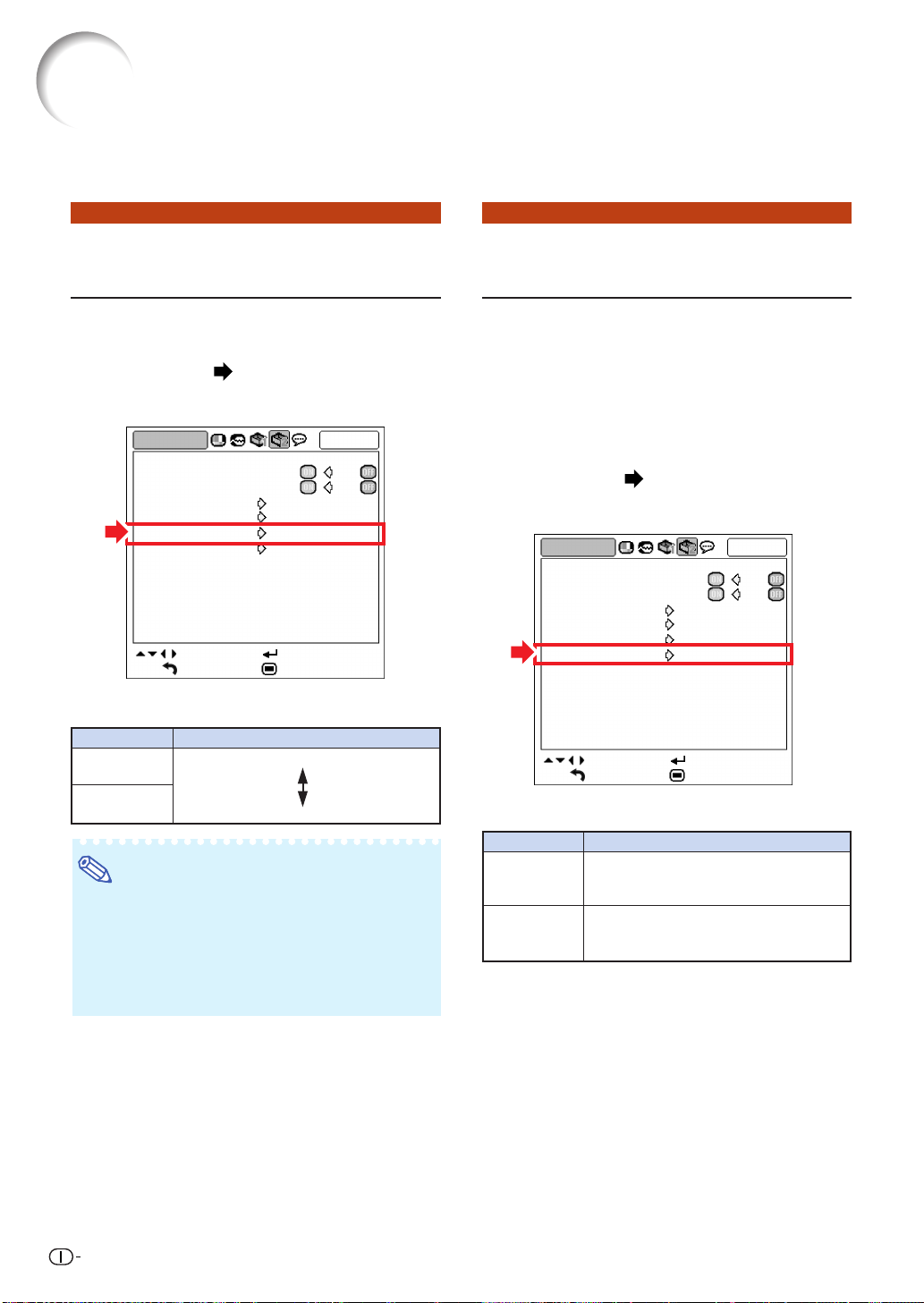
Set di funzioni di aiuto nell’impostazione (menu “Opzioni2”)
Selezione della velocità di trasmissione (RS-232C)
Assicuratevi che sia il proiettore che il computer
siano impostati sulla stessa frequenza di baud.
Funzioni del menu
Esempio: Menu dello schermo “Opzioni2”
Opzioni2
Password
Chiave autom.
Altoparlante
Uscita audio
Modo PRO
RS-232C
Uscita del monitor
Reattiva tutto
SEL/REG
IND.
Descrizione dei RS-232C
Voci selezionabili
9600bps
115200bps
Nota
•
Fare riferimento alla “GUIDA DI IMPOSTAZIONE”
contenuta nel CD-ROM in dotazione per RS-232C
Specifiche e impostazioni dei comandi.
• Fare riferimento al manuale d
per le istruzioni per impostare la frequenza di
baud del computer.
Pagina 42
INGR. 1
Uscita fissa aud.
Fronte
9600bps
Attiva
INSER
FIN
Descrizione
La velocità di trasmissione è bassa.
La velocità di trasmissione è alta.
'uso
del computer
Impostazioni del monitor in uscita
Quando “Uscita del monitor” è impostato su
“Attiva”, l’uscita del monitor è attivata e vi è
consumo di energia anche nel modo di attesa. Si
raccomanda di impostare “Uscita del monitor”
su “Disattiva” quando non è collegato. Questo
riduce il consumo di energia quando il proiettore
è in modo di attesa.
Funzioni del menu
Esempio: Menu dello schermo “Opzioni2”
Opzioni2
Password
Chiave autom.
Altoparlante
Uscita audio
Modo PRO
RS-232C
Uscita del monitor
Reattiva tutto
SEL/REG
IND.
Descrizione di Uscita del monitor
Voci selezionabili
Attiva
Disattiva
Pagina 42
INGR. 1
Uscita fissa aud.
Fronte
9600bps
Attiva
INSER
FIN
Descrizione
La funzione di uscita del monitor è
attivata anche quando il proiettore è
nel modo di attesa.
La funzione di uscita del monitor è
spenta quando il proiettore è nel modo
di attesa.
58
Page 63
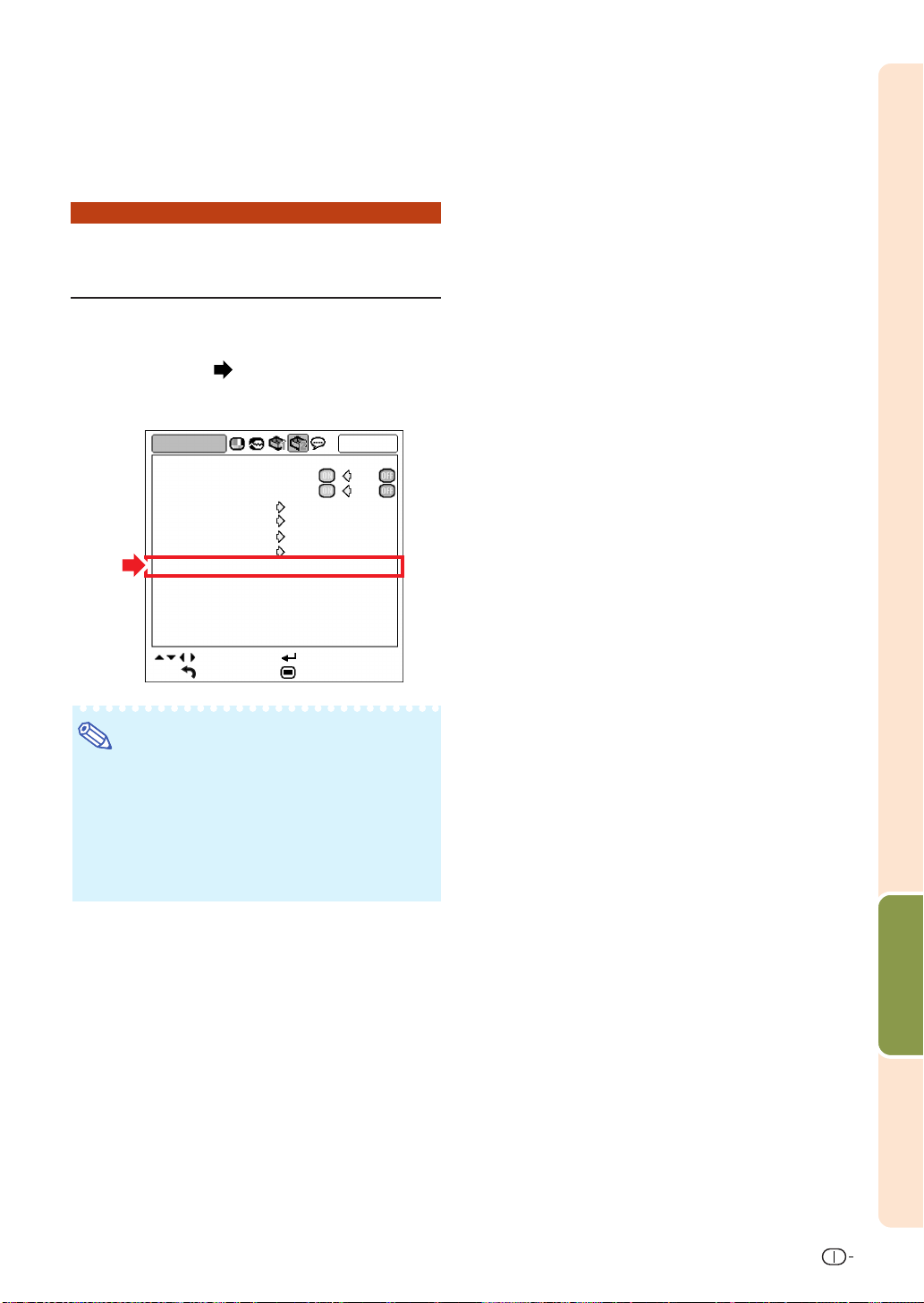
Ritorno alle impostazioni default
Questa funzione vi premette di inizializzare le
impostazioni fatte nel proiettore.
Funzioni del menu
Pagina 42
Esempio: Menu dello schermo “Opzioni2”
Opzioni2
Password
Chiave autom.
Altoparlante
Uscita audio
Modo PRO
RS-232C
Uscita del monitor
Reattiva tutto
SEL/REG
IND.
Uscita fissa aud.
Fronte
9600bps
Attiva
INGR. 1
INSER
FIN
Nota
Potete inizializzare le seguenti voci.
• Menu “Sinc.fine”
Modi speciali
• Menu “Opzioni1”
Timer lam. (dur)
Chiusura sistema
• Menu “Lingua”
Caratteristiche
59
utili
Page 64

Utilizzo del menu “Lingua”
/
Selezione della lingua visualizzata sullo schermo
L’inglese è la lingua preselezionata per il display
visualizzato sullo schermo. Tuttavia, potete
cambiare la lingua alle 11 lingue: inglese, tedesco,
spagnolo, olandese, francese, itallano, svedese,
portoghese, cinese, coreano o giapponese.
Esempio: Menu dello schermo “Lingua”
per il modo INGRESSO 1 (RGB)
Lingua
INGR. 1
Tasto ENTER
Tasto MENU
Tasto di regolazione
MOUSE ('/"/\/|)
SEL/REG
IND.
1
Premere nel telecomando.
• Verrà visualizzato il menu “Immagine”.
INSER
FIN
2 Premere \ e | per selezionare
l’icona de menu “Lingua” (
• Verrà visualizzato il menu “Lingua”.
3
Premere ' o " per selezionare la lin-
gua desiderata, e poi premere .
• La lingua selezionata verrà impostata come
lingua del display.
).
4 Premere .
• Il menu “Lingua” non verrà più visualizzato.
Nota
• La stessa procedura può essere eseguita
utilizzando i tasti sul proiettore.
60
Page 65
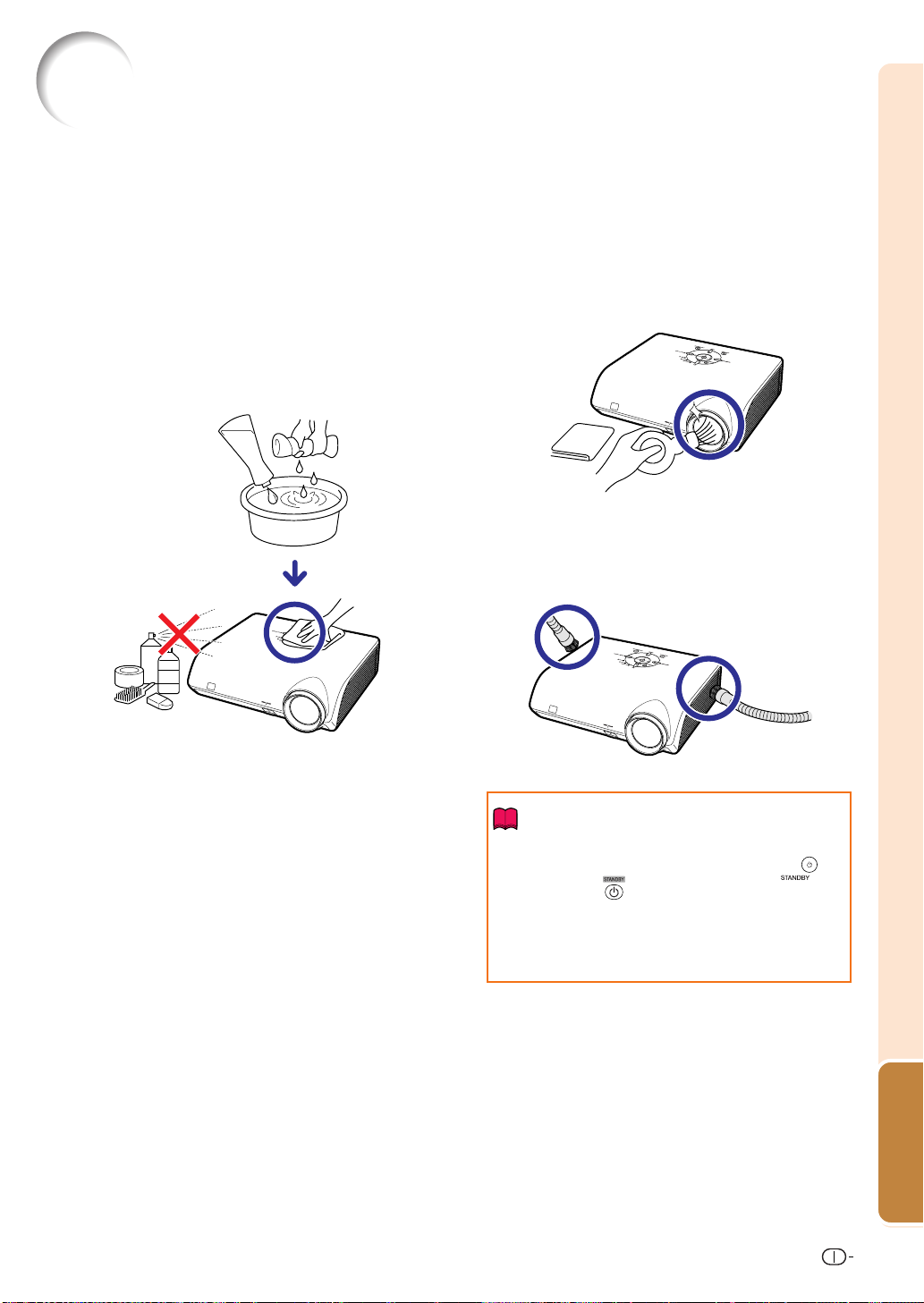
Manutenzione
Pulizia del proiettore
■ Assicurarsi che il cavo di alimentazione sia
scollegato prima di pulire il proiettore.
■ L’involucro e il pannello operativo sono di plastica.
Evitare di usare benzene o acquaragia, poiché
queste sostanze possono danneggiare l’involucro.
■ Non usare sostanze volatili, ad esempio spray
insetticida sul proiettore.
Non fissare oggetti in gomma o plastica sul
proiettore per un lungo periodo.
Gli effetti di certe sostanze sulla plastica può
causare danni alla qualità o alla rifinitura del
proiettore.
Detergent delicato
Detergente delicato
dilulto acqua
Acua-
ragia
Cera
Pulizia dell’obiettivo
■ Usare un soffiatore disponible in commercio oppure
un fazzoletto di pulizia (per occhiali e obiettivi) per
pulire l’obiettivo. Non usare nessun tipo di prodotti
di pulizia liquidi, poiché possono rimuovere il
rivestimento superficiale dell’obiettivo.
■ Siccome la superficie dell’obiettivo si danneggia con
grande facilità, assicurarsi di non graffiare o colpire
l’obiettivo.
Fazzoletto
di pulizia
Pulizia della valvola di scarico e di aspirazione
■ Usare un aspirapolvere per rimuovere la polvere
dalla valvola di scarico e la valvola di aspirazione.
■ Rimuovere la sporcizia delicatamente con un panno
morbido in flanella.
■ Se risultasse difficile rimuovere la sporcizia,
inumidire un panno con un detergente delicato
diluito con acqua, strizzare il panno bene e poi
strofinare il proiettore.
Dei detergenti per pulizia troppo forti potrebbero
sbiadire, deformare, o danneggiare la copertura del
proiettore. Assicurarsi di testarlo su una piccola,
incospicua area del proiettore prima dell’uso.
Informazioni
• Se volete pulire le valvole dell’aria durante l’uso
del proiettore, assicuratevi di premere sul
proiettore o sul telecomando e mettete il
proiettore nel modo di attesa. Dopo che la
ventola di raffreddamento si è fermata, staccare
il cavo di alimentazione dalla presa CA e pulire
le ventole.
Appendice
61
Page 66

Indicatori manutenzione
■ Le spie di avvertimento sul proiettore indicano problemi all’interno dello stesso.
■ Se si verifica un problema, si illumina di rosso l’indicatore avvertimento temperatura o quello lampada
e il proiettore passa nel modo di attesa. Una volta che il proiettore si trova nel modo di attesa,
seguire le procedure qui sotto.
Indicatori manutenzione
Indicatore di alimentazione
Indicatore lampada
Indicatore avvertimento temperatura
Sull’indicatore avvertimento temperatura
Se la temperatura all’interno del proiettore aumenta, a causa del blocco delle ventole dell’aria o della
posizione delle impostazioni, “
temperatura dovesse continuare a salire, la lampada si spegnerà e l'indicatore avvertimento temperatura
lampeggia, il ventilatore di raffreddamento funzionerà per altri 90 secondi e poi il proiettore si troverà nel
modo di attesa. Dopo la visualizzazione dell’indicazione “ ”, dovete effettuare le seguenti
misure alla pagina 63.
”si illumina nell’angolo inferiore sinistro dell’immagine. Se la
Sull’indicatore lampada
■ Quando durata della lampada scende intorne al 5% o meno, “ ” (giallo) e sullo schermo viene
visualizata la scritta “Sost. Lampada”. Quando la percentuale arriva a 0%, si trasforma in “
la lampada si spegne automaticamente e il proiettore entra nel modo Attesa. A questo punto i’indicatore
lampada diventa rosso.
■ Se cercate di accendere il proiettore una quarta volta senza sostituire la lampada, il proiettore
rimarrà spento.
” (rosso),
62
Page 67

Indicatore di manutenzione
Normale
Indicatore
avvertimento
temperatura
Indicatore
lampada
Disattivato
Verde acceso
verde
lampeggia
quando la
lampada si sta
riscaldando.
Anomalo
Rosso
acceso
(Attesa)
Rosso
acceso
Rosso
acceso
(Attesa)
Problema
La temperatura
interna è
eccessivamente
alta.
La lampada non
si illumina.
Sostituire la
lampada.
La lampada non
si illumina.
Causa Possibile soluzione
•
Valvola di aspirazione
bloccata
• Rottura della ventola
di raffreddamento
•
Guasto del circuito interno
• Valvola di
aspirazione intasata
• La lampada si
spegne in maniera
anomala.
•
La durata della
lampada è scesa
intorno al 5% o meno.
• Lampada fulminata
• Guasto del circuito
della lampada
• Ricollocare il proiettore in un’area
dotata di adeguata ventilazione.
(Vedere pagina 7.)
•
Portare il proiettore al centro di
servizio o al rivenditore autorizzato
Sharp più vicino (vedere pagina 70.)
per la riparazione.
• Pulizia delle valvole di scarico e di
aspirazione.
• Scollegare il cavo di alimentazione
dalla presa a muro CA, quindi
ricollegarlo.
• Sostituire con cura la lampada.
(Vedere pagina 65.)
•
Portare il proiettore al centro di
servizio o al rivenditore autorizzato
Sharp più vicino (vedere pagina 70)
per la riparazione.
• Prestare la massima cura quando
si sostituisce la lampada.
(Vedere pagina 61.)
Informazioni
• Se si illumina l’indicatore avvertimento temperatura e il proiettore passa nel modo di attesa, assicurarsi
che le valvole dell’aria non siano ostruite (vedere pagina 7), quindi provare a riaccendere l’unità. Prima di
collegare il cavo di alimentazione e riaccendere l’unità, attendere il completo raffreddamento del proiettore
(almeno 10 minuti).
• Se per alcuni minuti il proiettore si spegne a causa di un’interruzione di corrente o per altri motivi mentre
è in funzionamento e si riaccende subito dopo, l’indicatore lampada diventa rosso e la lampada potrebbe
non essere accesa. In questo caso, scollegare il cavo di alimentazione dall a presa a muro CA, collegare
di nuovo il cavo di alimentazione e riaccendere il proiettore.
• Non scollegare il cavo di alimentazione dopo che il proiettore è entrato nel modo Attesa e mentre la
ventola di raffreddamento è in funzione. La ventola di raffreddamento continua a girare per circa 90
secondi.
Appendice
63
Page 68

Informazioni sulla lampada
Lampada
■ Si raccomanda di sostituire l’unità lampada (opzionale: AN-MB60LP) quando la durata rimanente è
scesa intorno al 5% o meno o quando si nota un significativo deterioramento della qualità
dell’immagine e del colore. È possibile verificare la durata della lampada (percentuale) con la
visualizzazione su schermo (vedere pagina 49).
■ Acquistare un’unità lampada di sostituzione di tipo AN-MB60LP presso il centro assistenza o il
rivenditore autorizzato Sharp più vicino.
NOTA IMPORTANTE PER I CITTADINI DEGLI STATI UNITI:
La lampada fornita in dotazione con questo proiettore è coperta da una garanzia limitata di 90 giorni. I
servizi di assistenza per il proiettore coperti dalla garanzia, compresa la sostituzione della lampada,
devono essere eseguiti da un centro di servizio o un rivenditore autorizzato Sharp. Per informazioni sui
centri assistenza o i rivenditori autorizzati Sharp, contattare il numero verde: 1-888-GO-SHARP (1-888467-4277).
Precauzioni relative alla lampada
■ Questo proiettore utilizza una lampada al mercurio pressurizzata. Un suono acuto potrebbe indicare
un guasto della lampada. Un guasto della lampada potrebbe essere attribuito a diverse cause, quali:
shock eccessivo, raffreddamento inadeguato, graffi sulla superficie o deterioramento della lampada
a seguito di una dimenticanza in relazione al tempo di utilizzo della stessa.
L’intervallo di tempo fino al guasto dipende molto dalla singola lampada e/o dalle condizioni e dalla
frequenza di utilizzo. È importante notare che il guasto produce frequentemente la rottura del bulbo.
■ Quando l’indicatore di sostituzione della lampada e l’icona di visualizzazione sui schermo si
illuminano, si raccomanda di sostituire immediatamente la lampada con una lampada nuova, anche
se sembra funzionare normalmente.
■ Se la lampada si rompe, i frammenti di vetro potrebbero riversarsi all’interno del vano della lampada
o il gas contenuto nella lampada potrebbe spargersi nella stanza dall’apertura di emissione dell’aria.
Poiché il gas contenuto in questa lampada contiene mercurio, arieggiare adeguatamente la stanza
se la lampada si rompe ed evitare l’esposizione al gas. In caso di esposizione al gas, consultare
immediatamente un medico.
■ In caso di rottura della lampada, è possibile che i frammenti di vetro si spargano all’interno del
proiettore. In questo caso, si raccomanda di rivolgersi al centro di servizio o al rivenditore autorizzato
Sharp più vicino in modo da assicurare un corretto funzionamento del proiettore.
SOLO STATI UNITI
Sostituzione della lampada
Attenzione
• Non rimuovere l’unità lampada dal proiettore immediatamente dopo l’uso. La lampada è, infatti, normalmente
molto calda e potrebbe provocare ustioni o danni.
• Aspettate almeno nun’ora dopo aver scollegato il cavo di alimentazione per lasciare raffreddare la superficie
dell’unità lampada prima di rimuovere l’unità lampada.
■ Cambiare con cura la lampada attenendosi alle istruzioni riportate in questa sezione oppure richiedere
la sostituzione della lampada presso il centro di servizio o il rivenditore autorizzato Sharp più vicino.*
* Se, dopo la sostituzione, la nuova lampada non si accende, portare il proiettore a riparare presso il centro di
servizio o il rivenditore autorizzato Sharp più vicino.
64
Page 69

Rimozione ed installazione dell’unità lampada
Informazioni
• Assicurarsi di rimuovere l’unità lampada
usando la maniglia. Assicurarsi di non
toccare la superficie di vetro dell’unità
lampada o la parte interna del proiettore.
• Per evitare di farvi male o di causare danni
alla lampada, assicurarsi di seguire
attentamente i passi qui sotto.
• Ad eccezione di quelle dell'unità lampada
e del relativo coperchio, evitare di allentare
le altre viti.
1 Premere sul proiettore o
sul telecomando per mettere
il proiettore nel modo di attesa.
•
Attendere fino a quando la ventola di
raffreddamento non si ferma.
Attenzione!
• Non rimuovere l’unità lampada dal
proiettore immediatamente dopo
l’uso. La lampada è molto calda e può
causare ustioni o lesioni alle persone.
Accessori
opzionali
Tasto STANDBY
Unità lampada
AN-MB60LP
2
Scollegare il cavo di alimentazione.
• Scollegare il cavo di alimentazione dalla
presa CA.
• Lasciare la lampada fino a quando si è
raffreddata completamente (1 ora circa).
3
Rimuovere il coperchio dell'unità
lampada.
• Capovolgere il proiettore. Allentare la
vite di servizio (1) che assicura il
coperchio dell'unità lampada. Premendo
la linguetta, rimuovere il coperchio
dell'unità lampada (2).
Linguetta
Presa CA
1
2
Appendice
Linguetta
Vite di servizio dell’utente
(per il coperchio
dell’unità lampada)
65
Page 70

Informazioni sulla lampada
4 Rimuovere l’unità lampada.
•
Allentare le viti di fissaggio dall’unità lampada.
Tenere l’unità lampada per la maniglia e
tiratela nella direzione della freccia. A questo
punto mantenere l’unità lampada in posizione
orizzontale e non inclinarla.
Maniglia
5 Inserire la nuova unità lampada.
• Premere l’unità lampada fermamente
nello scomparto dell’unità lampada.
Serrare le viti di fissaggio.
6
Riposizionare il coperchio dell'unità
Vite di fissaggio
lampada.
• Allineare il coperchio dell’unità lampada
e farlo scorrere per chiudere. Quindi
stringere la vite di servizio per assicurare
il coperchio dell’unità lampada.
Informazioni
• Se l'unità lampada e il relativo coperchio
non sono installati correttamente, anche se
il cavo di alimentazione è collegato non
sarà possibile accendere il proiettore.
Ripristino del timer della lampada
Azzerare il timer della lampada dopo la
sostituzione della lampada.
Vite di servizio
dell’utente (per il
coperchio dell’unità
lampada)
Informazioni
•
Assicurarsi di ripristinare il timer della
lampada solo alla sostituzione della lampada.
Se si azzera il timer della lampada continuando ad usare la stessa lampada,
quest’ultima si può danneggiare o scoppiare.
1
Collegare il cavo di alimentazione.
• Collegare il cavo di alimentazione nella
presa CA del proiettore.
2
Azzerare il timer della lampada.
•
Tenendo premuti ", e nel proiettore
contemporaneamente, premere
• Appare l’indicazione “LAMP 0000H” sul
display, indicando così che è stato
azzerato il timer della lampada.
66
nel proiettore.
Presa CA
Tasto ON
Tasto ENTER
Tasto "
Tasto MENU
Page 71

Scheda di compatibilità del computer
La tabella sottostante elenca i codici di segnale compatibili con il proiettore. Quando le immagini
sono distorte oppure non possono essere riprodotte, regolare il segnale di uscita del computer
facendo sempre riferimento alla tabella sottostante.
Computer
•
• Supporto a segnale multiplo
Frequenza orizzontale: 15–70 kHz
Frequenza verticale: 43–85 Hz
Orologio pixel: 12–108 MHz
Segnale di sinc.: compatibile con livello TTL
La seguente, è una lista di modi conformi alla VESA. Nonostante ciò, questo proiettore supporta altri
segnali che non appartengono agli standard VESA.
PC/MAC/WS
PC
MAC 13"
MAC 16"
MAC 19"
MAC 21"
Risoluzione Standard VESA
640 × 350
640 × 400
720 × 350
VGA
720 × 400
640 × 480
800 × 600
SVGA
1.024 × 768
XGA
1.152 × 864
SXGA
1.280 × 1.024
1.400 × 1.050
SXGA+
VGA
SVGA
XGA
SXGA
640 × 480
800 × 600
832 × 624
1.024 × 768
1.152 × 870
Frequenza orizzontale
(kHz)
27,0
31,5
37,5
27,0
31,5
37,9
27,0
31,5
27,0
31,5
37,9
26,2
31,5
34,7
37,9
37,5
43,3
31,4
35,1
37,9
46,6
48,1
46,9
53,7
35,5
40,3
48,4
56,5
60,0
68,7
55,0
66,2
67,5
64,0
64,0
34,9
37,8
49,7
60,2
68,7
Frequenza verticale
Compatibile con il segnale di sicnronizzazione sul verde
• Compatibile con SXGA+ e SXGA in compressione
intelligente
• Tecnologia di compressione intelligente e sistema
di espansione
(Hz)
60
70
85
60
70
85
60
70
60
70
85
50
60
70
72
75
85
50
56
60
70
72
75
85
43
50
60
70
75
85
60
70
75
60
60
67
60
75
75
75
✔
✔
✔
✔
✔
✔
✔
✔
✔
✔
✔
✔
✔
✔
✔
✔
✔
✔
Visualizzazione
Raffinata
Reale
Compressione intelligente
Raffinata
Reale
Compressione intelligente
Nota
• Questo proiettore potrebbe non essere in grado di far apparire delle immagini dal computer notebook nel
modo simultaneo (CRT/LCD). In questo caso, spegnere il display LCD sul computer notebook e fate
uscire i dati del display nel modo “solamente CRT”. Dettagli su come cambiare i modi del display possono
essere trovati nel manual d’uso del vostro computer notebook.
•
Quando questo proiettore riceve segnali dal formato 640 × 350 VESA VGA , “640 × 400” apparirà sullo schermo.
• Durante la proiezione del segnale RGB di interlacciamento tramite INGRESSO 1/2 con “Tipo segnale”
impostato su “Autom.” o “RGB”, è possibile che l’immagine non venga proiettata nella maniera desiderata.
In tal caso, selezionare INGRESSO 3 (Video) o INGRESSO 4 (S-Video).
DTV
Segnale Frequenza verticale (Hz)Frequenza orizzontale (kHz)
480
I
480P
540P
576
I
576P
720P
1035
I
1035
I
1080
I
1080
I
15,7
31,5
33,8
15,6
31,3
45,0
28,1
33,8
28,1
33,8
60
60
60
50
50
60
50
60
50
60
Appendice
67
Page 72

Localizzazione dei guasti
Problema
Nessuna immagine e
nessun suono, oppure il
proiettore non si avvia.
Il suono viene riprodotto ma
non appare l’immagine.
I colori sono sbiaditi o di
cattiva qualità.
L’immagine è offuscata;
appaiono delle interferenze.
Controllo
•
Il cavo di alimentazione del proiettore non è stato collegato alla presa murale.
• È spenta la corrente del dispositivo esterno collegato.
• È errato il modo d’entrata selezionato.
• La funzione AV MUTE è attivata.
•
I cavi sono stati collegati erratamente al pannello laterale del proiettore.
• Sono scariche le batterie del telecomando.
•
L’uscita esterna non è stata impostata durante il collegamento del computer notebook.
•
Il coperchio dell’unità lampada non è installato correttamente.
•
Cavi collegati in modo sbagliato al panello del pannello del proiettore.
• La regolazione “Luminos.” è impostata al minimo.
• Regolazioni dell’immagine non impostate correttamente.
(Solo entrata video)
• Il sistema d’entrata video è stato impostato in modo errato.
(Solo INGRESSO 1, INGRESSO 2)
• Il tipo di segnale d’entrata (RGB/componente) è impostato in
modo errato.
• Regolare la messa a fuoco.
• La distanza di proiezione eccede il campo di messa a fuoco.
(Solo per l’entrata del computer)
• Effettuare le regolazioni “Sinc.fine”. (regolazione “Clock”)
• Effettuare le regolazioni “Sinc.fine”. (regolazione “Fase”)
• Possono essere visualizzate delle interferenze a seconda del
tipo di computer.
• I cavi sono stati collegati in modo errato sul pannello laterale del
proiettore.
• Il volume è al minimo.
Pagina
29
—
33
34
23, 25-28
15
67
65, 66
23, 25-28
44
44
50
46
32
19
47
47
—
23, 25-28
33
Appare l’immagine ma
non si sente il suono.
A volte si sente un
suono anomalo
dall’involucro.
L’indicatore di
manutenzione sul
proiettore si illumina o
lampeggia in colore rosso.
Non è possibile
accendere o mettere nel
modo di attesa l’unità
utilizzando i tasti ON o
STANDBY sul proiettore.
68
• Se l’immagine è normale, il suono dipende dalla riduzione
dell’involucro dovuto agli sbalzi di temperatura nella stanza.
Questo non influirà sulle prestazioni o sul funzionamento.
• Fare riferimento alla sezione “Indicatori manutenzione”.
• E’ stato impostato il livello di blocco tastiela.
Se il blocco tastiela è impostato su attivo ON, sono bloccati tutti
i tasti.
—
62
54
Page 73

Immagine verde su
(COMPONENTE)
INGRESSO 1/
(COMPONENTE)
INGRESSO 2.
Immagine rosa (non verde)
su RGB INGRESSO 1/
RGB INGRESSO 2.
Immagine troppo
luminosa e biancastra.
La ventola di
raffreddamento emette
dei rumori.
La lampada non si
accende neanche dopo
aver acceso il proiettore.
La lampada si spegne
improvvisamente
durante la proiezione
Nell'immagine si verifica
talvolta un'interferenza.
Occorre molto tempo
affinché si accenda la
lampada.
Immagine nera.
ControlloProblema Pagina
• Cambiare l’impostazione del tipo di segnale in ingresso.
• Regolazioni dell’immagine non impostate correttamente.
• Quando la temperatura all'interno del proiettore aumenta, la
ventola di raffreddamento gira più rapidamente.
• L’indicatore lampada è di colore rosso.
Sostituire la lampada.
• I cavi non sono collegati correttamente al proiettore o
l'apparecchiatura collegata non funziona correttamente.
• Se questo problema si verifica spesso, sostituire la lampada.
• Può essere necessario sostituire la lampada.
La lampada si è esaurita. Sostituirla.
46
44
—
62
23, 25-28
65
65
Al proiettore è dotata di un microprocessore, le cui prestazioni potrebbero venire compromesse
dall’utilizzo inappropriato o da interferenze. In tal caso, scollegare al proiettore e collegarla
nuovamente dopo più di 5 minuti.
Appendice
69
Page 74
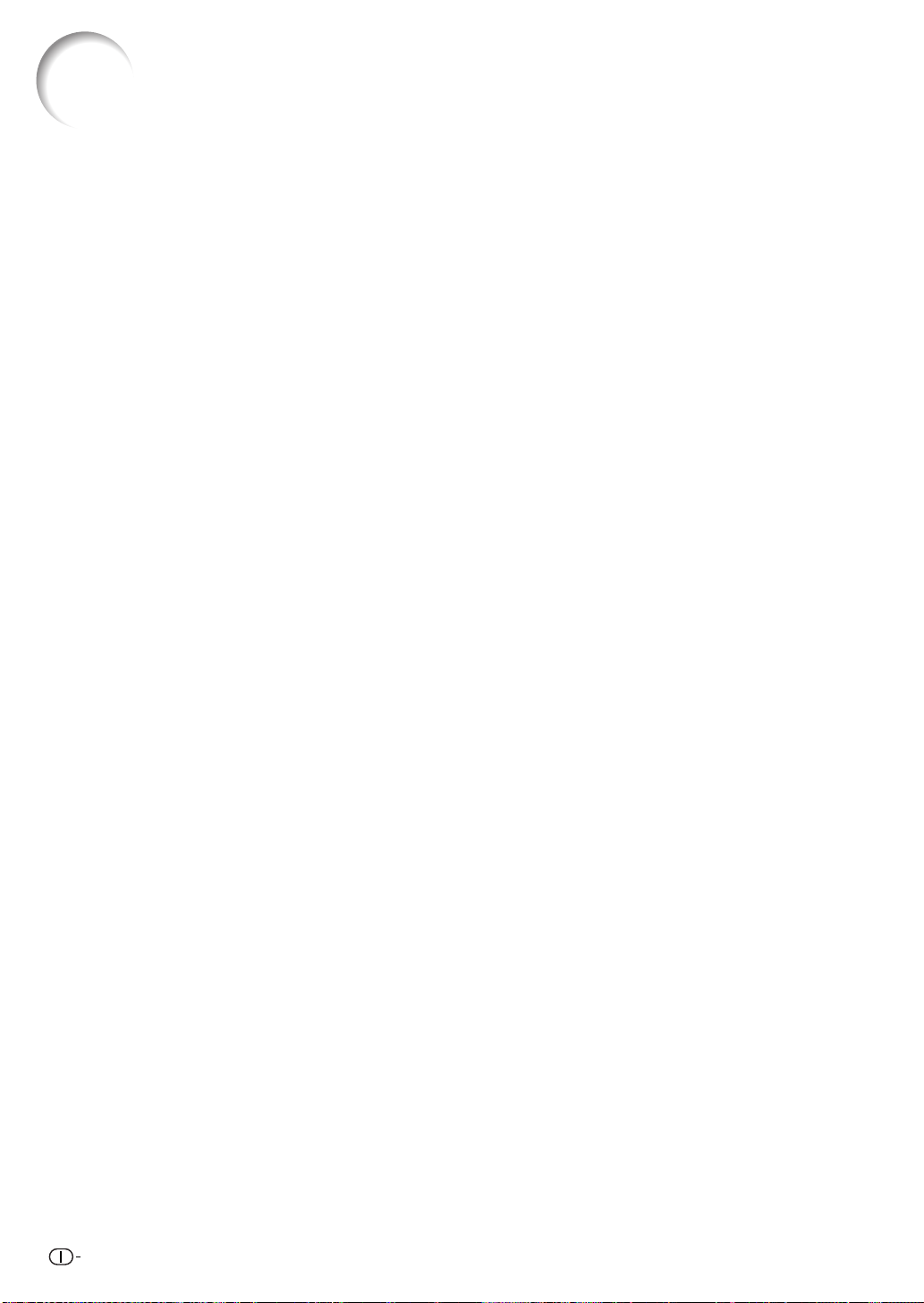
Per l’assistenza SHARP
Se sorgono dei dubbi durante l’impostazione o l’utilizzo di questo proiettore, fate prima
riferimento alla sezione “Localizzazione dei guasti” alle pagine 68 e 69. Se questo manuale di
istruzioni non basta per risolvere il problema, rivolgetevi al Reparto di servizio del vostro
rivenditore autorizzato della SHARP elencato di seguito.
Stati Uniti Sharp Electronics Corporation
1-888-GO-SHARP (1-888-467-4277)
lcdsupport@sharpsec.com
http://www.sharplcd.com
Canada Sharp Electronics of Canada Ltd.
(905) 568-7140
http://www.sharp.ca
Messico Sharp Electronics Corporation Mexico
Branch
(525) 716-9000
http://www.sharp.com.mx
America latina Sharp Electronics Corp. Latin American
Group
(305) 264-2277
www.servicio@sharpsec.com
http://www.siempresharp.com
Germania Sharp Electronics (Europe) GMBH
01805-234675
http://www.sharp.de
Regno Unito Sharp Electronics (U.K.) Ltd.
0161-205-2333
cic@sharp-uk.co.uk
http://www.sharp.co.uk
Italia Sharp Electronics (Italy) S.P.A.
(39) 02-89595-1
http://www.sharp.it
Francia Sharp Electronics France
01 49 90 35 40
hotlineced@sef.sharp-eu.com
http://www.sharp.fr
Benelux SHARP Electronics Benelux BV
0900-SHARPCE (0900-7427723)
Nederland
9900-0159 Belgium
http://www.sharp.nl
http://www.sharp.be
http://www.sharp.lu
Australia Sharp Corporation of Australia
Pty. Ltd.
1300-135-022
http://www.sharp.net.au
Nouva Zelanda Sharp Corporation of New Zealand
(09) 634-2059, (09) 636-6972
http://www.sharpnz.co.nz
Singapore Sharp-Roxy Sales (S) Pte. Ltd.
65-226-6556
ckng@srs.global.sharp.co.jp
http://www.sharp.com.sg
Hong Kong Sharp-Roxy (HK) Ltd.
(852) 2410-2623
dcmktg@srh.global.sharp.co.jp
http://www.sharp.com.hk
Taiwan Sharp Corporation (Taiwan)
0800-025111
http://www.sharp-scot.com.tw
Malesia Sharp-Roxy Sales & Service Co.
(60) 3-5125678
U.A.E. Sharp Middle East Fze
971-4-81-5311
helpdesk@smef.global.sharp.co.jp
Spagna Sharp Electronica Espana, S.A.
93 5819700
sharplcd@sees.sharp-eu.com
http://www.sharp.es
Svizzera Sharp Electronics (Schweiz) AG
0041 1 846 63 11
cattaneo@sez.sharp-eu.com
http://www.sharp.ch
Svezia Sharp Electronics ( Nordic ) AB
(46) 8 6343600
vision.support@sen.sharp-eu.com
http://www.sharp.se
Austria Sharp Electronics (Europe) GMBH
Branch Office Austria
0043 1 727 19 123
pogats@sea.sharp-eu.com
http://www.sharp.at
70
Tailandia Sharp Thebnakorn Co. Ltd.
02-236-0170
svc@stcl.global.sharp.co.jp
http://www.sharp-th.com
Corea Sharp Electronics Incorporated of
Korea
(82) 2-3660-2002
lcd@sharp-korea.co.kr
http://www.sharpkorea.co.kr
India Sharp Business Systems (India)
Limited
(91) 11- 6431313
service@sharp-oa.com
Page 75
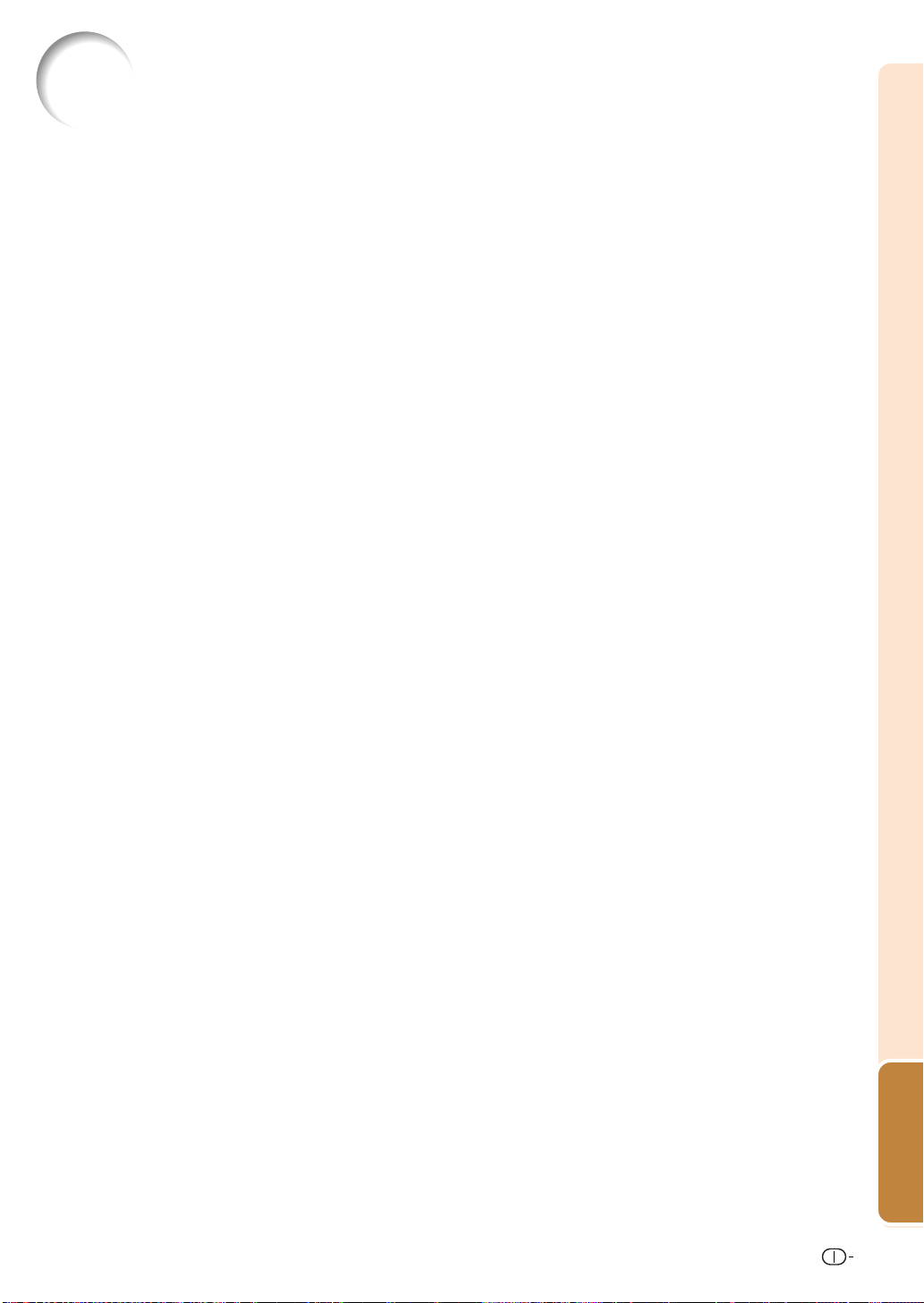
Specifiche
Tipo di prodotto
Modello
Sistema video
Metodo di visualizzazione
Lampada di proiezione
Segnale di ingresso (INPUT 1/2)/
uscita (OUTPUT) componente
Risoluzione orizzontale
Segnale di ingresso (INPUT 1/2)
uscita
Segnale d’entrata video
Segnale d’entrata S-video
Segnale d’entrata audio
Consumo di corrente (attesa)
Temperatura operativa
Temperatura di magazzinaggio
Frequenza del veicolo I/R
Display DMD
Obiettivo
(OUTPUT)
Te r minale
Frequenza verticale
Frequenza orizzontale
Sistema di altoparlanti
Voltaggio nominale
Frequenza nominale
Consumo di corrente
Dispersione del calore
RGB del
computer
(INPUT 3)
(INPUT 4)
Te r minale USB
RS-232C
Orologio pixel
Uscita audio
Corrente d’entrata
Involucro
Dimensioni (circa)
Peso (circa)
Ricambi
Proiettore multimediale
PG-MB60X
NTSC3.58/NTSC4.43/PAL/PAL-M/PAL-N/PAL-60/SECAM/
DTV480I/DTV480P/DTV540P/DTV576I/DTV576P/DTV720P/DTV1035I/DTV1080
Dispositivo a microspecchio digitale a chip singloTM (DMDTM) della Texas Instruments
Formato del pannello: 0,7
Numero di punti: 786.432 punti (1.024 [A] × 768 [V])
Objettivo di 1,5 × zoom/fuoco elettrico, F2,0–2,5, f = 21,3–31,6 mm
Lampada 200 W CC
Connettore D-sub mini a 15 pin
Y: 1,0 Vp-p, sinc negativo, 75 Ω terminato
PB: 0,7 Vp-p, 75 Ω terminato
PR: 0,7 Vp-p, 75 Ω terminato
750 linee TV (DTV720P)
Connettore D-sub mini a 15 pin
/
RGB separato/sinc nell’entrata analogico di tipo verde: 0–0,7 Vp-p, positivo, 75 Ω terminato
SEGNALE SINC ORIZZONTALE: Livello TTL (positivo/negativo)
SEGNALE SINC VERTICALE: Come sopra
Connettore RCA: VIDEO, video composto, 1,0 Vp-p, sinc negativa,
75 Ω terminato
Connettore DIN mini a 4 pin
Y (segnale di luminanza): 1,0 Vp-p, sinc negativa, 75 Ω terminato
C (segnale di crominanza): Scoppio 0,286 Vp-p, 75 Ω terminato
Minijack di ø3,5 mm: AUDIO, 0,5 Vrms, più di 22 kΩ (stereo)
Connettore USB femmina tipo B a 4 pin
Connettore mini DIN 9-pin
12–108 MHz
43–85 Hz
15–70 kHz
2,0 W (mono)
4,0 cm x 2,85 cm ovale x 1
CA 100–240 V
2,7 A
50/60 Hz
270 W (Modo normale)/220 W (Modo eco)
255 W (Modo normale)/210 W (Modo eco)
5
W (
CA di
1.015 BTU/ora (Modo normale)/960 BTU/ora (Modo eco)
960 BTU/ora (Modo normale)/760 BTU/ora (Modo eco)
Da 41°F a 104°F (da +5°C a +40°C)
Da –4°F a 140°F (da –20°C a +60°C)
Plastica
38 kHz
12 7/32" × 3 33/64" × 11 7/64" (310 (L) × 89 (A) × 282 (P) mm) (solo involucro principale)
12 7/32
e le parti sporgenti)
8,8 lbs. (4,0 kg)
Unità lampada (Lampada/modulo gabbia) (AN-MB60LP), Telecomando (RRMCGA342WJSA),
Cavo di alimentazione per gli Usa, il Canada, ecc. (QACCDA010WJPZ), Cavo di alimentazione
per l’Europa tranne il Regno Unito (QACCVA011WJPZ), Cavo di alimentazione per il Regno
Unito, Hong Kong e Singapore (QACCBA036WJPZ), Cavo di alimentazione per l’Australia,
Nuova Zelanda e Oceania (QACCLA018WJPZ), Cavo RGB (QCNWGA045WJPZ), Cavo USB
(QCNWGA014WJPZ), Borsa a tracolla (GCASNA014WJSA), Coprilente (RCAPHA021WJSA),
CD-ROM manuale proiettore e documentazione tecnica (UDSKAA053WJZZ), Etichetta
“QUICK GUIDE (Guida rapida)” (TLABZA793WJZZ), Manuale di istruzioni (TINS-B526WJZZ)
100 V) – 6 W (
" × 4 7/64" × 11 5/16"
"
con una CA di
CA di
(310 (L) × 104 (A) × 287 (P) mm) (incluso il piedino di regolazione
con una CA di
240 V)
100 V
240 V
con una CA di
con una CA di
240 V
I
100 V
Per facilitare una politica di miglioramenti continui, la SHARP si riserva il diritto di cambiare il disegno e le
caratteristiche per perfezionamenti senza preavviso. Le caratteristiche di prestazioni numericamente indicate
sono valori nominali delle unità di produzione. Possono tuttaria verificarsi variazioni di valori rispetto ai suddetti
nelle unità individuali.
Appendice
71
Page 76

Glossario
Blocco tastiera
Modo che può bloccare i tasti operativi del proiettore
per prevenire una regolazione non autorizzata degli
stessi.
Bordo
Proietta un’immagine 4:3 interamente all’interno di uno
schermo 16:9, mantenendo il rapporto di grandezza a
4:3.
Chiusura sistema
Se non viene immesso il “codice di accesso” corretto,
il proiettore non funziona anche se i segnali vengono
immessi.
Clock
La regolazione dell’orologio viene usata per regolare le
interferenze verticali quando è errato il livello dell’orologio.
Compressione intelligente
Cambio formato ad alta qualità delle immagini con una
risoluzione inferiore e superiore per armonizzare con
la risoluzione originale del proiettore.
Correzione trapezoidale
Funzione per correggere in modo digitale un’immagine
distorta quando il proiettore è posizionato ad un angolo,
per togliere le irregolarità nelle immagini con
deformazione trapezoidale e per comprimere
l’immagine non solo orizzontalmente ma anche
verticalmente mantenendo il rapporto 4:3.
Dot By dot
Modalità per proiettare le immagini con la
risoluzione originale.
Fase
Lo spostamento della fase è uno spostamento
temporizzato tra i segnali isomorfici con la stessa
risoluzione. Quando è errato il livello di fase, l’immagine
proiettata visualizza un lampeggio orizzontale.
Fondo
Immagine dall’impostazione iniziale proiettata quando
non viene emesso nessun segnale.
Modo Immagine
Gamma e la funzione di aumento della qualità
dell’immagine che offre un’immagine più ricca
rendendo più chiare le parti scure dell’immagine
senza alterare la luminosità delle parti chiare.
Potete selezionare tra quattro modi diversi: STANDARD, PRESENTAZIONE, CINEMA e GIOCO.
Password
Una password viene impostata in modo che i
cambiamenti non possono avvenire nell’impostazione
“Optionali2”.
Rapporto di ingrandimento
Larghezza ed altezza dell’immagine. Il rapporto di grandezza
normale del computer e dell’immagine video è 4:3. Ci sono
anche immagini ampie con un rapporto di 16:9 e 21:9.
Ridimensiona
Questa funzione vi permette di modificare o personalizzare
il modo di visualizzazione dell’immagine per aumentare la
qualità dell’immagine. Potete scegliere tra quattro modi
diversi: NORMALE, DOT BY DOT, BORDO e
STIRATURA.
Sinc. auto.
Ottimizza le immagini proiettate dal computer regolando
automaticamente certe caratteristiche.
sRGB
Uno standard internazionale di riproduzione dei colori
regolato dalla IEC (Commissione Elettrotecnica
Internazionale). Dato che l’area colorata è stata fissata
dall’IEC, i colori cambiano seguendo le caratteristiche
DLP, in modo che le immagini appaiano sul display in
una tinta naturale basati su un immagine originale,
quando “sRGB” è impostato su “Attivato”.
Stiratura
Modo che allunga l’immagine 4:3 orizzontalmente per
visualizzarla completamente su uno schermo 16:9.
Temp col (Temperatura dei colori)
Funzione che può essere usata per regolare la
temperatura dei colori secondo il tipo di immagine inviata
al proiettore. Diminuite la temperatura dei colori per
visualizzare delle immagini più calde, rossastre per
ottenere una tonalità naturale della pelle delle persone
oppure aumentate la temperatura per creare dei toni più
fredde, bluastre ed ottenere così un’immagine più chiara.
72
Page 77
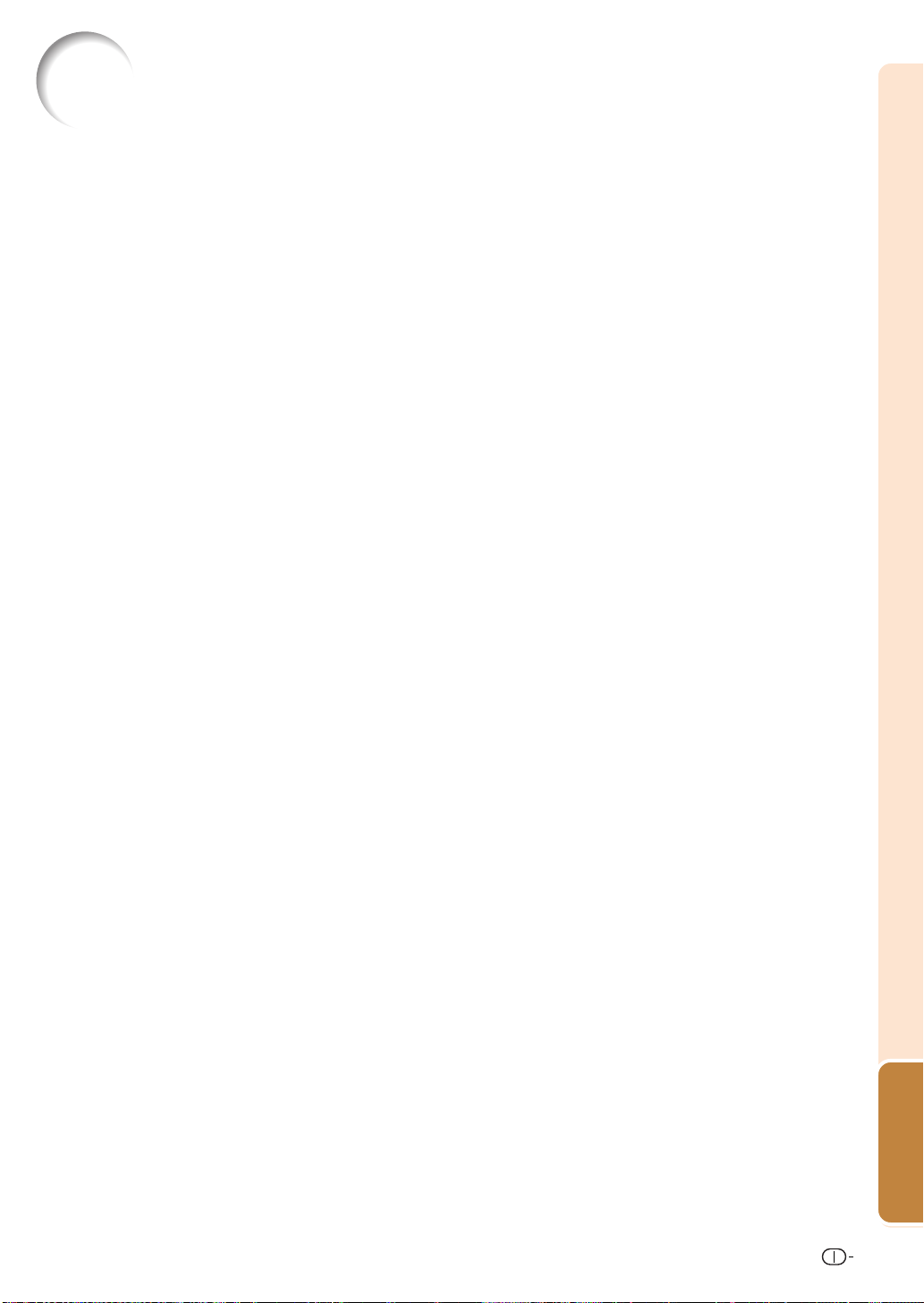
Indice analitico
Accessori in dotazione ........................................ 10
Accessori opzionali .............................................. 10
Adattatore RS-232C DIN-D-sub ..........................27
Blu ........................................................................ 44
Blocco tastiera ..................................................... 54
BORDO .......................................................... 36, 49
Borsa a tracolla .................................................... 18
Cavo di alimentazione ......................................... 29
Cavo RGB ............................................................ 23
Chiave autom....................................................... 58
Chiusura sistema ................................................. 53
Cimema................................................................ 44
Clock ....................................................................47
Codice di accesso ............................................... 53
Colore .................................................................. 44
Connettore dello standard Kensington Security ..........
Contrasto ............................................................. 44
Coprilente ............................................................ 11
Correzione della deformazione trapezoidale ..........
Definizione ...........................................................44
Dot By Dot ..................................................... 36, 49
Enfasi bianca ....................................................... 45
Fase ..................................................................... 47
Fondo ................................................................... 51
Gioco.................................................................... 44
Indicatore avvertimento temperatura .................. 62
Indicatore di alimentazione.................................. 12
Indicatore lampada ..............................................62
Info segnale ......................................................... 48
Immagine .......................................................38, 44
Lampada ..............................................................64
Lingua (Lingua visualizzata sullo schermo) ..39, 60
Luminos. .............................................................. 44
Modi INGRESSO 1 – 4 ........................................ 33
Modi speciali ........................................................47
Modo eco ............................................................. 51
Modo immagine ................................................... 44
Modo PRO (Capovolgimento/Inversione delle immagini proiettate)
Normale ......................................................... 36, 49
Opzioni 1........................................................ 39, 49
Opzioni 2........................................................ 39, 55
Orizz..................................................................... 47
Password ............................................................. 55
PDF ........................................................................ 9
Piedino di regolazione anteriore.......................... 30
Piedino di regolazione posteriore ........................ 30
Posiz. menu ......................................................... 52
Presa CA.............................................................. 29
Presentaziane ...................................................... 44
Pulsante HEIGHT ADJUST .................................30
13
31
... 57
Rapporto di ingrandimento ............................36, 37
Regolazione posteriore ....................................... 30
Rosso ................................................................... 44
Sensore del telecomando .................................... 15
Sfumatura ............................................................ 44
Sinc.auto (Regolazione Sinc.auto.) ..................... 48
Sinc.fine .........................................................38, 47
Sistema video ...................................................... 50
Sostituzione della lampada ................................. 64
Spegn. automatico ............................................... 52
sRGB ................................................................... 46
Standard .............................................................. 44
Stiratura ......................................................... 36, 49
Tasti di regolazione .............................................. 40
Tasti di ZOOM ...................................................... 32
Tasti ENLARGE ................................................... 34
Tasti FOCUS ........................................................ 32
Tasti INPUT.......................................................... 33
Tasti Volume ........................................................ 33
Tasto AUTO SYNC .............................................. 48
Tasto AV MUTE ................................................... 34
Tasto di regolazione/MOUSE ........................ 24, 40
Tasto ENTER .......................................................40
Tasto FREEZE .....................................................35
Tasto KEYSTONE................................................ 31
Tasto L-CLICK ENTER ..................................24, 40
Tasto MENU......................................................... 40
Tasto ON .............................................................. 29
Tasto PICTURE MODO ....................................... 35
Tasto R-CLICK/UNDO ...................................24, 40
Tasto RESIZE ...................................................... 36
Tasto STANDBY .................................................. 29
Tasto ZOOM/FOCUS ........................................... 32
Telecomando ....................................................... 14
Temp col (Temperatura dei colori) ....................... 45
Te rminale AUDIO INPUT .....................................23
Te rminale AUDIO OUTPUT .................................28
Te rminale INPUT 1 ........................................ 23, 25
Te rminale INPUT 2 ........................................ 23, 25
Te rminale INPUT 3 .............................................. 26
Te rminale INPUT 4 .............................................. 26
Te rminale OUTPUT(INPUT1, 2) .......................... 28
Te rminale RS-232C ............................................. 27
Te rminale USB ..................................................... 23
Timer lam. (dur) ................................................... 49
Tipo segnale ........................................................ 46
Valvola di aspirazione ......................................7, 61
Valvola di scarico .......................................7, 13, 61
Vert....................................................................... 47
Vis. OSD .............................................................. 50
Appendice
73
Page 78
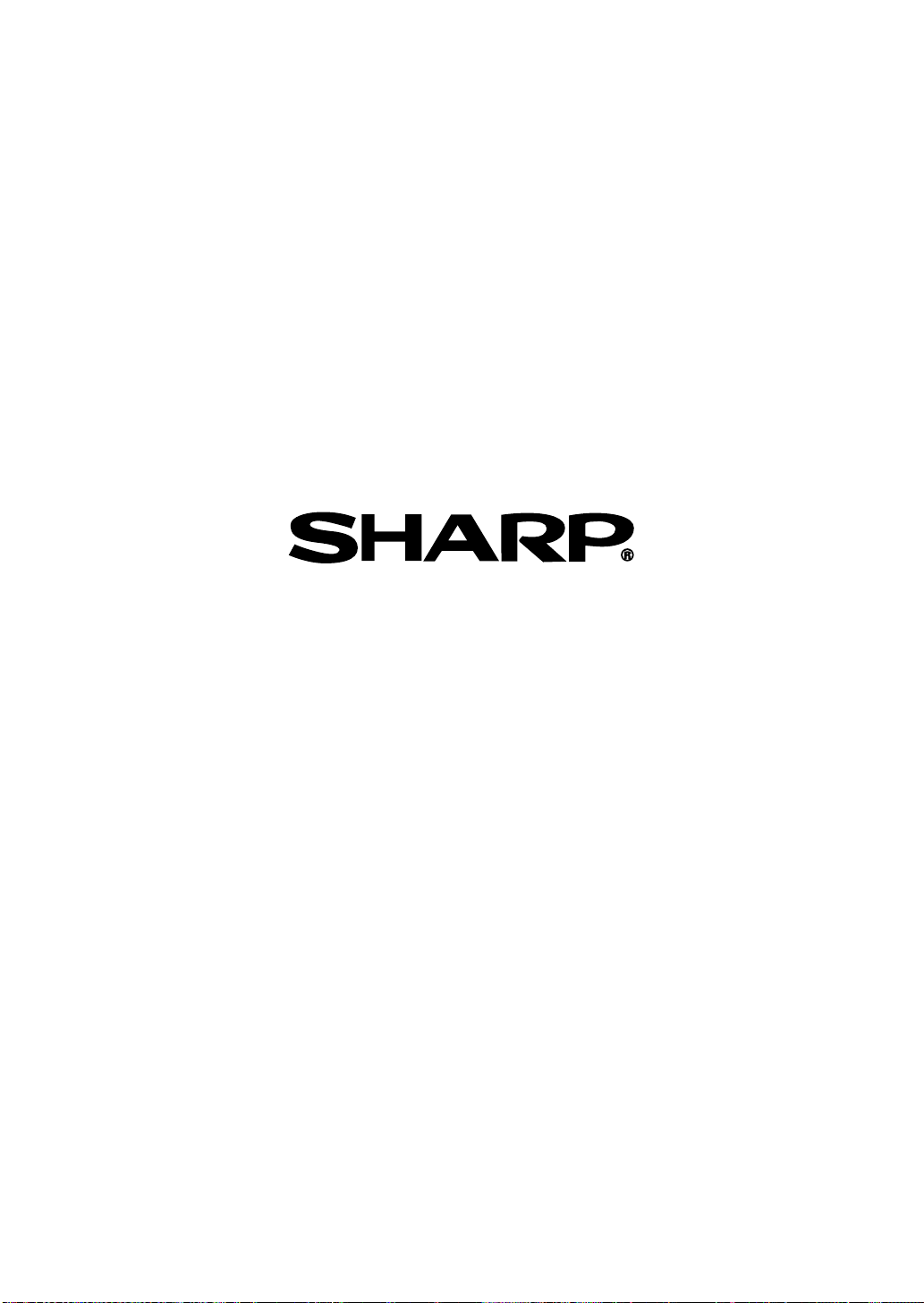
SHARP CORPORATION
